Page 1

Page 2
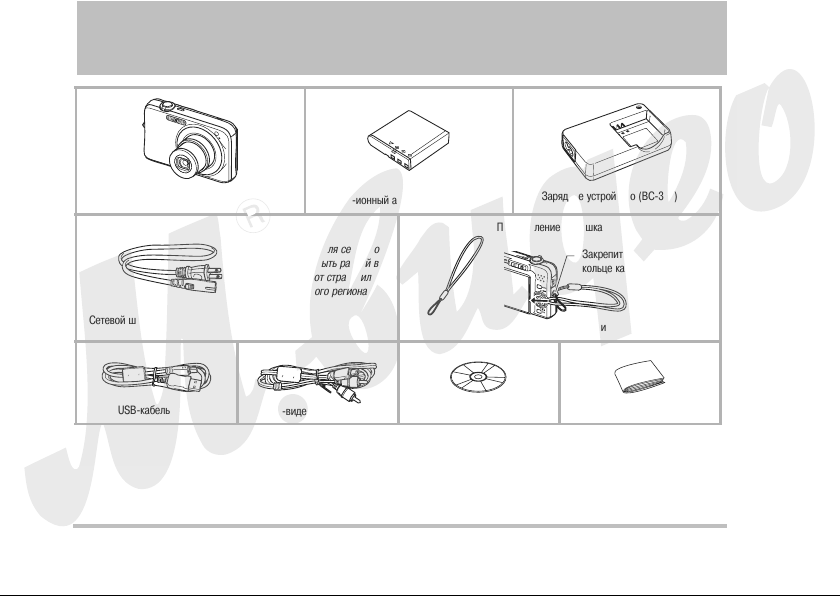
2
КОМПЛЕКТАЦИЯ
* Форма штепселя сетевого
шнура может быть разной в
зависимости от страны или
географического региона.
Цифровая камера
Литийионный аккумулятор (NP40)
Зарядное устройство (BC31L)
Сетевой шнур*
Ремешок для переноски
Закрепите ремешок на
кольце камеры.
Прикрепление ремешка
USBкабель
Аудиовидеокабель
CDROM
Руководство по эксплуатации
Page 3

3
ОГЛАВЛЕНИЕ
КОМПЛЕКТАЦИЯ 2
КРАТКОЕ РУКОВОДСТВО 7
Сначала зарядите аккумулятор . . . . . . . . . . . . . . . . . . .7
Настройки языка меню, даты и времени . . . . . . . . . . . .8
Использование карты памяти . . . . . . . . . . . . . . . . . . . .9
Запись фотоснимков . . . . . . . . . . . . . . . . . . . . . . . . .11
Просмотр фотоснимков . . . . . . . . . . . . . . . . . . . . . . .13
Запись видео . . . . . . . . . . . . . . . . . . . . . . . . . . . . . . .13
Просмотр видеозаписи . . . . . . . . . . . . . . . . . . . . . . .14
Удаление файла . . . . . . . . . . . . . . . . . . . . . . . . . . . . .15
ВВЕДЕНИЕ 16
Особенности фотокамеры . . . . . . . . . . . . . . . . . . . . .16
Прочтите в первую очередь! . . . . . . . . . . . . . . . . . . . .16
Меры предосторожности при пользовании камерой . .18
ПОДГОТОВКА К РАБОТЕ 24
Подзарядка аккумулятора . . . . . . . . . . . . . . . . . . . . . .24
Операция подзарядки аккумулятора . . . . . . . . . . . . . . . .24
Установка аккумулятора в фотокамеру . . . . . . . . . . . . . .25
Замена аккумулятора . . . . . . . . . . . . . . . . . . . . . . . . . . .27
Меры предосторожности в обращении
с аккумулятором . . . . . . . . . . . . . . . . . . . . . . . . . . . . . . .27
Использование камеры в другой стране . . . . . . . . . . .28
Включение и выключение камеры . . . . . . . . . . . . . . .28
Использование карты памяти . . . . . . . . . . . . . . . . . . .30
Поддерживаемые карты памяти . . . . . . . . . . . . . . . . . . .31
Установка карты памяти в камеру . . . . . . . . . . . . . . . . . .31
Замена карты памяти . . . . . . . . . . . . . . . . . . . . . . . . . . .32
Форматирование карты памяти . . . . . . . . . . . . . . . . . . . .33
Использование экранных меню . . . . . . . . . . . . . . . . .34
Выбор настроек дисплейного экрана . . . . . . . . . . . . .35
Выбор компоновки экрана . . . . . . . . . . . . . . . . . . . . .35
Включение и выключение дисплейной информации . .37
Если Вы запутались в меню... . . . . . . . . . . . . . . . . . .38
ФОТОСЪЕМКА 39
Как правильно держать камеру . . . . . . . . . . . . . . . . . .39
Запись фотоснимка . . . . . . . . . . . . . . . . . . . . . . . . . .40
Настройка разрешения изображения . . . . . . . . . . . . . . .42
Настройка качества изображения . . . . . . . . . . . . . . . . . .43
Выключение лампы поддержки автофокусировки . . . . . .43
Меры предосторожности во время фотосъемки . . . . . . .44
Ограничения системы автофокусировки . . . . . . . . . . . . .44
Фотосъемка с увеличением . . . . . . . . . . . . . . . . . . . .45
Использование вспышки . . . . . . . . . . . . . . . . . . . . . .51
Автоспуск . . . . . . . . . . . . . . . . . . . . . . . . . . . . . . . . .51
Серийная съемка . . . . . . . . . . . . . . . . . . . . . . . . . . . .52
Выбор режима серийной съемки . . . . . . . . . . . . . . . . . .53
Запись в режимах серийной съемки с обычной скоростью,
скоростной серийной съемки и серийной съемки со
вспышкой . . . . . . . . . . . . . . . . . . . . . . . . . . . . . . . . . . . .53
Запись в режиме серийной съемки с увеличением . . . . .54
Предостережения в отношении серийной съемки . . . . . .54
Добавление звукового комментария к фотоснимку . . .55
Page 4
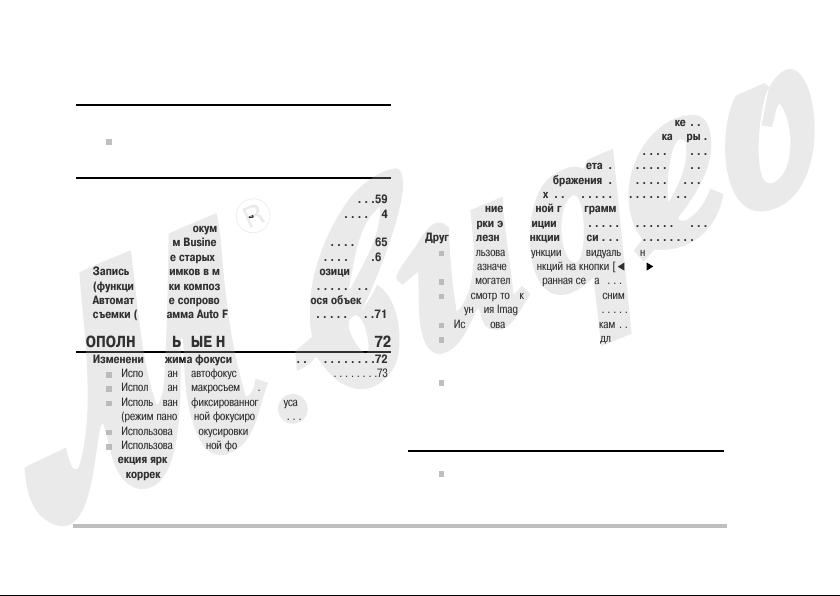
ВИДЕОСЪЕМКА 57
Качество видеоизображения . . . . . . . . . . . . . . . . . . .57
Запись видео . . . . . . . . . . . . . . . . . . . . . . . . . . . . . . .57
Предостережения в отношении видеозаписи . . . . . . . . .58
СЮЖЕТНЫЕ ПРОГРАММЫ BEST SHOT 59
Уменьшение влияния колебаний камеры и движения
объекта съемки на качество снимков . . . . . . . . . . . . .59
Получение ярких снимков без вспышки . . . . . . . . . . .64
Съемка визиток и документов
(серия программ Business Shot) . . . . . . . . . . . . . . . . .65
Восстановление старых фотографий . . . . . . . . . . . . .67
Запись фотоснимков в многокадровую композицию
(функция съемки композиции) . . . . . . . . . . . . . . . . . .69
Автоматическое сопровождение движущегося объекта
съемки (программа Auto Framing) . . . . . . . . . . . . . . . .71
ДОПОЛНИТЕЛЬНЫЕ НАСТРОЙКИ 72
Изменение режима фокусировки . . . . . . . . . . . . . . . .72
Использование автофокусировки . . . . . . . . . . . . . . . . . .73
Использование макросъемки . . . . . . . . . . . . . . . . . . . . .74
Использование фиксированного фокуса
(режим панорамной фокусировки) . . . . . . . . . . . . . . . . .77
Использование фокусировки на бесконечность . . . . . . . .77
Использование ручной фокусировки . . . . . . . . . . . . . . . .77
Коррекция яркости изображения
(экспокоррекция EV) . . . . . . . . . . . . . . . . . . . . . . . . . .78
Управление балансом белого . . . . . . . . . . . . . . . . . . .80
Определение светочувствительности ISO . . . . . . . . . .82
Определение режима замера экспозиции . . . . . . . . . .83
Уменьшение эффектов недодержки . . . . . . . . . . . . . .84
Улучшение текстуры человеческой кожи на снимке . . .85
Использование эффектов цветовых фильтров камеры .85
Управление резкостью изображения . . . . . . . . . . . . . .85
Управление насыщенностью цвета . . . . . . . . . . . . . . .85
Настройка контраста изображения . . . . . . . . . . . . . . .86
Печать даты на снимках . . . . . . . . . . . . . . . . . . . . . . .86
Использование экранной гистограммы
для проверки экспозиции . . . . . . . . . . . . . . . . . . . . . .88
Другие полезные функции записи . . . . . . . . . . . . . . . .88
Использование функции индивидуальной настройки кнопок
для назначения функций на кнопки [ ] и [ ] . . . . . . . .89
Вспомогательная экранная сетка . . . . . . . . . . . . . . . . . .89
Просмотр только что сделанного снимка
(функция Image Review) . . . . . . . . . . . . . . . . . . . . . . . . .89
Использование подсказок к иконкам . . . . . . . . . . . . . . . .89
Использование памяти режимов для задания настроек,
устанавливаемых по умолчанию
при включении питания . . . . . . . . . . . . . . . . . . . . . . . . .90
Перезагрузка камеры к стандартным фабричным
настройкам . . . . . . . . . . . . . . . . . . . . . . . . . . . . . . . . . .91
ПРОСМОТР ФОТОСНИМКОВ
И ВИДЕОФАЙЛОВ 93
Просмотр фотоснимков . . . . . . . . . . . . . . . . . . . . . . .93
Прослушивание звуковых комментариев к снимкам . . . .94
Просмотр видеофайла . . . . . . . . . . . . . . . . . . . . . . . .94
Воспроизведение слайдшоу . . . . . . . . . . . . . . . . . . .95
4
Page 5
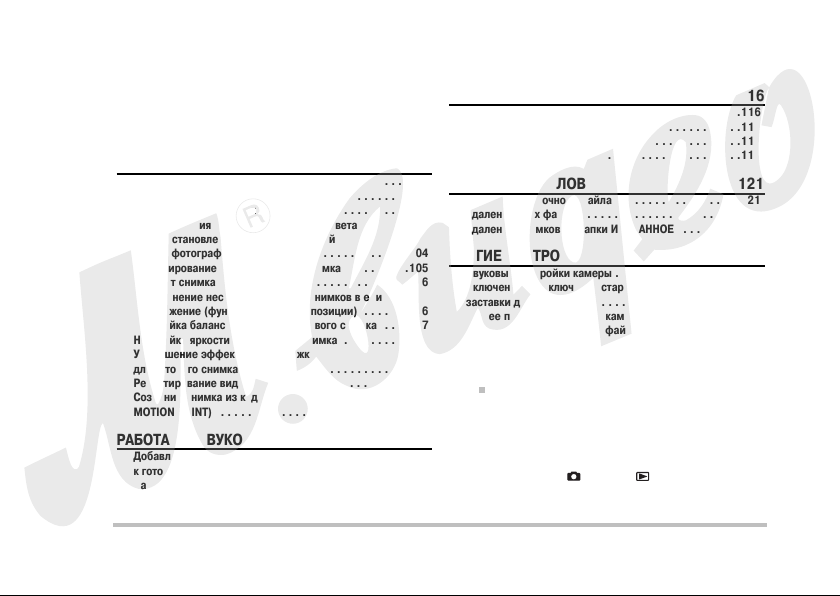
5
Просмотр фотографий и видео через телевизор . . . . .97
Увеличение изображения при просмотре . . . . . . . . .100
Использование 12кадрового экрана . . . . . . . . . . . .100
Фотокалендарь . . . . . . . . . . . . . . . . . . . . . . . . . . . .101
РЕДАКТИРОВАНИЕ СНИМКОВ 102
Создание копии снимка с другим разрешением . . . .102
Кадрирование снимка . . . . . . . . . . . . . . . . . . . . . . .102
Коррекция трапецеидальных искажений . . . . . . . . . .103
Использования функции реставрации цвета
для восстановления цветов переснятой
старой фотографии . . . . . . . . . . . . . . . . . . . . . . . . .104
Редактирование даты и времени снимка . . . . . . . . .105
Поворот снимка при просмотре . . . . . . . . . . . . . . . .106
Объединение нескольких готовых снимков в единое
изображение (функция печати композиции) . . . . . . .106
Настройка баланса белого для готового снимка . . . .107
Настройка яркости для готового снимка . . . . . . . . . .108
Уменьшение эффектов недодержки
для готового снимка . . . . . . . . . . . . . . . . . . . . . . . . .109
Редактирование видеозаписи на камере . . . . . . . . .110
Создание снимка из кадров видеозаписи (функция
MOTION PRINT) . . . . . . . . . . . . . . . . . . . . . . . . . . . .112
РАБОТА СО ЗВУКОМ 113
Добавление звукового комментария
к готовому снимку . . . . . . . . . . . . . . . . . . . . . . . . . .113
Запись только звука (функция цифрового диктофона)114
УПРАВЛЕНИЕ ФАЙЛАМИ 116
Файлы и папки . . . . . . . . . . . . . . . . . . . . . . . . . . . . .116
Защита файлов от удаления . . . . . . . . . . . . . . . . . . .117
Папка ИЗБРАННОЕ . . . . . . . . . . . . . . . . . . . . . . . . . .118
Копирование файлов . . . . . . . . . . . . . . . . . . . . . . . .119
УДАЛЕНИЕ ФАЙЛОВ 121
Удаление одиночного файла . . . . . . . . . . . . . . . . . .121
Удаление всех файлов . . . . . . . . . . . . . . . . . . . . . . .121
Удаление снимков из папки ИЗБРАННОЕ . . . . . . . . .122
ДРУГИЕ НАСТРОЙКИ 123
Звуковые настройки камеры . . . . . . . . . . . . . . . . . . .123
Включение и выключение стартовой
заставки дисплея . . . . . . . . . . . . . . . . . . . . . . . . . . .124
Общее правило генерации камерой
порядковых номеров имен файлов . . . . . . . . . . . . . .125
Изменение настройки даты и времени . . . . . . . . . . .125
Использование функции мирового времени . . . . . . .125
Конфигурация настроек мирового времени . . . . . . . .127
Переключение между экранами Вашего местного
времени и мирового времени . . . . . . . . . . . . . . . . . . . .127
Изменение языка дисплейного отображения
текстовых сообщений . . . . . . . . . . . . . . . . . . . . . . . .127
Изменение яркости экрана дисплея . . . . . . . . . . . . .128
Изменение протокола USBпорта . . . . . . . . . . . . . . .128
Настройки кнопок [ ](REC) и [ ](PLAY) . . . . . . .129
Форматирование встроенной памяти . . . . . . . . . . . .129
Page 6
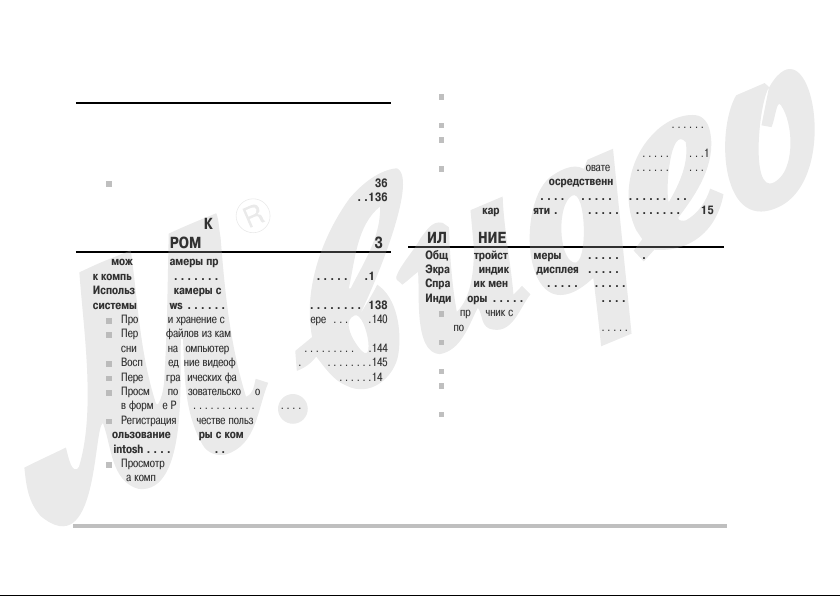
ПЕЧАТЬ 131
Типы печати . . . . . . . . . . . . . . . . . . . . . . . . . . . . . . .131
Услуги профессиональной фотопечати . . . . . . . . . . .132
Печать на принтере . . . . . . . . . . . . . . . . . . . . . . . . .132
Применение формата DPOF для определения снимков,
которые нужно напечатать, и количества отпечатков .134
Печать даты на снимках . . . . . . . . . . . . . . . . . .136
Поддерживаемые протоколы . . . . . . . . . . . . . . . . . .136
ИСПОЛЬЗОВАНИЕ КАМЕРЫ ВМЕСТЕ
С КОМПЬЮТЕРОМ 137
Возможности камеры при подключении
к компьютеру . . . . . . . . . . . . . . . . . . . . . . . . . . . . . .137
Использование камеры с компьютером
системы Windows . . . . . . . . . . . . . . . . . . . . . . . . . . .138
Просмотр и хранение снимков на компьютере . . . . . . .140
Передача файлов из камеры и управление
снимками на компьютере . . . . . . . . . . . . . . . . . . . . . . .144
Воспроизведение видеофайлов . . . . . . . . . . . . . . . . . .145
Передача графических файлов в камеру . . . . . . . . . . . .146
Просмотр пользовательской документации
в формате PDF . . . . . . . . . . . . . . . . . . . . . . . . . . . . . . .148
Регистрация в качестве пользователя . . . . . . . . . . . . . .149
Использование камеры с компьютером системы
Macintosh . . . . . . . . . . . . . . . . . . . . . . . . . . . . . . . . .149
Просмотр и хранение снимков
на компьютере Macintosh . . . . . . . . . . . . . . . . . . . . . . .149
Передача файлов из камеры и управление
снимками на компьютере Macintosh . . . . . . . . . . . . . . .152
Воспроизведение видеофайлов . . . . . . . . . . . . . . . . . .153
Просмотр пользовательской документации
в формате PDF . . . . . . . . . . . . . . . . . . . . . . . . . . . . . . .153
Регистрация в качестве пользователя . . . . . . . . . . . . . .153
Считывание файлов непосредственно
с карты памяти . . . . . . . . . . . . . . . . . . . . . . . . . . . .153
Данные на карте памяти . . . . . . . . . . . . . . . . . . . . . .154
ПРИЛОЖЕНИЕ 156
Общее устройство камеры . . . . . . . . . . . . . . . . . . . .156
Экранные индикации дисплея . . . . . . . . . . . . . . . . .157
Справочник меню . . . . . . . . . . . . . . . . . . . . . . . . . . .159
Индикаторы . . . . . . . . . . . . . . . . . . . . . . . . . . . . . . .162
Справочник сигналов индикатора
подзарядки аккумулятора . . . . . . . . . . . . . . . . . . . . . . .163
Руководство по диагностике и устранению
неисправностей . . . . . . . . . . . . . . . . . . . . . . . . . . . . . .164
Обнаружение проблемы и устранение ее . . . . . . . . . . .164
Если при установке USBдрайвера
возникли проблемы... . . . . . . . . . . . . . . . . . . . . . . . . . .168
Экранные сообщения . . . . . . . . . . . . . . . . . . . . . . . . . .168
Технические характеристики . . . . . . . . . . . . . . . . . .170
6
Page 7
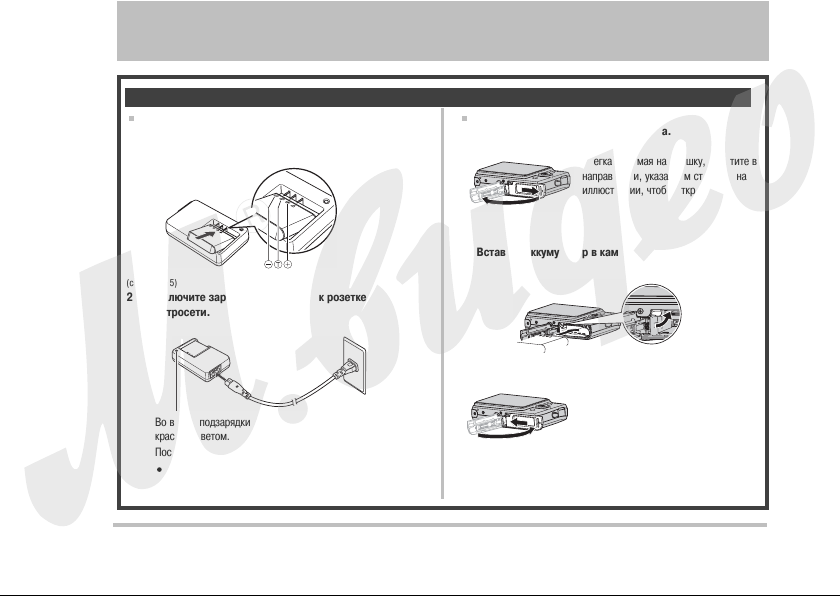
7
Использование зарядного устройства для подзарядки
аккумулятора
1. Вставьте аккумулятор в зарядное устройство.
(страница 35)
2. Подключите зарядное устройство к розетке
электросети.
Во время подзарядки индикатор [CHARGE] светится
красным светом.
После окончания подзарядки индикатор [CHARGE] гаснет.
Для полной подзарядки требуется около 150 минут.
Установка аккумулятора в батарейкый отсек
1. Откройте крышку батарейкого отсека.
Слегка нажимая на крышку, сместите в
направлении, указанном стрелкой на
иллюстрации, чтобы открыть ее.
2. Вставьте аккумулятор в камеру.
3. Закройте крышку батарейкого отсека.
КРАТКОЕ РУКОВОДСТВО
Сначала зарядите аккумулятор
Page 8
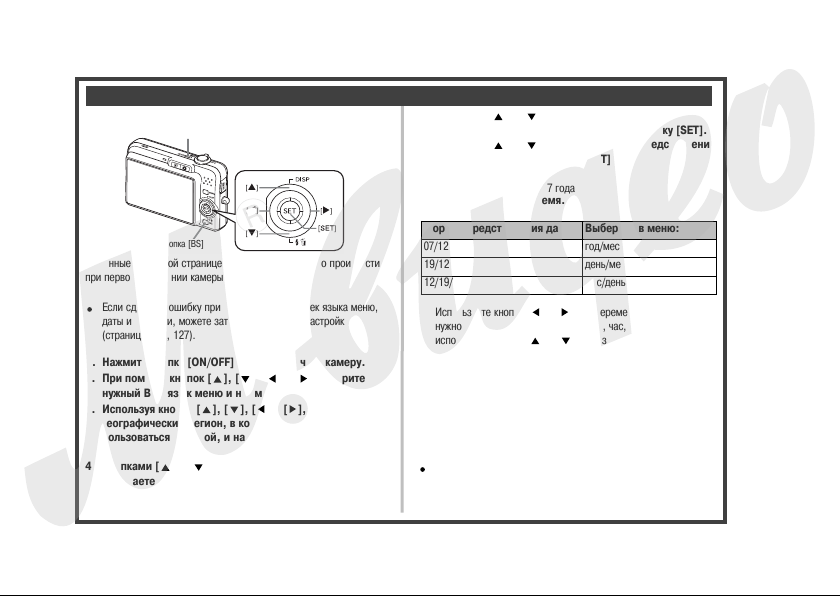
Указанные на данной странице настройки необходимо произвести
при первом включении камеры после покупки.
Если сделаете ошибку при выполнении настроек языка меню,
даты и времени, можете затем изменить эти настройки
(страницы 125, 127).
1. Нажмите кнопку [ON/OFF], чтобы включить камеру.
2. При помощи кнопок [ ], [ ], [ ] и [ ] выберите
нужный Вам язык меню и нажмите кнопку [SET].
3. Используя кнопки [ ], [ ], [ ] и [ ], выберите
географический регион, в котором Вы собираетесь
пользоваться камерой, и нажмите кнопку [SET].
4. Кнопками [ ] и [ ] выберите город, в котором
собираетесь пользоваться камерой, и нажмите кнопку
[SET].
5. Кнопками [ ] и [ ] выберите нужную настройку
летнего времени (DST), затем нажмите кнопку [SET].
6 Кнопками [ ] и [ ] выберите формат представления
даты, затем нажмите кнопку [SET].
Пример: 19 декабря, 2007 года
7. Установите дату и время.
Используйте кнопки [ ] и [ ] для перемещения курсора к
нужному параметру (год, месяц, день, час, минута), а затем
используйте кнопки [ ] и [ ] для изменения настройки
параметра.
Для переключения между 12 или 24часовым представлением
времени нажмите кнопку [BS].
8. После завершения всех настроек нажмите кнопку
[SET], чтобы сохранить изменения.
9. Нажмите кнопку питания [ON/OFF], чтобы выключить
камеру.
После завершения данной настройки можете перейти к
дальнейшим процедурам, описанным на следующей странице.
8
КРАТКОЕ РУКОВОДСТВО
Формат представления даты: Выберите в меню:
07/12/19 год/мес/день
19/12/07 день/мес/год
12/19/07 мес/день/год
Настройки языка меню, даты и времени
Кнопка [ON/OFF] (включение/выключение питания)
Кнопка [BS]
Page 9
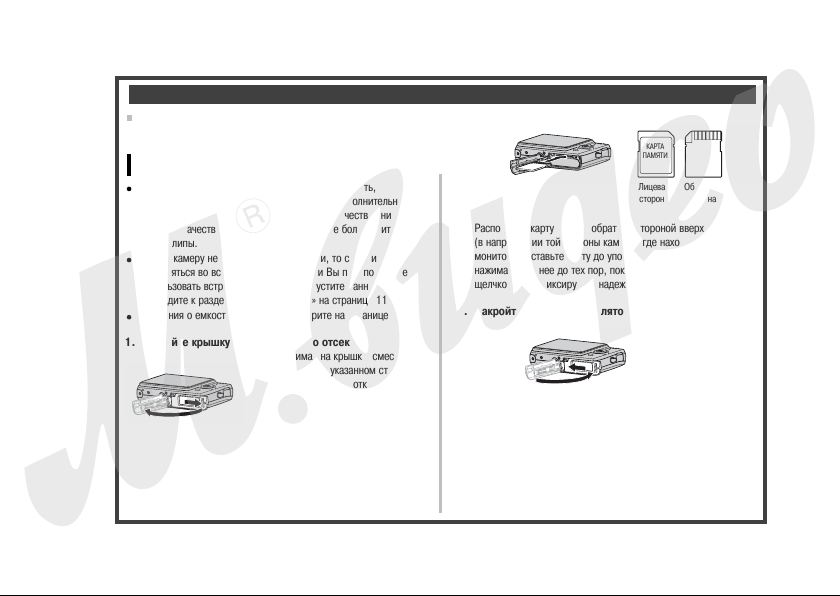
9
КРАТКОЕ РУКОВОДСТВО
Установка карты памяти в камеру
Когда вставлена карта памяти, камера сохраняет снимки только на
карту памяти.
ПРИМЕЧАНИЯ
Хотя камера имеет собственную встроенную память,
использование карты памяти обеспечивает дополнительный
объем памяти для сохранения большего количества снимков с
высоким качеством и разрешением, а также более длительные
видеоклипы.
Если в камеру не вставлена карта памяти, то снимки будут
сохраняться во встроенной памяти. Если Вы предпочитаете
использовать встроенную память, пропустите данную главу и
перейдите к разделу «Запись снимков» на странице 11.
Сведения о емкости карт памяти смотрите на странице 170.
1. Откройте крышку аккумуляторного отсека.
Слегка нажимая на крышку, сместите
ее в направлении, указанном стрелкой
на иллюстрации, чтобы открыть ее.
2. Установите карту памяти в слот.
Расположив карту памяти обратной стороной вверх
(в направлении той стороны камеры, где находится экран
монитора), вставьте карту до упора в карточный слот и
нажимайте на нее до тех пор, пока карта с отчетливым
щелчком не зафиксируется надежно на месте.
3. Закройте крышку аккумуляторного отсека.
Использование карты памяти
Лицевая
сторона
Обратная
сторона
КАРТА
ПАМЯТИ
Page 10
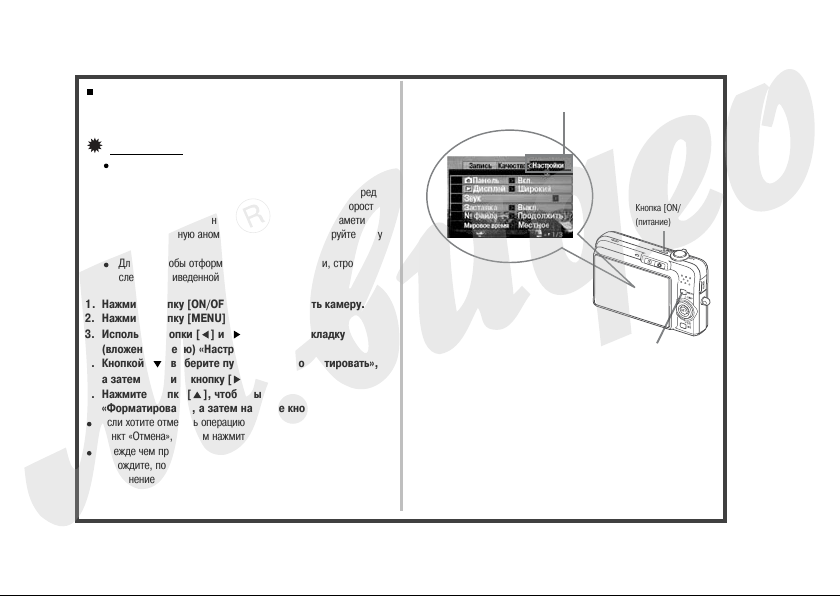
Форматирование карты памяти
Прежде чем карту памяти можно будет использовать с
фотокамерой, карту необходимо отформатировать.
ВНИМАНИЕ!
Форматирование карты памяти, на которой уже хранятся
снимки или другие файлы, приведет к удалению всей
информации. Обычно форматировать карту памяти перед
каждым использованием не нужно. Однако, если скорость
записи информации на карту снизилась или Вы заметили
какуюлибо иную аномалию памяти, отформатируйте карту
заново.
Для того чтобы отформатировать карту памяти, строго
следуйте приведенной ниже процедуре.
1. Нажмите кнопку [ON/OFF], чтобы включить камеру.
2. Нажмите кнопку [MENU].
3. Используя кнопки [ ] и [ ], выберите вкладку
(вложенное меню) «Настройки».
4. Кнопкой [ ] выберите пункт меню «Форматировать»,
а затем нажмите кнопку [ ].
5. Нажмите кнопку [ ], чтобы выбрать пункт
«Форматировать», а затем нажмите кнопку [SET].
Если хотите отменить операцию форматирования, выберите
пункт «Отмена», а затем нажмите кнопку [SET].
Прежде чем производить какиелибо операции с камерой,
подождите, пока с дисплея камеры исчезнет сообщение «Идет
выполнение операции... Пожалуйста, подождите...».
10
КРАТКОЕ РУКОВОДСТВО
Вкладка «Настройки»
Кнопка [ON/OFF]
(питание)
Кнопка [MENU]
Page 11
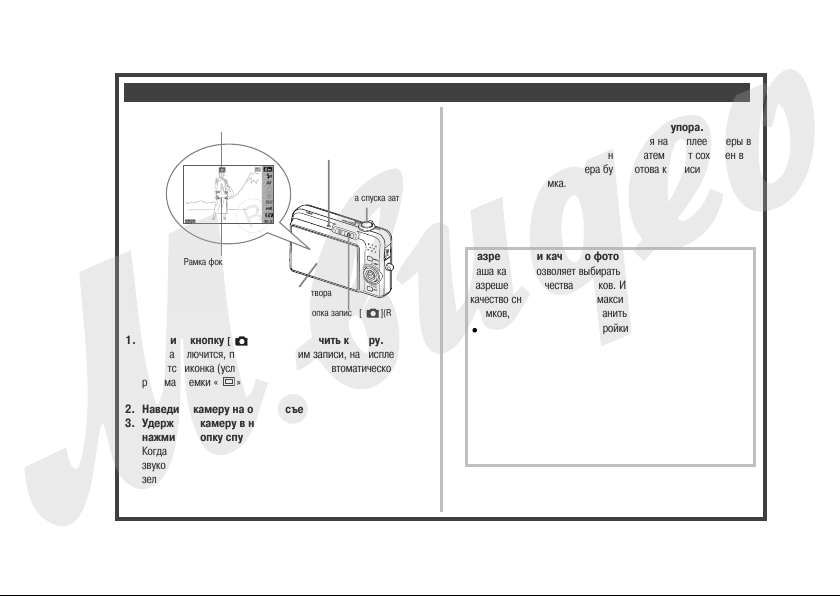
11
КРАТКОЕ РУКОВОДСТВО
1. Нажмите кнопку [], чтобы включить камеру.
Камера включится, перейдет в режим записи, на дисплее
появится иконка (условная пиктограмма) автоматического
режима съемки « ».
2. Наведите камеру на объект съемки.
3. Удерживая камеру в неподвижном состоянии,
нажмите кнопку спуска на половину ее хода.
Когда сработает система фокусировки, камера подаст
звуковой сигнал, индикатор операций начнет светиться
зеленым светом, рамка фокусировки станет зеленой.
4. Продолжая удерживать камеру в неподвижном
состоянии, нажмите кнопку спуска до упора.
Записанный снимок будет отображаться на дисплее камеры в
течение примерно одной секунды, а затем будет сохранен в
памяти. После этого камера будет готова к записи
следующего снимка.
Запись фотоснимков
Кнопка спуска затвора
Кнопка спуска затвора
Иконка автоматического режима
Рамка фокусировки
Кнопка записи [ ](REC)
Индикатор операций
Разрешение и качество фотоснимков
Ваша камера позволяет выбирать различные варианты
разрешения и качества снимков. Имейте в виду, что размер и
качество снимков влияет на максимальное количество
снимков, которое можно сохранить в памяти.
Вы можете выбирать настройки разрешения и качества по
мере необходимости, например, задавая более низкое
разрешение (а следовательно, и меньший размер файлов)
для снимков, которые нужно отправить по электронной
почте или разместить на вебсайте и т.п. Вы также можете
выбрать разрешение снимков, соответствующий размеру
фотобумаги, которую планируете использовать для печати
своих фотографий.
Подробнее об этом смотрите на страницах 42, 43 и 170.
Page 12

12
КРАТКОЕ РУКОВОДСТВО
Как нажать кнопку спуска наполовину?
Кнопка спуска устроена таким образом, что на половине ее
хода при легком нажатии, возникает момент, когда для
дальнейшего нажатия необходимо приложить дополнительное
усилие. Остановка в этой точке носит название «нажатия
наполовину». Если Вы нажмете кнопку затвора наполовину,
камера автоматически настроит экспозицию и сфокусируется
на объекте съемки, на который она нацелена в данный
момент.
На практике изучите, какое усилие следует прилагать к кнопке
затвора для ее половинного и полного нажатия это важный
технический прием, который необходимо освоить фотографу
для получения хороших снимков.
Полное нажатие
Нажатие наполовину
До упора
Нажимайте
легко, пока
кнопка не при
остановится.
Щелчок затвора!
Двойной сигнал зуммера!
Полное нажатие кнопки затвора без
ожидания автоматической
фокусировки
Если фотограф полностью нажмет кнопку пуска затвора, не
дожидаясь срабатывания функции автоматической
фокусировки, то фотокамера произведет запись изображения
с использованием режима Quick Shutter (страница 76). Режим
Quick Shutter позволяет делать снимок точно в нужный Вам
момент.
В режиме Quick Shutter камера использует
быстродействующую автоматическую фокусировку,
которая облегчает съемку динамичных сюжетов с быстро
движущимися объектами. Отметим, однако, что при
пользовании режимом Quick Shutter отдельные снимки
могут оказаться не сфокусированными.
Всегда, когда это допускают условия съемки,
рекомендуем Вам потратить чуть больше времени и
сначала нажать кнопку затвора наполовину для того, чтобы
обеспечить правильную фокусировку.
Page 13

13
КРАТКОЕ РУКОВОДСТВО
1. Нажмите кнопку [ ] для перехода в режим
просмотра PLAY.
Если в памяти хранится несколько снимков, их можно
просматривать по очереди, используя кнопки [ ] и [ ].
Для возврата в режим записи REC
Нажмите кнопку [ ].
1. Нажмите кнопку [ ], чтобы перейти в режим записи
REC.
2. Нажмите кнопку [BS] (сюжетные программы BEST
SHOT).
3. При помощи кнопок [ ], [ ], [ ] и [ ] выберите
иконку « » (Видео), а затем нажмите кнопку [SET].
Иконка видеорежима « » останется на дисплее.
Просмотр фотоснимков
Кнопка просмотра [ ] (PLAY)
[] и []
Запись видео
Иконка видеорежима
Оставшееся время записи
Дисплей в режиме видеозаписи
Кнопка [BS]
Кнопка спуска затвора
Кнопка записи [ ] (REC)
Время записи
Page 14

4. Нажмите кнопку затвора, чтобы начать запись видео.
Видео записывается со звуковым сопровождением.
5. Для остановки записи видео нужно нажать кнопку
затвора еще раз.
Рамка в виде кинопленки на дисплее указывает на то, что в
данное время воспроизводится изображение из видеофайла.
1. Для перехода в режим воспроизведения PLAY
нажмите кнопку [ ].
2. Кнопками [ ] и [ ] выберите файл видеозаписи для
воспроизведения.
В процессе выбора этими кнопками графических файлов,
хранящихся в памяти камеры, каждый видеофайл
отображается на дисплее как изображение его первого кадра.
14
КРАТКОЕ РУКОВОДСТВО
Качество видеоизображения
Ваша камера позволяет выбирать из трех возможных настроек
качества изображения (максимальное, стандартное,
экономное) для видеозаписей. Для обеспечения самого
лучшего качества изображения используйте для видеозаписи
настройку «максимальное».
Качество видеозаписи представляет собой стандарт, который
определяет проработку деталей, плавность движения и
чистоту изображения во время воспроизведения. Настройки
качества «стандартное» и «экономное» позволяют более
экономно использовать память камеры.
Просмотр видеозаписи
Кнопка просмотра [ ] (PLAY)
Кнопка [SET]
Иконка видеорежима
Page 15
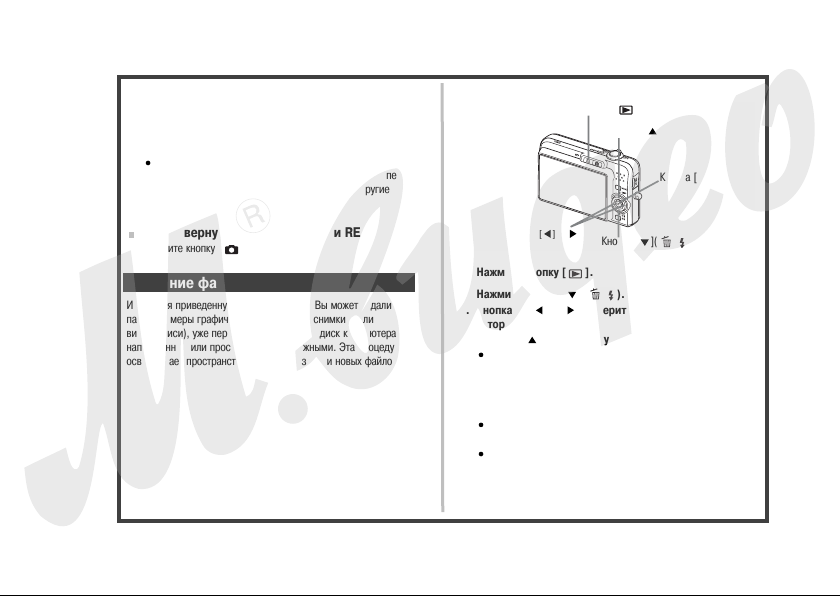
15
КРАТКОЕ РУКОВОДСТВО
3. Нажмите кнопку [SET], чтобы начать
воспроизведение.
После завершения воспроизведения видеофайла на дисплей
вернется экран выбора изображения (графического файла),
используемый на этапе 2.
Во время воспроизведения Вы можете регулировать
громкость звука, осуществлять быстрый переход вперед и
назад по видеозаписи, а также производить другие
операции (страница 94).
Чтобы вернуться в режим записи REC
Нажмите кнопку [].
Используя приведенную ниже процедуру, Вы можете удалить из
памяти камеры графические файлы (фотоснимки и/или
видеозаписи), уже переданные на жесткий диск компьютера,
напечатанные или просто ставшие ненужными. Эта процедура
освобождает пространство памяти для записи новых файлов.
1. Нажмите кнопку [ ].
2. Нажмите кнопку [ ]( ).
3. Кнопками [ ] и [ ] выберите снимок или видеофайл,
который нужно удалить.
4. Кнопкой [ ] выберите пункт меню «Удалить».
Для отмены операции удаления выберите пункт меню
«Отменить».
5. Нажмите кнопку [SET].
Выбранный файл фотоснимка или видеозаписи будет удален.
Если нужно удалить другие графические файлы,
повторяйте процедуру с этапа 3.
Для выхода из операции удаления нажмите кнопку
[MENU].
Удаление файла
Кнопка просмотра [ ] (PLAY)
[] и []
Кнопка [SET]
Кнопка [ ]( )
Кнопка [ ]
Page 16

16
ВВЕДЕНИЕ
Сюжетные программы BEST SHOT
обеспечивают отличные снимки. Программы
включаются простым выбором сюжетных
снимковобразцов, встроенных в камеру.
Достаточно выбрать
сюжет, подобный тому,
что Вы хотите снять
(ночной портрет, цветы и
т.п.), и камера мгновенно
сделает необходимые
настройки. Специальная
кнопка [BS] дает Вам
прямой доступ к
библиотеке сюжетных
снимковобразцов BEST
SHOT.
Включение питания в нужном режиме
Огромный набор полезных функций записи
Уменьшение неблагоприятного влияния дрожания рук и
движения объекта съемки на резкость снимка за счет
применения высокоскоростных выдержек затвора (страница 59).
Съемка с высокой чувствительностью исключает создание
темных снимков даже в тех случаях, когда вспышка не
используется (страница 64).
Режим Quick Shutter помогает сделать снимок именно в тот
момент, который Вам нужен (страница 76).
Видеозапись (формат Motion JPEG) (страница 57)
Различные функции поддержки печати
Функция заказа цифровой печати DPOF для простого указания
выбранных снимков, параметров печати и количества
отпечатков (страница 134)
Функция печати даты, которая вводит дату в данные снимка
(страница 86)
Поддержка стандарта PictBridge упрощает печать снимков без
использования компьютера на принтере, совместимом с этим
стандартом (страница 133).
ЖКпанель
Для изготовления жидкокристаллической экранной панели дисплея
используется прецизионная технология, обеспечивающая уровень
выпуска качественных пикселей более 99.99%.
Поэтому некоторые пиксели панели могут быть дефектными (не
светятся или светятся постоянно). Это определяется
индивидуальными характеристиками ЖКпанели и не указывает на
наличие неисправности.
ВВЕДЕНИЕ
Особенности фотокамеры
Пример: Выбирайте эту сюжетную
программу для съемки
прекрасных портретов.
Если хотите просматривать
изображения, нажмите кнопку
[ ] , чтобы включить питание
в режиме воспроизведения.
Если хотите записывать
изображения, нажмите кнопку
[ ], чтобы включить
питание в режиме записи.
Прочтите в первую очередь!
Page 17
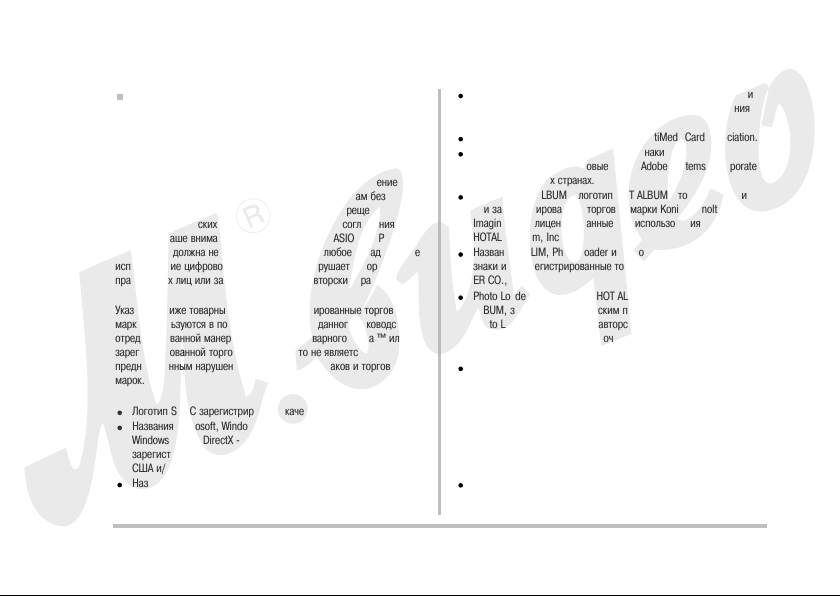
17
ВВЕДЕНИЕ
Авторские права
Несанкционированное использование фотографических, видео,
аудио и музыкальных файлов для любых иных целей, кроме целей
Вашего личного развлечения, без разрешения владельца авторского
права строго запрещено законами об авторских правах и
международными соглашениями. Кроме того, независимо от того,
куплены ли такие файлы или получены бесплатно, размещение их в
Интернете или иное распространение третьим сторонам без
разрешения владельца авторского права строго запрещено
законами об авторских правах и международными соглашениями.
Обращаем ваше внимание на то, что компания CASIO COMPUTER
CO., LTD. не должна нести ответственность за любое ненадлежащее
использование цифровой камеры, которое нарушает авторские
права других лиц или законодательство об авторских правах.
Указанные ниже товарные знаки и зарегистрированные торговые
марки используются в пояснительном тексте данного Руководства в
отредактированной манере без символов товарного знака ™ или
зарегистрированной торговой марки
®
. Это не является
преднамеренным нарушением прав товарных знаков и торговых
марок.
Логотип SDHC зарегистрирован в качестве торговой марки.
Названия Microsoft, Windows, Internet Explorer, Windows Media,
Windows Vista и DirectX товарные знаки или
зарегистрированные торговые марки Microsoft Corporation в
США и/или иных странах.
Названия Macintosh, Mac OS, QuickTime и iPhoto торговые
марки Apple Computer, Inc. в США и/или иных странах.
Название MultiMediaCard торговая марка немецкой компании
Infineon Technologies AG, лицензированная для использования
MultiMediaCard Association (MMCA).
Название MMCplus торговая марка MultiMediaCard Association.
Названия Adobe и Reader товарные знаки или
зарегистрированные торговые марки Adobe Systems Incorporated
в США и/или иных странах.
Название HOTALBUM и логотип HOT ALBUM товарные знаки
или зарегистрированные торговые марки Konica Minolta Photo
Imaging, Inc., лицензированные для использования
HOTALBUMcom, Inc.
Названия EXILIM, Photo Loader и Photo Transport товарные
знаки или зарегистрированные торговые марки CASIO COMPUT
ER CO., LTD.
Photo Loader с поддержкой HOT ALBUM создан на основе HOT
ALBUM, защищенного авторским правом HOTALBUMcom, Inc., и
Photo Loader, защищенного авторским правом CASIO COMPUTER
CO., LTD. Все авторские и прочие права переходят обратно к
первоначальному собственнику.
Все остальные названия компаний и товаров, упомянутые в
данном Руководстве, являются зарегистрированными торговыми
марками или товарными знаками соответствующих компаний.
Запрещено любое несанкционированное коммерческое
копирование, а также распространение и копирование по сети
входящего в комплект программного обеспечения.
Содержание данного Руководства пользователя подвергается
изменениям без специального извещения.
Page 18
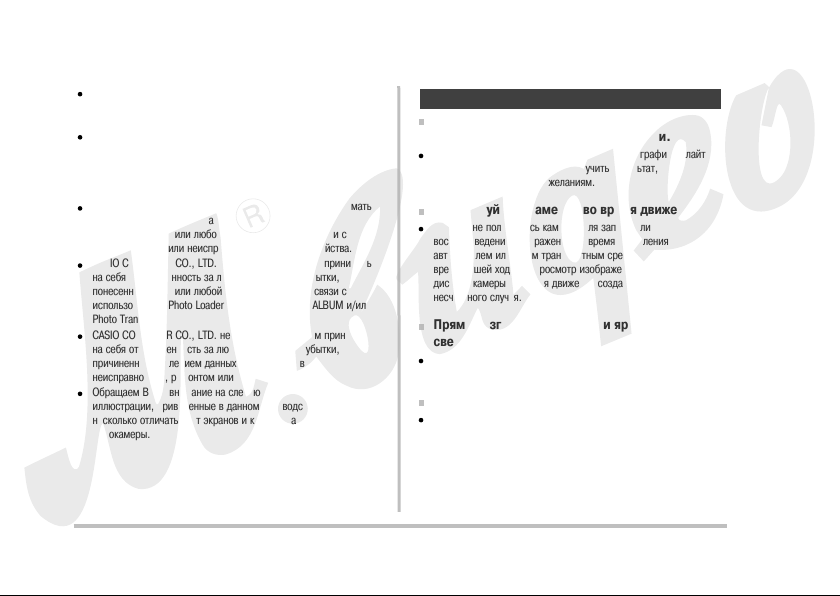
Содержание данного Руководства проверялось на каждом этапе
производственного процесса. Пожалуйста, сообщите нам, если
заметите чтолибо сомнительное, ошибочное и т.п.
Полное или частичное копирование данного Руководства
запрещено. Вам разрешено пользоваться Руководством только в
Ваших личных целях. Любое иное использование без
разрешения CASIO COMPUTER CO., LTD. запрещено согласно
законодательству об авторских правах.
CASIO COMPUTER CO., LTD. не считает возможным принимать
на себя ответственность за любые ущербы или убытки,
понесенные Вами или любой третьей стороной в связи с
использованием или неисправностью данного устройства.
CASIO COMPUTER CO., LTD. не считает возможным принимать
на себя ответственность за любые ущербы или убытки,
понесенные Вами или любой третьей стороной в связи с
использованием Photo Loader с поддержкой HOT ALBUM и/или
Photo Transport.
CASIO COMPUTER CO., LTD. не считает возможным принимать
на себя ответственность за любые ущербы или убытки,
причиненные удалением данных из памяти в связи с
неисправностью, ремонтом или любой иной причиной.
Обращаем Ваше внимание на следующее: примеры экранов и
иллюстрации, приведенные в данном Руководстве, могут
несколько отличаться от экранов и конфигурации реальной
фотокамеры.
Перед съемкой окончательного варианта
изображения делайте пробные снимки.
Перед съемкой окончательного варианта фотографии делайте
пробные снимки, они помогут получить результат,
соответствующий Вашим желаниям.
Не пользуйтесь камерой во время движения
Никогда не пользуйтесь камерой для записи или
воспроизведения изображений во время управления
автомобилем или иным транспортным средством, а также во
время пешей ходьбы. Просмотр изображений и данных на
дисплее камеры во время движения создает риск серьезного
несчастного случая.
Прямой взгляд на солнце или яркий источник
света
Никогда не смотрите на солнце или иной яркий источник света
через видоискатель камеры. Это может причинить вред зрению.
Вспышка
Никогда не пользуйтесь вспышкой в местах, где может
находиться горючий или взрывоопасный газ. Такие условия
создают риск возгорания или взрыва.
18
ВВЕДЕНИЕ
Меры предосторожности
Page 19
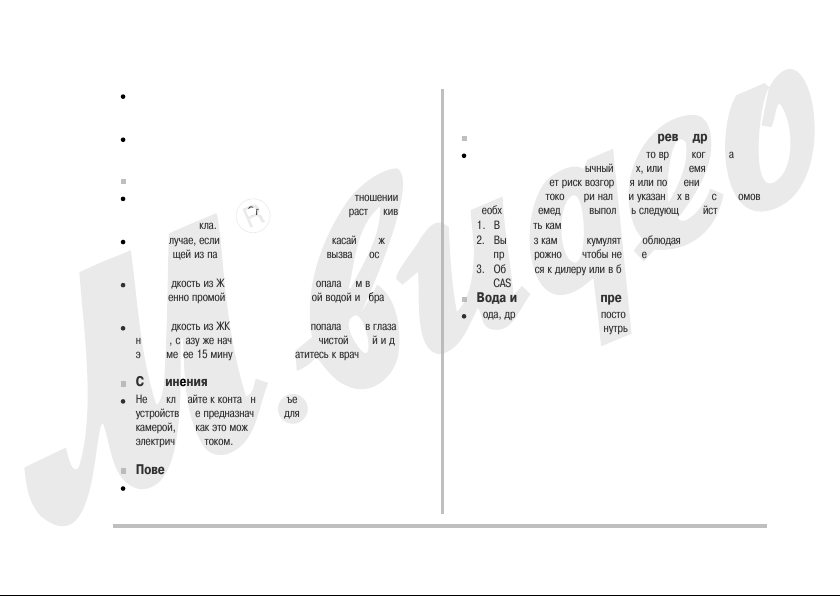
19
ВВЕДЕНИЕ
Никогда не применяйте вспышку в направлении водителя
транспортного средства. Яркая вспышка может ослепить
водителя и создать риск ДТП.
Не применяйте вспышку слишком близко к глазам
фотографируемых людей. Это может привести к потере зрения.
Панель дисплея
Не допускайте сильного давления или ударов в отношении
поверхности ЖКпанели. Это может привести к растрескиванию
защитного стекла.
В том случае, если ЖКпанель треснула, не касайтесь жидкости,
вытекающей из панели, так как она может вызвать воспаление
кожи.
Если жидкость из ЖКпанели случайно попала Вам в рот,
немедленно промойте полость рта чистой водой и обратитесь к
врачу.
Если жидкость из ЖКпанели случайно попала Вам в глаза или
на кожу, сразу же начните промывать их чистой водой и делайте
это не менее 15 минут, а затем обратитесь к врачу.
Соединения
Не подключайте к контактным разъемам камеры какиелибо
устройства, не предназначенные для использования с данной
камерой, так как это может привести к пожару и поражению
электрическим током.
Поведение в транспорте
Никогда не пользуйтесь камерой в самолете или иных местах,
где пользование такими устройствами ограничено.
Ненадлежащее использование создает риск серьезного
несчастного случая.
Дым, необычный запах, перегрев и др.
Продолжение пользования камерой в то время, когда она
испускает дым или необычный запах, или во время ее
перегрева создает риск возгорания или поражения
электрическим током. При наличии указанных выше симптомов
необходимо немедленно выполнить следующие действия.
1. Выключить камеру.
2. Вынуть из камеры аккумулятор, соблюдая меры
предосторожности, чтобы не обжечься.
3. Обратиться к дилеру или в ближайший сервисный центр
CASIO.
Вода и посторонние предметы
Вода, другие жидкости или посторонние предметы (особенно
металлические), попавшие внутрь камеры, создают риск
возгорания и поражения электрическим током. В таких случаях
нужно немедленно выполнить указанные ниже действия. Особая
осторожность необходима при использовании камеры в
дождливую или снежную погоду, на берегу моря или иного
водоема, а также в ванной комнате.
1. Выключить камеру.
2. Вынуть из камеры аккумулятор.
3. Обратиться к дилеру или в ближайший сервисный центр
CASIO.
Page 20
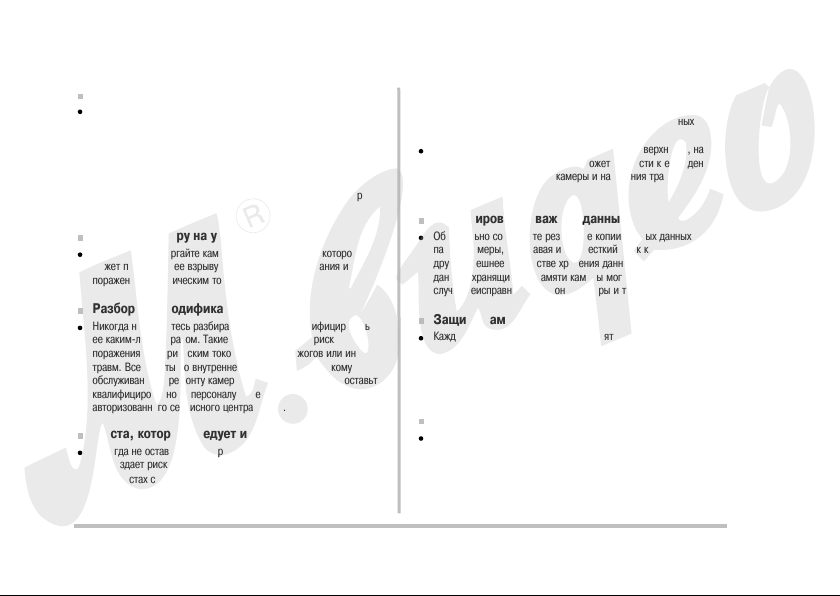
Падение и грубое обращение
Продолжение пользования камерой после ее повреждения в
результате падения или грубого обращения создает риск
возгорания и поражения электрическим током. В таком случае
нужно немедленно выполнить указанные ниже действия.
1. Выключить камеру.
2. Вынуть из камеры аккумулятор.
3. Обратиться к дилеру или в ближайший сервисный центр
CASIO.
Держите камеру на удалении от огня
Никогда не подвергайте камеру воздействию огня, которое
может привести к ее взрыву и создает риск возгорания и
поражения электрическим током.
Разборка и модификация камеры
Никогда не пытайтесь разбирать камеру или модифицировать
ее какимлибо образом. Такие действия создают риск
поражения электрическим током, получения ожогов или иных
травм. Все работы по внутренней проверке, техническому
обслуживанию и ремонту камеры авторизованному предоставьте
квалифицированному персоналу дилера или ближайшего
авторизованного сервисного центра CASIO.
Места, которых следует избегать
Никогда не оставляйте камеру в указанных ниже местах, так как
это создает риск возгорания и поражения электрическим током.
– в местах с высокой влажностью или запыленностью
– в местах приготовления пищи или в иных местах с наличием
маслянистого дыма
– возле нагревательных приборов; на полу с подогревом; в
местах, освещенных прямыми лучами солнца; в автомобиле,
припаркованном на солнцепеке, а также в любых иных
местах с очень высокой температурой
Никогда не ставьте камеру на неустойчивую поверхность, на
высокие полки и т.п., так как это может привести к ее падению,
создающему риск поломке камеры и нанесения травм
окружающим.
Резервирование важных данных
Обязательно создавайте резервные копии важных данных из
памяти камеры, передавая их на жесткий диск компьютера или
другое внешнее устройстве хранения данных. Учтите, что
данные, хранящиеся в памяти камеры могут быть уничтожены в
случае неисправности, ремонта камеры и т.п.
Защита памяти
Каждый раз, когда вставляете аккумулятор, соблюдайте
правильную процедуру установки, описанную в документации,
прилагаемой к камере. Неправильная установка аккумулятора
может привести к повреждению или потере данных в памяти
камеры.
Аккумулятор
Для подзарядки аккумулятора пользуйтесь только предписанным
зарядным устройством. Попытка зарядить аккумулятор с
помощью других устройств может привести к перегреву
аккумулятора, возгоранию и даже взрыву.
20
ВВЕДЕНИЕ
Page 21
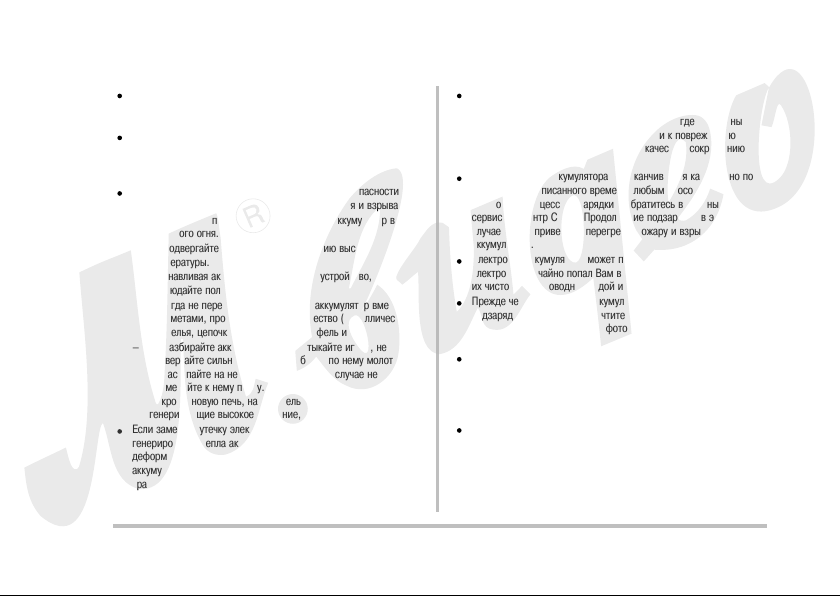
21
ВВЕДЕНИЕ
Не подвергайте аккумулятор воздействию соленой или пресной
воды. Это может повредить аккумулятор, снизить его
эффективность и сократить срок службы.
Данный аккумулятор предназначен для использования только с
цифровой камерой CASIO. Его применение с любым другим
устройством создает риск повреждения аккумулятора, снижения
его эффективности и сокращения срока службы.
Несоблюдение любой из указанных ниже мер безопасности
создает риск перегрева аккумулятора, возгорания и взрыва.
– Никогда не используйте и не оставляйте аккумулятор возле
открытого огня.
– Не подвергайте аккумулятор воздействию высокой
температуры.
– Устанавливая аккумулятор в зарядное устройство,
соблюдайте полярность контактов.
– Никогда не переносите и не храните аккумулятор вместе с
предметами, проводящими электричество (металлические
ожерелья, цепочки, карандашный грифель и т.п.)
– Не разбирайте аккумулятор, не протыкайте иглой, не
подвергайте сильным ударам (не бейте по нему молотком,
не наступайте на него и т.п.) и ни в коем случае не
применяйте к нему пайку. Никогда не кладите аккумулятор в
микроволновую печь, нагревательные приборы, устройства,
генерирующие высокое давление, и т.п.
Если заметите утечку электролита, странный запах,
генерирование тепла аккумулятором, изменение цвета,
деформацию или любое другое изменение внешнего вида
аккумулятора во время его использования, подзарядки или
хранения, немедленно удалите аккумулятор из камеры или
зарядного устройства и держите вдали от открытого огня.
Не используйте и не оставляйте аккумулятор под прямыми
солнечными лучами, в автомобиле, припаркованном в
солнечном месте, или в любом другом месте, где возможны
высокие температуры. Это может привести к повреждению
аккумулятора, ухудшению его рабочих качеств и сокращению
срока службы.
Если подзарядка аккумулятора не заканчивается как обычно по
истечении предписанного времени, любым способом
остановите процесс подзарядки и обратитесь в местный
сервисный центр CASIO. Продолжение подзарядки в этом
случае может привести к перегреву, пожару и взрыву
аккумулятора.
Электролит аккумулятора может повредить глаза. Если
электролит случайно попал Вам в глаза, немедленно промойте
их чистой водопроводной водой и обратитесь к врачу.
Прежде чем пользоваться аккумулятором или производить его
подзарядку, обязательно прочтите инструкции для
пользователя, прилагаемые к фотокамере и специальному
зарядному устройству.
Если аккумулятором будет пользоваться ребенок, необходимо
тщательно ознакомить его с мерами предосторожности, дать
инструкции по надлежащей эксплуатации аккумулятора и
убедиться в том, что ребенок правильно обращается с
аккумулятором.
Если электролит из аккумулятора попал Вам на одежду или
кожу, немедленно смойте его чистой водопроводной водой.
Продолжительный контакт с электролитом может вызвать
раздражение кожи.
Page 22
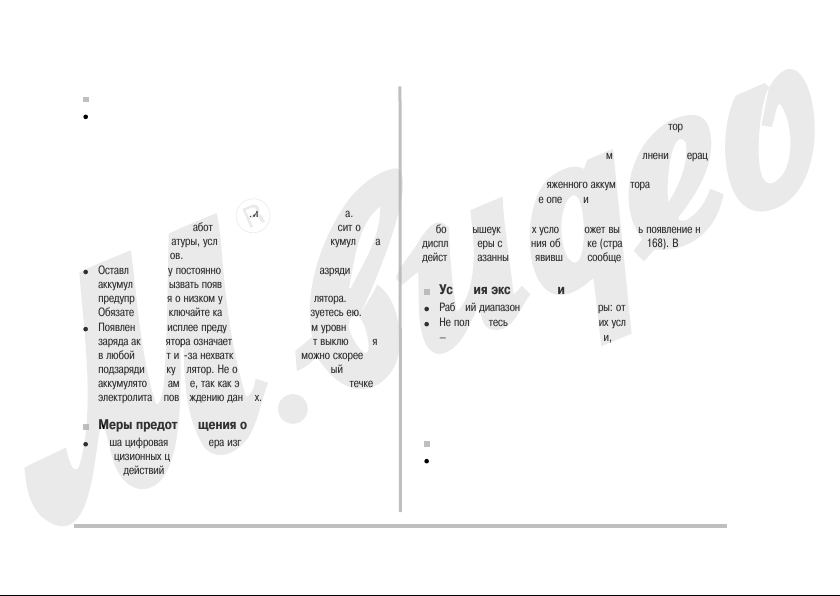
Срок службы аккумулятора
Время непрерывной работы аккумулятора без подзарядки,
указанное в данном Руководстве, представляет собой
приблизительное время работы камеры до ее полного
отключения изза низкого заряда аккумулятора при условии,
что питание камеры осуществляется от предписанного
аккумулятора в нормальных температурных условиях (23°C).
Приведенные цифры не гарантируют, что Вы сможете
добиться такого же уровня эффективности аккумулятора.
Фактическое время работы аккумулятора сильно зависит от
внешней температуры, условий и срока хранения аккумулятора
и других факторов.
Оставляя камеру постоянно включенной, можно разрядить
аккумулятор и вызвать появление дисплейного
предупреждения о низком уровне заряда аккумулятора.
Обязательно выключайте камеру, когда не пользуетесь ею.
Появление на дисплее предупреждения о низком уровне
заряда аккумулятора означает, что камера может выключиться
в любой момент изза нехватки энергии. Как можно скорее
подзарядите аккумулятор. Не оставляйте разряженный
аккумулятор в камере, так как это может привести к протечке
электролита и повреждению данных.
Меры предотвращения ошибок в данных
Ваша цифровая фотокамера изготовлена с применением
прецизионных цифровых компонентов. Любое из указанных
ниже действий создает риск повреждения данных в памяти
камеры.
– Извлечение аккумулятора или карты памяти из камеры в то
время, когда камера выполняет какуюлибо операцию
– Извлечение аккумулятора или карты памяти из камеры в то
время, когда после выключения камеры индикатор
операций мигает зеленым светом
– Отсоединение USBкабеля во время выполнения операции
передачи данных
– Использование разряженного аккумулятора
– Другие аномальные операции
Любое из вышеуказанных условий может вызвать появление на
дисплее камеры сообщения об ошибке (страница 168). Выполните
действия, указанные в появившемся сообщении.
Условия эксплуатации
Рабочий диапазон температур камеры: от 0°C до 40°C.
Не пользуйтесь камерой в следующих условиях:
– Под прямыми солнечными лучами, в местах повышенной
влажности или запыленности
– Возле кондиционеров или в других местах с большими
перепадами температур или влажности
– Внутри автомобиля в жаркий день или в местах,
подверженных сильной вибрации
Конденсация
Резкие и сильные изменения температуры окружающей среды,
например, когда после пребывания под открытым небом в
холодный зимний день камеру вносят в теплое помещение,
22
ВВЕДЕНИЕ
Page 23
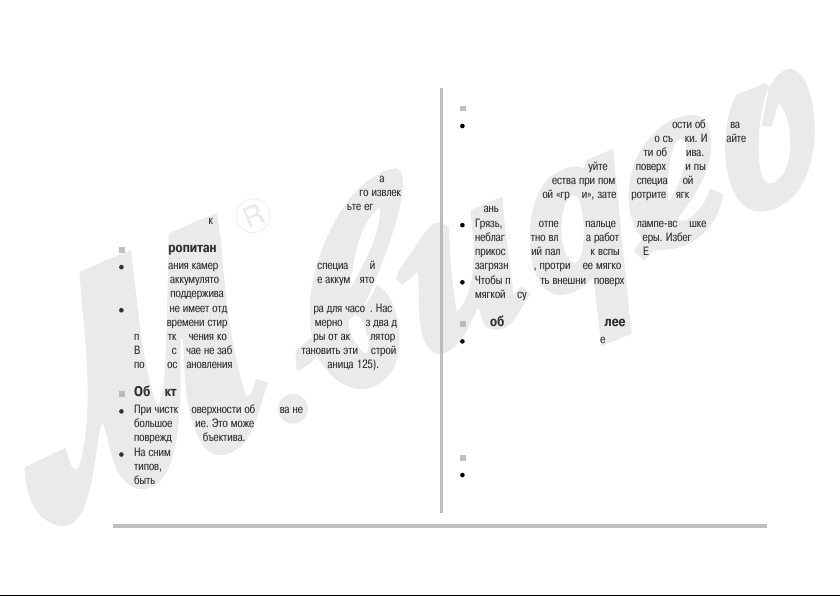
23
ВВЕДЕНИЕ
могут вызвать конденсацию атмосферной влаги на внутренних и
внешних деталях камеры. Обращаем Ваше внимание на то, что
конденсация влаги может вызвать неисправность камеры. Для
того, чтобы не допустить конденсации, поместите камеру в
пластиковый пакет, прежде чем подвергнуть ее резкому
изменению температуры. Подождите в течение времени,
достаточного, чтобы температура воздуха внутри пакета
уравнялась с температурой помещения. После этого извлеките
камеру, откройте аккумуляторный отсек и оставьте его
открытым на несколько часов.
Электропитание
Для питания камеры используйте только специальный литий
ионный аккумулятор (NP40). Применение аккумуляторов иного
типа не поддерживается.
Камера не имеет отдельного аккумулятора для часов. Настройки
даты и времени стираются в памяти примерно через два дня
после отключения контура питания камеры от аккумулятора.
В таком случае не забудьте заново установить эти настройки
после восстановления питания камеры (страница 125).
Объектив
При чистке поверхности объектива не прилагайте слишком
большое усилие. Это может привести к появлению царапин и
повреждению объектива.
На снимках иногда можно заметить искажения определенных
типов, например, легкое искривление линий, которые должны
быть прямыми. Искажения зависят от индивидуальных
характеристик объектива и не указывают на наличие
неисправности.
Уход за камерой
Грязь, пыль и отпечатки пальцев на поверхности объектива
могут неблагоприятно влиять на качество съемки. Избегайте
прикосновений пальцами к поверхности объектива. Если
объектив загрязнился, сдуйте с его поверхности пыль и
посторонние вещества при помощи специальной
фотографической «груши», затем протрите мягкой и сухой
тканью.
Грязь, пыль и отпечатки пальцев на лампевспышке могут
неблагоприятно влиять на работу камеры. Избегайте
прикосновений пальцами к вспышке. Если вспышка
загрязнилась, протрите ее мягкой и сухой тканью.
Чтобы почистить внешние поверхности камеры, протрите ее
мягкой и сухой тканью.
Изображение на дисплее камеры
Изображения, отображаемые на дисплее при воспроизведении,
меньше действительного размера снимков, поэтому Вы не
можете рассмотреть все детали реальных снимков. Камера
имеет функцию масштабирования изображения (страница 100),
которой Вы можете пользоваться для увеличения масштаба
изображения на экране дисплея. Эта функция полезна для
оценки качества полученных снимков.
Прочие меры предосторожности
Во время эксплуатации камера может слегка нагреваться. Это
вполне обычное явление, не указывающее на наличие
неисправности.
Page 24
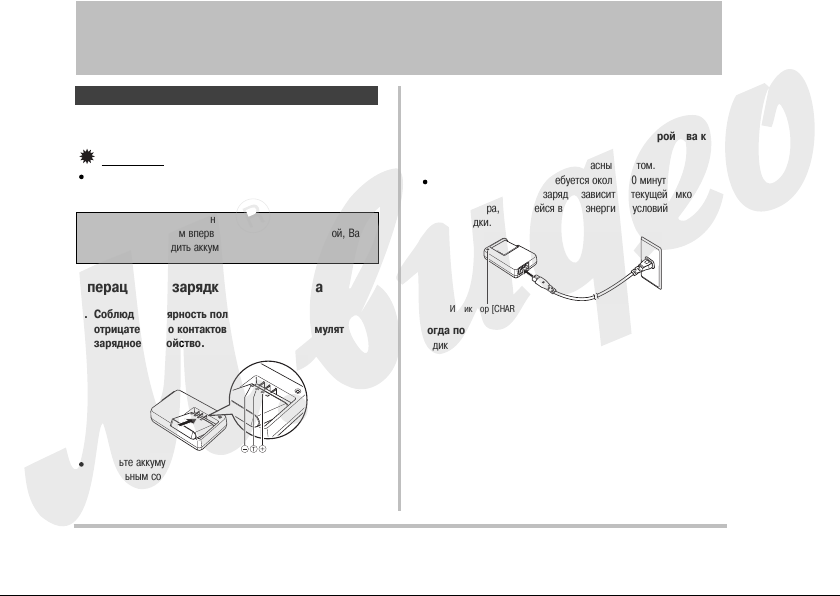
Электропитание камеры осуществляется при помощи литий
ионного аккумулятора (NP40).
ВНИМАНИЕ!
Применение какоголибо иного типа аккумулятора, кроме NP
40, не поддерживается.
Операция подзарядки аккумулятора
1. Соблюдая полярность положительного и
отрицательного контактов, установите аккумулятор в
зарядное устройство.
Вставьте аккумулятор в зарядное устройство, проследив за
правильным совмещением положительных и отрицательных
контактов. Обращаем Ваше внимание на то, что аккумулятор не
будет заряжаться надлежащим образом, если он неправильно
расположен в зарядном устройстве.
2. Подключите провод питания зарядного устройства к
розетке электросети.
Индикатор [CHARGE] загорится красным светом.
Для полной подзарядки требуется около 150 минут.
Фактическое время подзарядки зависит от текущей емкости
аккумулятора, оставшейся в нем энергии и условий
подзарядки.
Когда подзарядка завершится
Индикатор [CHARGE] погаснет. Отключите провод питания от
розетки, после чего выньте аккумулятор из зарядного устройства.
Если индикатор [CHARGE] не горит красным светом
Подзарядку произвести невозможно изза того, что температура
окружающей среды или температура зарядного устройства
слишком высока или слишком низка. Подождите, пока температура
камеры вернется в норму. Когда камера вернется к температуре,
при которой можно производить подзарядку, индикатор [CHARGE]
загорится красным светом.
24
ПОДГОТОВКА К РАБОТЕ
ПОДГОТОВКА К РАБОТЕ
Подзарядка аккумулятора
Аккумулятор только что купленной фотокамеры заряжен не
полностью. Прежде чем впервые воспользоваться камерой, Вам
необходимо подзарядить аккумулятор.
Индикатор [CHARGE]
Page 25
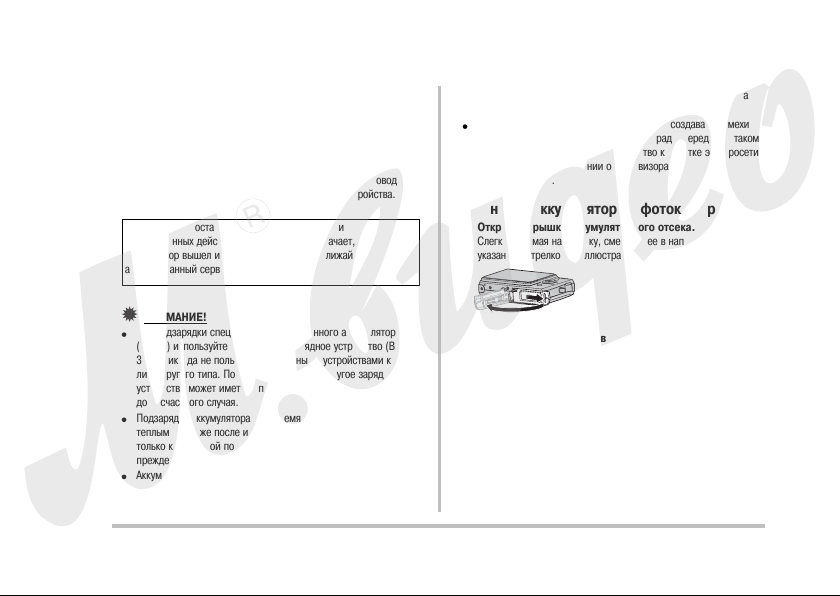
25
ПОДГОТОВКА К РАБОТЕ
Если индикатор [CHARGE] мигает красным светом
Аккумулятор неисправен или неправильно вставлен в зарядное
устройство. Выньте аккумулятор из зарядного устройства и
проверьте его контакты на предмет загрязнения. Если контакты
грязные, сотрите грязь тряпочкой, затем снова вставьте
аккумулятор в зарядное устройство. Когда испытываете проблемы
с подзарядкой, также проверяйте, не отсоединился ли провод
питания от розетки электросети или от зарядного устройства.
ВНИМАНИЕ!
Для подзарядки специального литийионного аккумулятора
(NP40) используйте специальное зарядное устройство (BC
31L). Никогда не пользуйтесь зарядными устройствами какого
либо другого типа. Попытка использовать другое зарядное
устройство может иметь непредсказуемые последствия, вплоть
до несчастного случая.
Подзарядка аккумулятора в то время, когда он еще остается
теплым сразу же после извлечения из камеры, может привести
только к частичной подзарядке. Дайте аккумулятору остыть,
прежде чем производить его подзарядку.
Аккумулятор слегка разряжается даже тогда, когда он не
вставлен в фотокамеру. По этой причине рекомендуем
подзаряжать аккумулятор непосредственно перед тем, когда
Вам потребуется пользоваться им.
Операция подзарядки аккумулятора может создавать помехи
для приема телевизионных программ и радиопередач. В таком
случае подключите зарядное устройство к розетке электросети,
расположенной на удалении от телевизора или
радиоприемника.
Установка аккумулятора в фотокамеру
1. Откройте крышку аккумуляторного отсека.
Слегка нажимая на крышку, сместите ее в направлении,
указанном стрелкойна иллюстрации.
2. Установите аккумулятор в камеру.
Поверните аккумулятор лицевой стороной (с логотипом EXILIM)
вверх (в направлении экрана монитора) и вставляйте его в
камеру, предварительно нажав фиксатор в указанном стрелкой
направлении и удерживая его нажатым. Вталкивайте
аккумулятор до тех пор, пока фиксатор не защелкнет его на
месте.
Если проблема остается после выполнения Вами
вышеуказанных действий, это, возможно, означает, что
аккумулятор вышел из строя. Обратитесь в ближайший
авторизованный сервисный центр CASIO.
Page 26
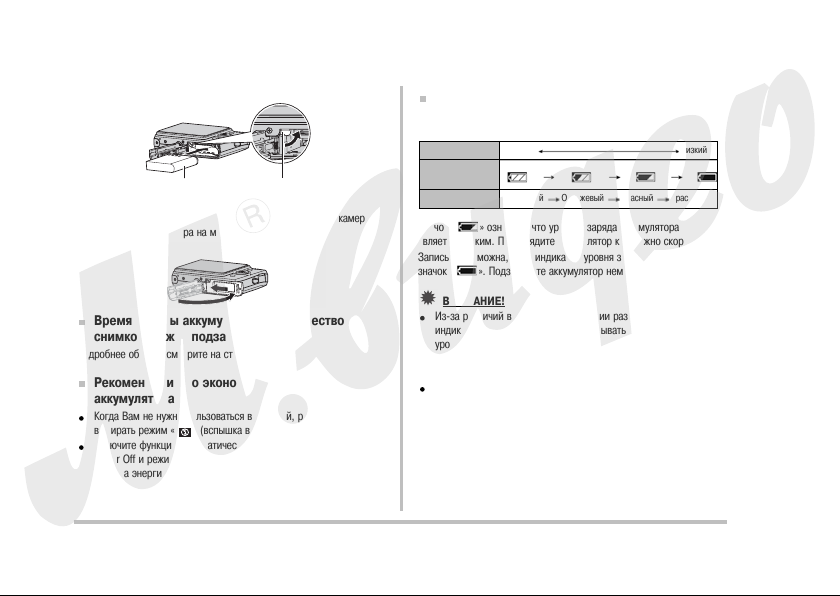
26
ПОДГОТОВКА К РАБОТЕ
3. Закройте крышку аккумуляторного отсека.
Закройте откинутую крышку и, прижимая ее к корпусу камеры,
задвиньте ее до упора на место.
Время работы аккумулятора и количество
снимком между подзарядками
Подробнее об этом смотрите на странице 174.
Рекомендации по экономии энергии
аккумулятора
Когда Вам не нужно пользоваться вспышкой, рекомендуем
выбирать режим « » (вспышка выключена)» (страница 48).
Включите функцию автоматического выключения питания Auto
Power Off и режим ожидания Sleep для защиты от напрасного
расхода энергии в тех случаях, когда Вы забываете выключить
камеру (страница 29).
Индикатор уровня заряда аккумулятора
Ниже показано, как меняется дисплейный индикатор аккумулятора
по мере потребления энергии аккумулятора.
Значок « » означает, что уровень заряда аккумулятора
является низким. Подзарядите аккумулятор как можно скорее.
Запись невозможна, если индикатор уровня заряда показывает
значок « ». Подзарядите аккумулятор немедленно.
ВНИМАНИЕ!
Изза различий в потреблении энергии разными режимами
индикатор аккумулятора может показывать более низкий
уровень заряда в режиме воспроизведения, чем в режиме
записи. Это обычное явление, не указывающее на наличие
неисправности.
Если оставить фотокамеру примерно на два дня без
электропитания изза разряженного аккумулятора, то
настройки даты и времени будут стерты из памяти. Вам
необходимо заново установить эти настройки после
восстановления питания камеры.
Фиксатор
NP40
Уровень заряда
Высокий Низкий
Индикатор
аккумулятора
Цвет индикатора
Голубой Оранжевый Красный Красный
NP40
Page 27
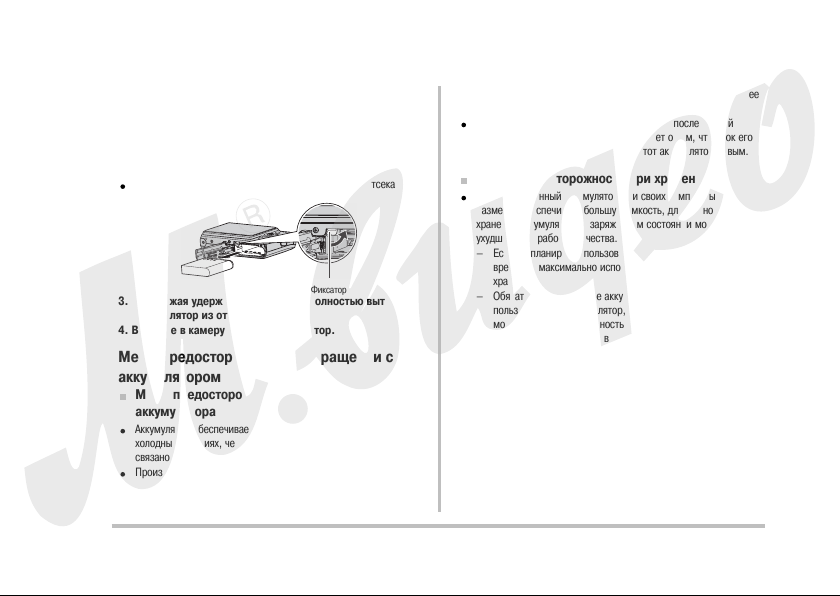
27
ПОДГОТОВКА К РАБОТЕ
Замена аккумулятора
1. Откройте крышку аккумуляторного отсека.2.
Расположив камеру дисплеем вверх, как показано на
иллюстрации, сдвиньте фиксатор в направлении,
указанном стрелкой, и удерживайте его в этом
положении.
Это заставит аккумулятор частично выдвинуться из отсека
наружу.
Фиксатор
3. Продолжая удерживать фиксатор, полностью вытащите
аккумулятор из отсека.
4. Вставьте в камеру свежий аккумулятор.
Меры предосторожности в обращении с
аккумулятором
Меры предосторожности при использовании
аккумулятора
Аккумулятор обеспечивает меньшее время работы камеры в
холодных условиях, чем при нормальных температурах. Это
связано с характеристиками аккумулятора, а не камеры.
Производите подзарядку аккумулятора в таких местах,
температура которых находится в диапазоне от 10°С до 35°С.
Если температура выходит за пределы указанного диапазона,
то на подзарядку может потребоваться больше времени или ее
вообще не удастся произвести.
Очень короткое время работы камеры даже после полной
подзарядки аккумулятора свидетельствует о том, что срок его
службы подошел к концу. Замените этот аккумулятор новым.
Меры предосторожности при хранении
Хотя литийионный аккумулятор при своих компактных
размерах обеспечивает большую емкость, длительное
хранение аккумулятора в заряженном состоянии может
ухудшить его рабочие качества.
– Если не планируете пользоваться аккумулятором какоето
время, то максимально используйте его заряд перед
хранением.
– Обязательно извлекайте аккумулятор из камеры, когда не
пользуетесь ею. Аккумулятор, оставленный в камере,
может со временем полностью разрядиться. В этом случае
потребуется длительное время для последующей
подзарядки, когда Вам снова потребуется использовать
фотокамеру.
– Храните аккумуляторы в сухом прохладном месте (20°C или
ниже).
Page 28

28
ПОДГОТОВКА К РАБОТЕ
Обращаем Ваше внимание на следующие предостережения:
Прилагаемое в комплекте зарядное устройство предназначено
для работы с любым источником питания в диапазоне
напряжений 100 В 240 В переменного тока с частотой 50/60
Гц. Однако обращаем Ваше внимание на то, что форма
штепселя провода питания может быть разной в зависимости
от страны или географического региона. Прежде чем брать
фотокамеру с собой в поездку, у агента туристической
компании наведите справки относительно требований к
источникам питания в месте (или местах) Вашего назначения.
Не подключайте зарядное устройство аккумулятора к источнику
питания через преобразователь напряжения или подобное ему
устройство. Это может вывести зарядное устройство из строя.
Дополнительные аккумуляторы
Рекомендуем Вам, отправляясь в поездку, брать с собой
полностью заряженные дополнительные аккумуляторы (NP40) во
избежание невозможности делать снимки изза разряженного
аккумулятора.
Включение камеры
Для включения камеры и автоматического перехода в
режим записи
Нажмите кнопку питания [ON/OFF] или кнопку [ ](REC).
Для включения камеры и автоматического перехода в
режим воспроизведения
Нажмите кнопку [ ](PLAY).
При нажатии кнопки на мгновение загорится зеленый индикатор
операций, и включится питание камеры.
ВНИМАНИЕ!
Нажатие на кнопку [ON/OFF] или кнопку [ ](REC) для
включения камеры также приводит к выдвижению объектива из
корпуса камеры. Поэтому проследите за тем, чтобы в этот
момент перед объективом не было никакого препятствия, в
которое он мог бы упереться или о которое он мог бы
удариться. Нельзя удерживать объектив рукой, препятствуя его
выдвижению, это может привести к неисправности объектива.
ПРИМЕЧАНИЯ
Нажатие кнопки [ ](PLAY) во время действия режима записи
переключает камеру в режим воспроизведения. Объектив
втягивается в корпус камеры примерно через 10 секунд после
переключения в режим воспроизведения.
Использование камеры в другой стране
Включение и выключение камеры
Кнопка [ON/OFF] (питание)
Индикатор операций
Кнопка [ ](REC)
Кнопка [ ](PLAY)
Page 29
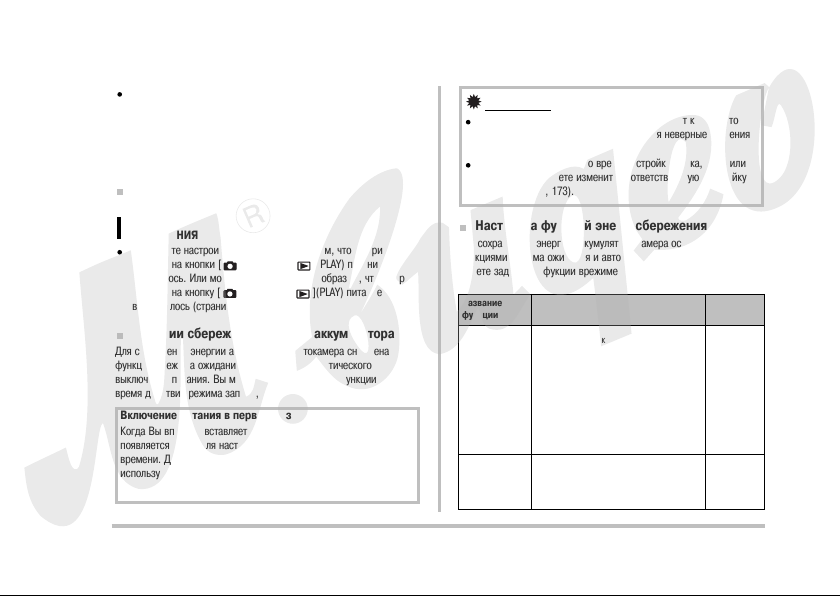
29
ПОДГОТОВКА К РАБОТЕ
Функция Auto Power Off (страница 44) будет автоматически
выключать питание камеры в том случае, если Вы не
выполняете никаких операций с камерой в течение периода
времени, продолжительность которого задана настройкой. Если
произошло автоматическое выключение питания, Вы можете
снова включить камеру, как описано в данном разделе.
Выключение камеры
Нажмите кнопку [ON/OFF] (питание).
ПРИМЕЧАНИЯ
Вы можете настроить камеру таким образом, чтобы при
нажатии на кнопки [ ](REC) или [ ](PLAY) питание не
включалось. Или можете настроить таким образом, чтобы при
нажатии на кнопку [ ](REC) или [ ](PLAY) питание
выключалось (страница 129).
Функции сбережения энергии аккумулятора
Для сбережения энергии аккумулятора фотокамера снабжена
функцией режима ожидания и функцией автоматического
выключения питания. Вы можете настраивать эти функции во
время действия режима записи, как изложено ниже.
Настройка функций энергосбережения
Для сохраненния энергии аккумулятора камера оснащенна
функциями режима ожидания и автоматического отключения. Вы
можете задать эти фукции врежиме записи.
ВНИМАНИЕ!
Если не настроить дату и время, это приведет к тому, что
вместе со снимками будут записываться неверные значения
даты и времени.
Если сделаете ошибку во время настройки языка, даты или
времени, Вы можете изменить соответствующую настройку
(страницы 125, 173).
Включение питания в первый раз
Когда Вы впервые вставляете в камеру аккумулятор, на дисплее
появляется экран для настройки языка экранных меню, даты и
времени. Для правильного выполнения этих настроек
используйте процедуру, изложенную в разделе «Настройки языка
меню, даты и времени» (страница 11).
Название
функции
Описание
Возможные
настройки
Sleep [Режим
ожидания]
Экран дисплея выключается (переходит в
режим ожидания), если в течение заданного
настройкой периода времени на камере не
выполняется ни одна операция. При
нажатии любой кнопки экран дисплея снова
включится.
Обращаем Ваше внимание на то, что
функция Sleep не действует в режиме
воспроизведения.
30 секунд
1 минута
2 минуты
«Off»
[Выключено]
Auto Power Off
[Автоматическое
выключение
питания]
Питание выключается, если в течение
заданного настройкой периода времени на
камере не выполняется ни одна операция.
1 минута
2 минуты
5 минут
Page 30
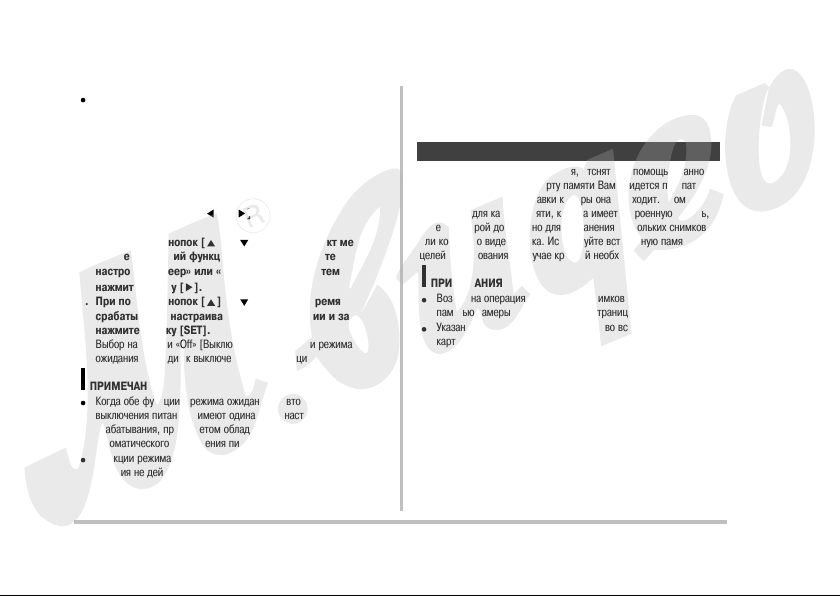
30
ПОДГОТОВКА К РАБОТЕ
В режиме воспроизведения функции Sleep и Auto Power Off
всегда действуют, как указано ниже, независимо от текущих
настроек режима воспроизведения.
Функция Sleep не действует в режиме воспроизведения.
Время срабатывания функции Auto Power Off всегда равно
пяти минутам.
1. Нажмите кнопку [MENU].
2. При помощи кнопок [ ] и [ ] выберите вкладку
«Настройки».
3. При помощи кнопок [ ] и [ ] выберите пункт меню,
соответствующий функции, которую Вы хотите
настроить («Sleep» или «Auto Power Off»), затем
нажмите кнопку [ ].
4. При помощи кнопок [ ] и [ ] выберите время
срабатывания настраиваемой Вами функции и затем
нажмите кнопку [SET].
Выбор настройки «Off» [Выключено] для функции режима
ожидания приводит к выключению этой функции.
ПРИМЕЧАНИЯ
Когда обе функции режима ожидания и автоматического
выключения питания имеют одинаковую настройку времени
срабатывания, приоритетом обладает функция
автоматического выключения питания.
Функции режима ожидания и автоматического выключения
питания не действуют при следующих условиях:
– Когда камера соединена каналом обмена данными с ПК
или иным устройством
– Во время записи или воспроизведения звука
– Во время записи и воспроизведения видео
Вы можете сохранять изображения, отснятые с помощью данной
камеры, на карту памяти. Карту памяти Вам придется покупать
отдельно, в комплект поставки камеры она не входит. Кроме
накопителя для карты памяти, камера имеет встроенную память,
объема которой достаточно для сохранения нескольких снимков
или короткого видеоролика. Используйте встроенную память для
целей тестирования, в случае крайней необходимости и т.п.
ПРИМЕЧАНИЯ
Возможна операция копирования снимков между встроенной
памятью камеры и картой памяти (страница 119).
Указанные ниже данные сохраняются во встроенной памяти. На
карту памяти их скопировать невозможно.
– пользовательские настройки сюжетных программ BEST
SHOT
– папка «ИЗБРАННОЕ» (FAVORITE)
– Настройки памяти режимов
Изображение стартового экрана, выводимое на дисплей
при включении камеры
Использование карты памяти
Page 31
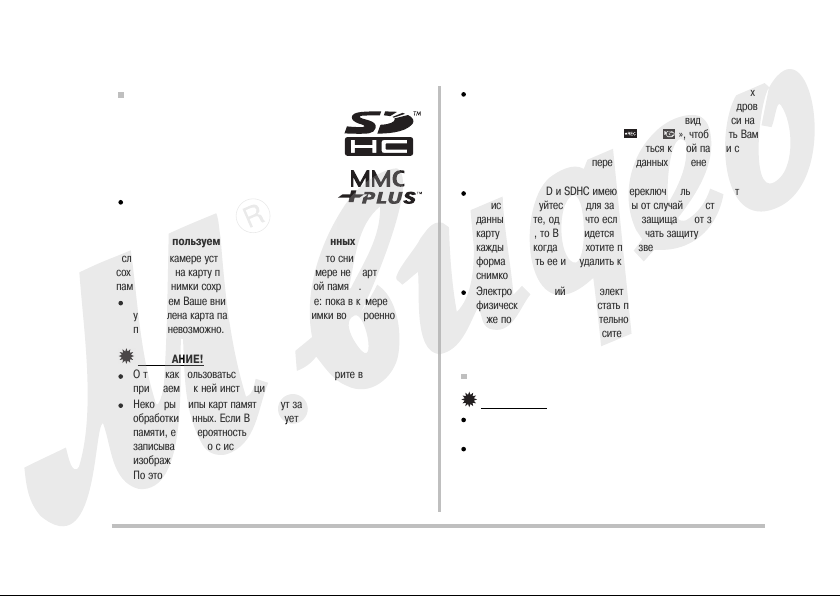
31
ПОДГОТОВКА К РАБОТЕ
Поддерживаемые карты памяти
Ваша камера поддерживает карты памяти
следующих типов:
Карта памяти SD
Карта памяти SDHC
Карта памяти MMC (MultiMediaCard)
Карта памяти MMCplus (MultiMediaCardplus)
Сведения о емкости карт памяти смотрите
на странице 245.
Память, используемая для сохранения данных
Если в фотокамере установлена карта памяти, то снимки
сохраняются на карту памяти. Если в фотокамере нет карты
памяти, то снимки сохраняются во встроенной памяти.
Обращаем Ваше внимание на следующее: пока в камере
установлена карта памяти, сохранять снимки во встроенной
памяти невозможно.
ВНИМАНИЕ!
О том, как пользоваться картой памяти, смотрите в
прилагаемой к ней инструкции.
Некоторые типы карт памяти могут замедлять скорость
обработки данных. Если Вы пользуетесь медленной картой
памяти, есть вероятность того, что невозможно будет
записывать видео с использованием настройки качества
изображения «HQ».
По этой причине рекомендуем пользоваться картой памяти с
максимальной скоростью передачи данных не менее 10
Мб/сек.
Некоторые типы карт памяти делают операцию записи данных
более продолжительной, что может приводить к потере кадров
видеозаписи. В случае потери кадра во время видеозаписи на
экране дисплея мигают значки « » и « », чтобы дать Вам
знать об этом. Рекомендуем пользоваться картой памяти с
максимальной скоростью передачи данных не менее 10
Мб/сек.
Карты памяти SD и SDHC имеют переключатель защиты от
записи. Пользуйтесь им для защиты от случайного стирания
данных. Учтите, однако, что если Вы защищаете от записи
карту памяти, то Вам придется выключать защиту от записи
каждый раз, когда Вы захотите произвести запись на эту карту,
форматировать ее или удалить какието из записанных на нее
снимков.
Электростатический заряд, электрические шумы и другие
физические явления могут стать причиной повреждения или
даже потери данных. Обязательно создавайте резервные копии
важных данных на других носителях (CDR, CDRW,
магнитооптическом диске, жестком диске и т.п.).
Установка карты памяти в камеру
ВНИМАНИЕ!
Обязательно убедитесь, что камера выключена, прежде чем
вставлять или извлекать карту памяти.
Правильно располагайте карту памяти относительно слота
(гнезда для подключения), когда вставляете ее. Если ощущаете
сопротивление, ни в коем случае не пытайтесь силой втолкнуть
карту памяти в слот.
Page 32

32
ПОДГОТОВКА К РАБОТЕ
1. Откройте крышку аккумуляторного отсека.
Нажимая на крышку аккумуляторного отсека, сдвиньте ее в
направлении, указанном стрелкой.
2. Вставьте карту памяти в предназначенный для нее
слот.
Расположив карту памяти таким образом, чтобы ее обратная
сторона была обращена вверх (в направлении той стороны
камеры, где находится экран монитора), вставьте карту до
упора в карточный слот и нажимайте на нее до тех пор, пока
карта с отчетливым щелчком не зафиксируется надежно на
месте.
3. Закройте крышку аккумуляторного отсека.
Закройте откинутую крышку и, прижимая ее к корпусу камеры,
задвиньте ее до упора на место.
Замена карты памяти
1. Извлеките карту памяти из камеры.
Нажмите на карту памяти, а затем отпустите ее, чтобы карта
частично вышла наружу из слота. Рукой полностью извлеките
карту.
2. Вставьте другую карту памяти.
ВНИМАНИЕ!
Не вставляйте в слот, предназначенный для карты памяти,
никакие иные предметы, кроме поддерживаемых карт памяти
(страница 31).
Если в карточный слот попала вода или посторонний предмет,
немедленно выключите фотокамеру, выньте аккумулятор и
обратитесь по месту покупки камеры или в ближайший
сервисный центр CASIO.
Ни в коем случае не извлекайте карту памяти из фотокамеры в
то время, когда индикатор операций мигает зеленым светом.
Это может привести к срыву операции сохранения файлов или
даже к повреждению карты памяти.
Лицевая
сторона
Обратная
сторона
КАРТА
ПАМЯТИ
Page 33

33
ПОДГОТОВКА К РАБОТЕ
Форматирование карты памяти
Перед использованием новой карты памяти в первый раз Вам
необходимо отформатировать ее. После того как Вы
отформатируете карту, Вам нет необходимости форматировать ее
каждый раз, когда Вы ею пользуетесь. Форматирование карты
памяти, на которой имеются данные, стирает их.
ВНИМАНИЕ!
Обращаем Ваше внимание на то, что данные, стертые
операцией форматирования карты памяти, восстановить
невозможно. Перед выполнением операции форматирования
дважды проверьте, чтобы быть уверенным в том, что вы
действительно хотите стереть все данные с этой карты памяти.
Даже если файлы, хранящиеся на карте памяти, защищены
(страница 170), операция форматирования карты сотрет все их
данные.
Для форматирования карты памяти используйте только эту
фотокамеру. Форматирование карты памяти на компьютере и
последующее использование ее в фотокамере может
замедлить процесс обработки данных камерой. В случае
использования карты SD или SDHC форматирование на
компьютере может повлечь за собой несоответствие формату
SD, что вызовет проблемы с совместимостью, пригодностью к
работе с камерой и т.п.
1. Установите в фотокамеру карту памяти, которую хотите
отформатировать.
2. Включите камеру и нажмите кнопку [MENU].
3. Во вкладке «Настройки» выберите пункт
«Форматировать» и нажмите кнопку [ ].
4. При помощи кнопок [ ] и [ ] выберите пункт
«Форматировать», а затем нажмите кнопку [SET].
После завершения форматирования перейдите в режим
воспроизведения, чтобы убедиться в отсутствии файлов на
карте памяти (в этом случае на дисплее камеры должно
появиться сообщение «Нет файлов»).
Чтобы отменить операцию форматирования, выберите
пункт «Отменить».
Меры предосторожности в обращении с картой
памяти
Если карта памяти перестает работать должным образом,
можно восстановить ее нормальную работу, отформатировав
карту заново. Тем не менее, рекомендуем брать с собой
несколько карт памяти всегда, когда Вы пользуетесь камерой
вдали от дома или офиса.
В случае затруднений при попытке воспроизвести записанные
снимки, попробуйте переформатировать карту памяти.
По мере того как Вы много раз записываете и стираете данные
с карты памяти, объем ее памяти, доступный для хранения
данных, уменьшается. По этой причине рекомендуется
периодически переформатировать карту памяти.
Прежде чем начинать операцию форматирования, позаботьтесь
о том, чтобы аккумулятор был полностью заряжен. Сбой подачи
питания во время форматирования может привести к
неправильному форматированию и повреждению карты памяти.
Page 34

34
ПОДГОТОВКА К РАБОТЕ
Не открывайте крышку аккумуляторного отсека во время
операции форматирования. Это может привести к
повреждению карты памяти.
Приведенные ниже операции меню Вам понадобиться
использовать для выполнения настроек камеры. Ознакомление
с ними займет всего лишь несколько минут.
Сведения о содержании меню смотрите разделе «Справочник
меню» на странице 159.
Пример экранного меню
Нажмите кнопку [MENU], чтобы вывести меню на экран дисплея.
Меню имеет разное содержание в режимах записи и
воспроизведения. В
качестве примера
приведено экранное меню в
режиме записи.
Кнопки операций экранных
меню
Ниже приведена процедура для
выполнения операций меню
в режиме записи.
1. В режиме записи нажмите кнопку [MENU].
На дисплее откроется экран меню.
2. Кнопками [ ] и [ ] выберите вкладку, содержащую
пункт меню, который Вы хотите настроить.
В качестве примера, выберем вкладку «Запись».
3. Кнопками [ ] и [ ]
выберите пункт меню,
который хотите настроить,
затем нажмите
кнопку [ ].
Например: Выберите пункт
«Фокус», затем нажмите кнопку [ ].
4. Используя кнопки [ ] и [ ] , выберите нужный
вариант настройки.
5. Примените выбранную настройку.
В результате нажатия кнопки [SET] происходит применение
(ввод в действие) выбранной настройки и выход из экрана
меню.
Если вместо кнопки [SET] нажать кнопку [ ], то происходит
применение выбранной настройки и возврат в этот же экран
меню. После этого Вы при желании можете продолжать
конфигурирование других настроек.
Чтобы выбрать другую вкладку, нажмите кнопку [ ],
используйте кнопку [ ] для возврата к текущей вкладке, а
затем с помощью кнопок [ ] и [ ] переключитесь на другую
вкладку.
[] []
Выбор вкладок. Кнопка [ ] также используется для
применения настройки (ввода настройки в действие).
[] []
Выбор варианта настройки
[SET] Применение (ввод в действие) выбранных настроек
[MENU] Выход из экрана меню
Использование экранных меню
Вкладки
Настройки
Page 35

35
ПОДГОТОВКА К РАБОТЕ
Для выбора настроек дисплейного экрана фотокамеры Вы можете
использовать меню дисплея.
Выбор компоновки экрана
Содержание меню настройки компоновки зависит от того,
находится ли фотокамера в режиме записи или в режиме
воспроизведения.
Компоновка экрана для режима записи
Для режима записи настройки компоновки экрана позволяют
выбирать расположение иконок (условных значков) на экране.
1. В режиме записи нажмите кнопку [MENU].
2. Кнопками [ ] и [ ] выберите вкладку «Настройка».
3. Кнопками [ ] и [ ] выберите пункт «Панель» и затем
нажмите кнопку [ ].
4. Кнопками [ ] и [ ] выберите нужную Вам настройку,
затем нажмите кнопку [SET].
Все снимки экранов в этом руководстве показаны в режиме
включенной панели операций
Выбор настроек дисплейного экрана
Настройка
панели
Описание
«On»
[Включено]
Если выбрана
настройка «On», то
нажатие кнопки
[SET] в режиме
записи приведет к
тому, что верхняя
иконка панели
операций станет графически выделенной (выбранной).
После этого Вы можете использовать панель операций
для изменения настроек. Хотя некоторые иконки
налагаются на отображаемое дисплеем изображение
кадра, они не влияют на запись снимка.
Настройка
панели
Описание
«Off»
[Выключено]
Когда выбран этот
вариант настройки
панели, изображение
компонуемого кадра
заполняет весь экран
дисплея. Эта
настройка лучше
всего подходит,
когда Вы хотите отображать объект съемки на экране
формата 16:9 (страница 42). Иконки налагаются на
отображаемое дисплеем изображение кадра.
Page 36
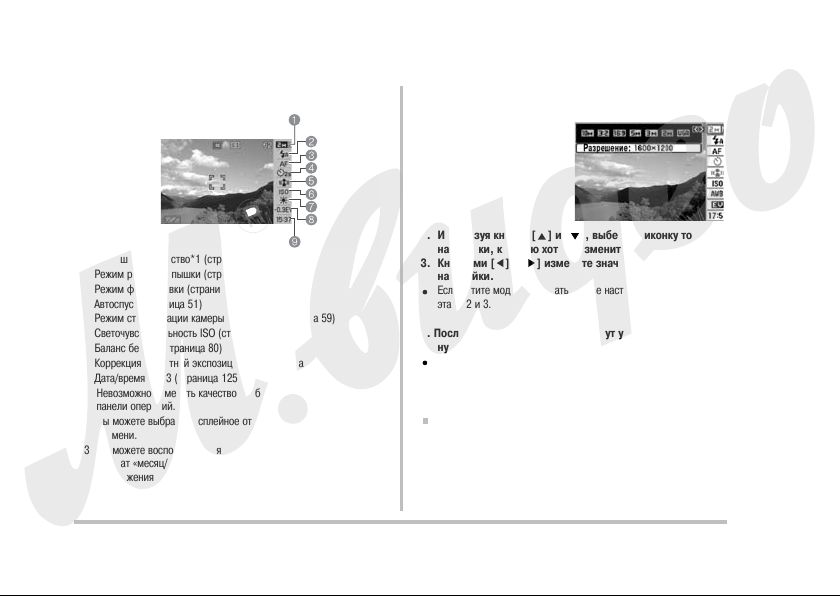
36
ПОДГОТОВКА К РАБОТЕ
Дисплей камеры в режиме отображения панели операций
1 Разрешение/качество*1 (страницы 42, 43)
2 Режим работы вспышки (страница 48)
3 Режим фокусировки (страница 72)
4 Автоспуск (страница 51)
5 Режим стабилизации камеры Anti Shake (страница 59)
6 Светочувствительность ISO (страница 82)
7 Баланс белого (страница 80)
8 Коррекция расчетной экспозиции EV (страница 78)
9 Дата/время*2, *3 (страница 125)
*1 Невозможно изменять качество изображения при помощи
панели операций.
*2 Вы можете выбрать дисплейное отображение даты или
времени.
*3 Вы можете воспользоваться пунктом «Стиль даты» и выбрать
формат «месяц/день» или «день/месяц» для дисплейного
отображения даты (страница 126). Для дисплейного
отображения времени всегда применяется 24часовой формат,
независимо от текущих настроек фотокамеры в меню
«Настройка» (страница 126).
Приведенная ниже процедура показывает, как пользоваться
панелью операций.
1. В режиме записи
нажмите кнопку [SET].
Эта операция графически
выделяет (выбирает)
верхнюю иконку панели
операций.
2. Используя кнопки [ ] и [ ], выберите иконку той
настройки, которую хотите изменить.
3. Кнопками [ ] и [ ] измените значение выбранной
настройки.
Если хотите модифицировать другие настройки, повторяйте
этапы 2 и 3.
4. После того как все настройки будут установлены
нужным Вам образом, нажмите кнопку [SET].
Эта операция применяет сделанные настройки и возвращает
фотокамеру в обычный режим работы (на панели операций нет
ни одной выбранной иконки).
Компоновка экрана для режима
воспроизведения
Для режима воспроизведения настройки компоновки экрана
позволяют выбирать, каким образом изображения следует
отображать на экране дисплея.
Page 37
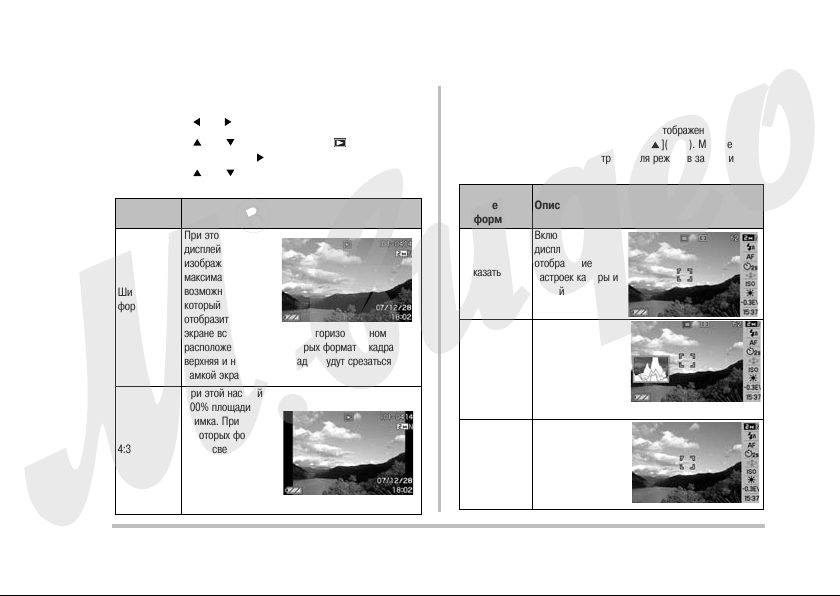
37
ПОДГОТОВКА К РАБОТЕ
1. В режиме воспроизведения нажмите кнопку [MENU].
2. Кнопками [ ] и [ ] выберите вкладку «Настройка».
3. Кнопками [ ] и [ ] выберите пункт « Дисплей» и
затем нажмите кнопку [ ].
4. Кнопками [ ] и [ ] выберите нужную настройку,
затем нажмите кнопку [SET].
Включение и выключение дисплейной
информации
Вы можете включать/выключать дисплейное отображение
служебной информации нажатием кнопки [ ](DISP). Можете
конфигурировать различные настройки для режимов записи и
воспроизведения.
Настройка
панели
Описание
Широкий
формат
При этой настройке
дисплейное
изображение имеет
максимальный
возможный размер,
который позволяет
отобразить на
экране все изображение при горизонтальном
расположении. При некоторых форматах кадра
верхняя и нижняя части кадра будут срезаться
рамкой экрана.
4:3
При этой настройке на дисплей всегда выводится
100% площади
снимка. При
некоторых форматах
кадра сверху и снизу
или слева и справа
от снимка могут
появляться темные
полосы.
Настройка
дисплейной
информации
Описание
Показать
Включает
дисплейное
отображение
настроек камеры и
другой
информации.
+Гистограмма
Включает
дисплейное
отображение
настроек камеры и
других индикаторов,
в том числе
гистограммы (страница 86).
Скрыть
Выключает
дисплейное
отображение всей
информации.
Page 38

ВНИМАНИЕ!
Вы не можете включать или выключать дисплейную
информацию в то время, когда операция записи фотоснимка со
звуковым сопровождением находится в режиме ожидания или в
процессе выполнения.
Приведенная таблица показывает варианты дисплейной
информации, доступные во время записи речи.
Если окажется, что Вы чтото упустили при выполнении кнопочных
операций во время записи или воспроизведения, выполните одну
из указанных ниже операций.
Режим записи
Режим воспроизведения
38
ПОДГОТОВКА К РАБОТЕ
Текущий экран
Для того чтобы вернуться
к обычному экрану записи
фотоснимков или видео,
нажмите:
Экран меню
Кнопку [MENU] или [ ]
Экран сюжетных программ
BEST SHOT
Кнопку [BS] или [ ]
Экран «Нет файлов»
Кнопку [ ]
Экран режима воспроизведения
Кнопку [ ]
В данном режиме
записи речи:
Вы можете выбирать эти варианты
дисплейной информации:
Режим записи
Информация отображается на дисплее или
экран дисплея выключен.
Режим
воспроизведения
Информация отображается на дисплее или
скрыта.
Если Вы запутались в меню…
Текущий экран
Для того чтобы вернуться к обычному
экрану воспроизведения:
Экран меню
Кнопку [MENU] или [ ]
Экран режима записи
Кнопку [ ]
Экран удаления
Кнопку [ ]. Или можете выбрать пункт
меню «Отменить», а затем нажать кнопку
[SET].
Page 39

39
ФОТОСЪЕМКА
Если держать камеру одной рукой, то на результатах съемки может
сказаться случайное движение или дрожь руки. При фотосъемке
надежно держите камеру обеими руками.
Чтобы защитить фотокамеру от случайного падения,
прикрепите к ней ремешок и надевайте его на запястье, когда
работаете с камерой.
Прилагаемый ремешок предназначен для использования только
с данной камерой. Не используйте его ни для каких иных
целей.
Не раскачивайте камеру, висящую на ремешке.
ВНИМАНИЕ!
Следите за тем, чтобы пальцы и ремешок не закрывали ни одну из
зон, указанных на иллюстрации.
ПРИМЕЧАНИЕ
Невозможно делать четкие фотографии, если во время нажатия
на кнопку спуска или выполнения операции автоматической
фокусировки камера происходит смещение камеры. Правильно
держите камеру, не двигайтесь и осторожно нажимайте на
кнопку затвора, чтобы камера оставалась неподвижной во
время спуска затвора. Это особенно важно в условиях
недостаточного освещения, когда выдержки затвора становятся
более длительными.
ФОТОСЪЕМКА
Как правильно держать камеру
Горизонтальное положение
Держите камеру обеими
руками, плотно прижав их к
своим бокам, как показано на
иллюстрации.
Вертикальное положение
Держите камеру таким
образом, чтобы вспышка
находилась выше объектива.
Лампа поддержки
автофокусировки/индикатор автоспуска
Вспышка
Объектив
Микрофон
Page 40

40
ФОТОСЪЕМКА
1. Нажмите кнопку
[ ](REC), чтобы
включить камеру в
режиме записи.
Наведите камеру на объект
съемки (людей, пейзаж и т.п.)
и убедитесь в том, что на
дисплее отображается иконка
автоматического режима
съемки « ».
Если на дисплей выведена иная иконка, чем « », то
переключитесь на режим «Авто» (страница 59).
2. Сфокусируйте изображение.
Наведите рамку фокусировки на объект съемки и нажмите
кнопку спуска наполовину.
Система автофокусировки автоматически сфокусирует
изображение, после чего рамка фокусировки и индикатор
операций станут зелеными. Диафрагма, выдержка и
светочувствительность ISO также будут настроены
автоматически.
3. Сделайте снимок.
После завершения фокусировки нажмите кнопку спуска до
упора.
Камера сделает снимок и сохранит его на карте памяти или во
встроенной памяти.
Запись фотоснимка
Иконка автоматического
режима
Количество снимков,
для которого осталось
место в памяти
Рамка фокусировки
Кнопка спуска затвора
Индикатор операций
Кнопка спуска затвора
Page 41

41
ФОТОСЪЕМКА
ПРИМЕЧАНИЕ
Значение диафрагмы указывает относительный размер
отверстия, которое пропускает свет в камеру. Чем больше
указанная величина диафрагмы, тем меньше отверстие.
Камера регулирует настройку этого рабочего параметра
автоматически.
Выдержка затвора указывает количество времени, в течение
которого свет пропускается в камеру. Чем медленнее
выдержка, тем продолжительнее время пропускания света.
Выдержка указывается на дисплее в секундах и/или долях
секунды (например, 1/1000 секунды).
Если изображение не фокусируется…
Если рамка фокусировки остается красной, а индикатор операций
мигает красным светом, это значит, что изображение не
сфокусировано (изза того, что объект съемки находится слишком
близко от объектива или по иным причинам). Снова наведите
камеру на объект съемки и попробуйте сфокусировать
изображение еще раз.
Полное нажатие кнопки затвора без ожидания
автоматической фокусировки
Вы можете делать снимки, полностью нажимая кнопку спуска
затвора без ожидания выполнения автоматической фокусировки.
Что будет делать камера в этом случае, зависит от того, включена
функция Quick Shutter (страница 76) или нет.
Когда функция Quick Shutter включена
Работает быстродействующий режим автоматической фокусировки,
который помогает сделать снимок именно в тот момент, когда Вы
этого хотите. Функция Quick Shutter удобна для съемки быстро
движущихся объектов.
При использовании функции Quick Shutter некоторые
изображения могут оказаться не сфокусированными.
При включении камеры функция Quick Shutter включается по
умолчанию как стандартная фабричная настройка.
Когда функция Quick Shutter выключена
Выполняется стандартная операция автоматической фокусировки,
затем записывается снимок.
Проверка сделанного снимка
После срабатывания затвора изображение сделанного снимка
непродолжительное время остается на экране дисплея, а затем
исчезает с экрана, когда камера заканчивает запись
изображения в память и становится готовой к выполнению
следующего снимка.
Если хотите просмотреть фотографии после съемки, выполните
следующую операцию.
Нажмите кнопку [ ].
На дисплей будет выведен снимок, сделанный последний.
Для просмотра других снимков, хранящихся в памяти, пользуйтесь
кнопками [ ] и [ ].
Для возврата в режим записи нажмите кнопку [ ].
Page 42

42
ФОТОСЪЕМКА
Если Вы удерживаете затвор в полностью нажатом положении,
камера продолжает снимать изображения без фокусировки.
Whenever possible, take a little extra time to halfpress the shutter
button in order to ensure proper focus.
Настройка разрешения изображения
Изображение, формируемое цифровой камерой, представляет
собой набор маленьких точек (пикселей). Разрешение
изображения указывает, сколько пикселей оно содержит, и
выражается как «число пикселей по горизонтали х число пикселей
по вертикали». Стандартная фабричная настройка разрешения
фотоснимков, действующая по умолчанию, составляет 10
мегапикселей (3648 х 2736 пикселей), что соответствует размеру
файла изображения 10 М (мегабайт). Учтите, что снимок с более
высоким разрешением требует большего объема памяти для
хранения.
Информацию о разрешении изображения, качестве
изображения и количестве снимков, которые можно сохранить
в памяти, смотрите на странице 170.
Данная настройка применяется только к фотоснимкам.
Информацию о разрешении видеоизображения смотрите на
странице 57.
1. В режиме записи нажмите кнопку [SET].
2. При помощи кнопок [ ] и [ ] выберите верхний
пункт меню («Разрешение изображения»).
3. Используя кнопки [ ] и [ ], выберите нужное
разрешение изображения и нажмите кнопку [SET].
ПРИМЕЧАНИЯ
Вы также можете изменять настройку разрешения
изображения в меню, которое открывается при нажатии кнопки
[MENU] (страницы 34, 160).
Во время операции выбора разрешения изображения на
дисплее изменяется следующая информация:
– Размер графического файла снимка в мегабайтах (М)
(например, 3M)
– Разрешение изображения в пикселях (например, 2048 x
1536)
– Оптимальный размер печати снимка с выбранным
разрешением
Выбор настройки 3:2 (3648 х 2432 пикселей) позволяет
записывать снимки с форматом кадра 3:2, который
соответствует стандартному соотношению сторон (3:2)
фотобумаги.
Разрешение изображения (в
пикселях)
Размер и назначение
отпечатков
Больше
Меньше
10М 3648 х 2736 Печать постеров
3:2 3648 х 2432 Печать постеров
16:9 3648 х 2048 HDTV
5М 2560 х 1920 Отпечаток формата А3
3М 2048 х 1536 Отпечаток формата А4
2М 1600 х 1200 3,5» х 5»
VGA 640 х 480 Для передачи по EMail
Page 43

43
ФОТОСЪЕМКА
«HDTV» аббревиатура названия «High Definition Television»
(телевидение высокой четкости). Экран HDTVтелевизора
имеет формат 16:9, он шире, чем экраны телевизоров
прошлого поколения, имевшие стандартный формат кадра 4:3.
Ваша камера может записывать изображения, совместимые с
форматом кадра HDTVэкрана.
Разрешение VGA (640 х 480 пикселей) оптимально для
передачи снимков в качестве приложений к письмам
электронной почты.
Указанные размеры отпечатков следует рассматривать только
как приблизительные оценки (рассчитаны при разрешении
печати 200 dpi).
Настройка качества изображения
Камера позволяет выбирать следующие настройки качества
изображения: «Fine» (максимальное качество изображения),
«Normal» (стандартное качество) и «Economy» (максимальная
экономия памяти). Исходной установкой по умолчанию является
настройка «Normal». Выберите настройку «Fine», если хотите дать
приоритет качеству изображения. Для того чтобы дать приоритет
количеству снимков, которое можно сохранить в памяти, выберите
настройку «Economy».
Информацию о разрешении изображения, качестве
изображения и количестве снимков, которые можно сохранить
в памяти, смотрите на странице 170.
Данная настройка применяется только к фотоснимкам.
Информацию о качестве видеоизображения смотрите на
странице 57.
1. В режиме записи нажмите кнопку [MENU].
2. На вкладке «Качество» выберите пункт
« Качество», а затем нажмите кнопку [ ].
3. При помощи кнопок [ ] и [ ] выберите нужную
настройку качества изображения, а затем нажмите
кнопку [SET].
ПРИМЕЧАНИЯ
Настройка «Fine» помогает выявить детали при съемке
объектов природных объектов с тонкой детализацией
элементов, например деревьев с густой листвой, ветвей или
листьев, а также при съемке сложного узора или орнамента.
Выключение лампы поддержки
автофокусировки
Лампа поддержки автофокусировки излучает свет, который
помогает камере фокусироваться в условиях недостаточного
освещения, когда Вы нажимаете кнопку спуска затвора
наполовину. Лампа поддержки автофокусировки не светится, когда
окружающее освещение является достаточно ярким. Стандартной
заводской настройкой режима работы лампы, является состояние
«включена».
Выключение лампы поддержки
автофокусировки (при помощи
процедуры, приведенной ниже)
рекомендуется при съемке людей с
близкого расстояния.
Лампа поддержки автофокусировки/
индикатор автоспуска
Page 44

1. В режиме записи нажмите кнопку [MENU].
2. На вкладке «Запись» выберите пункт «Поддержка
автофокусировки» («AF Assist Light»), а затем нажмите
кнопку [ ].
3. При помощи кнопок [ ] и [ ] выберите настройку
«Выкл» («Off»), а затем нажмите кнопку [SET].
Если хотите включить лампу поддержки автофокусировки,
выберите с помощью этой процедуры настройку «Вкл» («On»).
ВНИМАНИЕ!
Не смотрите на работающую лампу поддержки
автофокусировки/индикатор автоспуска и не направляйте ее
прямо в глаза человеку.
Меры предосторожности во время
фотосъемки
Работа с камерой
Не открывайте крышку аккумуляторного отсека в то время, когда
индикатор операций мигает зеленым светом. Это может
привести к неправильному сохранению снимка, который Вы
только что сняли, порче других снимков, хранящихся в памяти,
поломке камеры и другим нежелательным последствиям.
Если в объектив попадает нежелательный луч света, затените
объектив рукой на время съемки.
Экран дисплея во время фотосъемки
Изображение на дисплее предназначено только для компоновки
кадра. Реальное изображение будет записано с качеством,
заданным действующей настройкой качества изображения.
В некоторых случаях условия освещения могут приводить к
замедлению реакции экрана дисплея, а изображение на экране
может ухудшаться изза цифрового шума.
Съемка в помещении с флуоресцентным
освещением
Мерцание ламп флуоресцентного освещения может
неблагоприятно влиять на яркость или цветовой баланс снимка.
Ограничения системы автофокусировки
Правильная фокусировка может оказаться невозможной при
съемке следующих типов объектов:
– Однотонная стена или другой объект с низким контрастом
– Объект съемки с сильной подсветкой сзади
– Очень яркий объект съемки
– Жалюзи или другой объект съемки с повторяющейся
горизонтальной структурой
– Множественные объекты, расположенные на разном
расстоянии от камеры
– Слабо освещенный объект съемки
– Объекты, слишком далекие для эффективной работы лампы
поддержки автофокусировки
– Быстро движущиеся объекты
– Объекты, находящиеся вне диапазона фокусировки камеры
44
ФОТОСЪЕМКА
Page 45

45
ФОТОСЪЕМКА
Правильная фокусировка может оказаться невозможной, если
камера движется во время съемки.
Изображение может оказаться не сфокусированным даже
несмотря на то, что после операции автоматической
фокусировки индикатор операций горит зеленым светом, а
рамка фокусировки приобрела зеленый цвет.
Если не удается правильно сфокусировать изображение,
попробуйте использовать функцию блокировки фокуса
(страница 76) или режим ручной фокусировки (страница 77).
Ваша камера обеспечивает 3кратное оптическое увеличение (за
счет изменения фокусного расстояния объектива), которое можно
сочетать с цифровым увеличением (цифровой обработкой
центральной части кадра с целью ее увеличения), чтобы
пользоваться суммарными возможностями оптикоцифрового
увеличения в диапазоне 12 45,2 X.
ВНИМАНИЕ!
В общем случае, чем выше коэффициент цифрового
увеличения, тем более грубое (зернистое и нечеткое)
изображение записывается камерой. Однако, цифровое
увеличение можно использовать в определенных пределах, без
ухудшения качества снимков.
Цифровое увеличение не поддерживается, когда включена
функция впечатывания времен «Timestamp» (страница 86).
1. Перейдите в режим записи.
Контроллер зумирования [ ][ ]
2. Для изменения коэффициента увеличения, смещайте
контроллер зумирования.
Подробнее об этом смотрите в разделе «Точка
переключения оптического и цифрового увеличения» на
странице 46.
3. Нажмите кнопку спуска затвора, чтобы сделать снимок.
Фотосъемка с увеличением
Широкоугольный объектив
Телеобъектив
Для того чтобы сделать это:
Смещайте контроллер
зумирования в
направлении
пиктограммы:
Увеличить видимый размер объекта
съемки и сузить поле зрения
[ ] (телеобъектив)
Увеличить видимый размер объекта
съемки и расширить поле зрения
[ ] (широкоугольный
объектив)
Page 46

ПРИМЕЧАНИЕ
Выполнение операции зумирования (изменения фокусного
расстояния объектива) изменяет диафрагму объектива.
При съемке с максимальным увеличением рекомендуется
пользоваться штативом для того, чтобы избежать дрожания
камеры.
Во время съемки видео функция оптического увеличения
отключена и доступна только функция цифрового увеличения.
Поэтому перед съемкой видео, прежде чем нажать на кнопку
спуска для начала съемки своего видеоролика, обязательно
выберите настройку оптического увеличения, которой хотите
пользоваться.
Точка переключения оптического и цифрового
увеличения
Если на этапе 2 приведенной выше процедуры Вы сместите
контроллер зумирования в направлении пиктограммы
[ ](телеобъектив) и будете удерживать его в этом положении, то
операция изменения фокусного расстояния объектива будет
продолжаться и остановится, когда достигнет максимального
коэффициента оптического увеличения. На мгновение отпустите
контроллер зумирования, а затем снова нажмите на него в
направлении [ ] и продолжайте удерживать в нажатом
положении. Фотокамера переключится в режим цифрового
увеличения, которым Вы можете пользоваться для дальнейшего
повышения коэффициента увеличения изображения.
Указатель увеличения после прохождения максимального
предела оптического увеличения движется далее по зоне
цифрового увеличения. Линейный индикатор увеличения
указывает приблизительный коэффициент увеличения.
46
ФОТОСЪЕМКА
Значок цифрового увеличения
Диапазон фокусировки
(отображается при съемке в режимах
автоматической или ручной
фокусировки, а также макросъемки)
Линейный индикатор увеличения
Зона увеличения без потери
качества
Зона увеличения со
снижением качества
Точка переключения
оптического/цифрового увеличения
Точка ухудшения изображения
После ее прохождения изображение начинает
терять качество.
* Коэффициент усиления, которому
соответствует данная точка, зависит от
разрешения изображения.
Указатель увеличения
(показывает текущую степень
увеличения)
Page 47
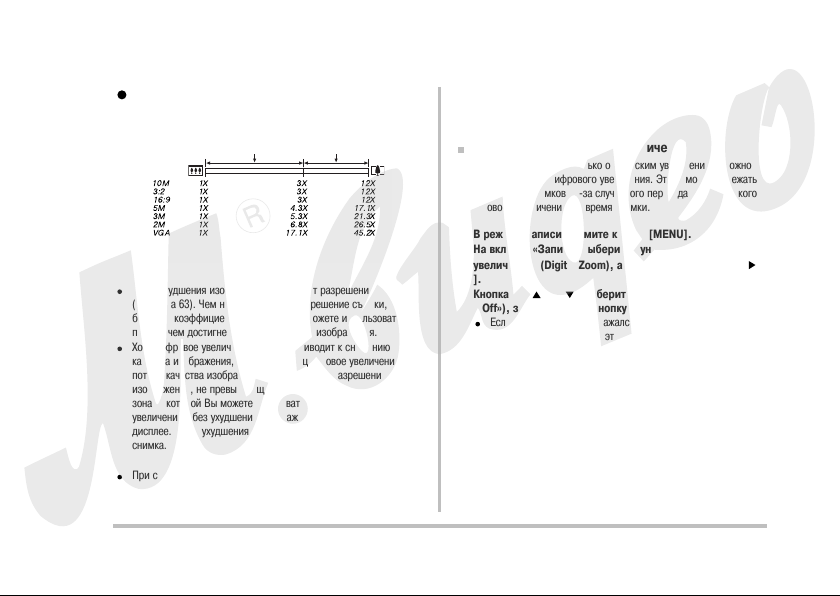
Степени увеличения для различных разрешений
изображения
Точка ухудшения изображения зависит от разрешения снимка
(страница 63). Чем ниже выбранное разрешение съемки, тем
больший коэффициент увеличения Вы можете использовать,
прежде чем достигнете точки ухудшения изображения.
Хотя цифровое увеличение в целом приводит к снижению
качества изображения, определенное цифровое увеличении без
потери качества изображения возможно для разрешений
изображения, не превышающих «5M (2560 х 1920 пикселей)». Та
зона, в которой Вы можете пользоваться цифровым
увеличением без ухудшения изображения, указывается на
дисплее. Точка ухудшения изображения зависит от разрешения
снимка.
При съемке с использованием функции автоматического
кадрирования «Auto Framing» разрешение изображения
фиксируется на значении «5M (2560 х 1920 пикселей)» и зона
увеличения без потери качества ограничивается степенью
увеличения 3X.
Выключение цифрового увеличения
Если хотите пользоваться только оптическим увеличением, можно
выключить функцию цифрового увеличения. Это поможет избежать
некачественных снимков изза случайного перехода от оптического
к цифровому увеличению во время съемки.
1. В режиме записи нажмите кнопку [MENU].
2. На вкладке «Запись» выберите пункт «Цифровое
увеличение» (Digital Zoom), а затем нажмите кнопку [
].
3. Кнопками [ ] и [ ] выберите настройку «Выкл»
(«Off»), затем нажмите кнопку [SET].
Если хотите, чтобы отображался весь диапазон цифрового
увеличения, выберите на этом этапе настройку «Вкл» («On»).
47
ФОТОСЪЕМКА
Зона увеличения без
потери качества
Зона увеличения со
снижением качества
Page 48

Для выбора нужного режима вспышки пользуйтесь процедурой,
приведенной далее.
Примерный диапазон действия вспышки
(светочувствительность ISO: автоматический выбор)
Режим широкоугольного объектива : 0,1 м 3,3 м
Режим телеобъектива : 0.5 м 1.8 м
Диапазон действия вспышки меняется в зависимости от
используемого коэффициента оптического увеличения
(фокусного расстояния объектива).
1. В режиме записи нажмите кнопку [SET].
2. Кнопками [ ] и [ ] выберите вторую сверху опцию
(вспышка) на панели операций дисплея.
3. Кнопками [ ] и [ ] выберите нужную настройку
вспышки, затем нажмите кнопку [SET].
На дисплее появится
экранный индикатор,
указывающий выбранный
режим вспышки.
4. Нажмите кнопку спуска,
чтобы сделать снимок.
ПРИМЕЧАНИЕ
Если панель операций выключена (страница 35), режимы
вспышки можно циклически переключать последовательными
нажатиями кнопки [ ] ( ).
48
ФОТОСЪЕМКА
Использование вспышки
Настройка вспышки Описание
Auto Flash
[Автоматическая
вспышка]
Вспышка срабатывает автоматически в зависимости
от условий экспозиции (количества света и яркости
объекта съемки).
Стандартная настройка, устанавливаемая по
умолчанию при включении камеры.
Flash Off [Вспышка
выключена]
Вспышка не срабатывает.
Flash On [Вспышка
выключена]
Вспышка срабатывает при съемке каждого кадра в
любых условиях экспозиции.
Этим режимом (вспышка для согласования с
естественным освещением) можно
пользоваться для подсветки объекта съемки,
который выходит на снимке темным изза
яркого окружающего освещения или подсветки
сзади
Soft Flash
[Смягченная вспышка]
Смягченную (приглушенную) вспышку можно
применять в любых условиях экспозиции.
Пользуйтесь этим режимом, когда хотите
приглушить яркость вспышки, чтобы избежать
отражения или иных нежелательных эффектов.
Red Eye
[Подавление эффекта
«красных глаз»]
Вспышка срабатывает автоматически при таких же
условиях, как в режиме Auto Flash. Этим режимом
можно пользоваться для уменьшения эффекта
«красных глаз», который возникает на фотографиях
людей, снятых с использованием вспышки.
Page 49
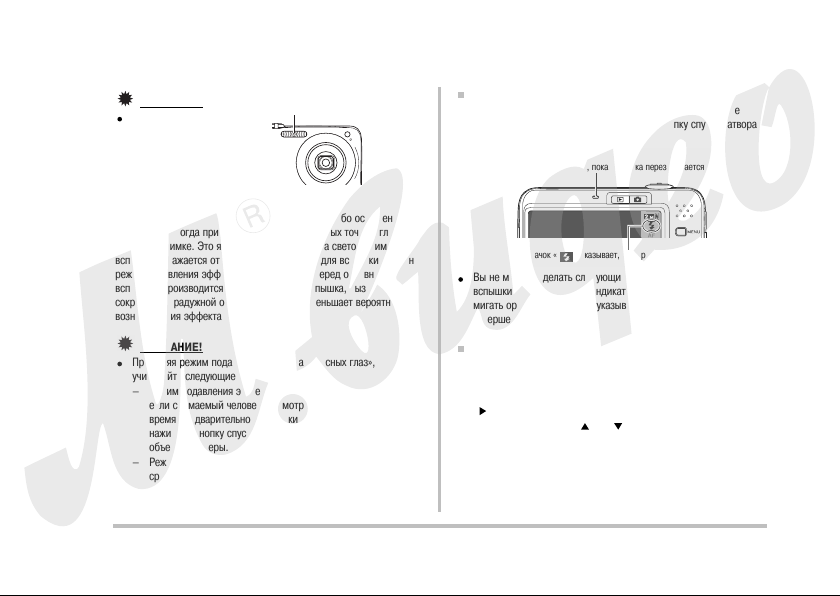
ВНИМАНИЕ!
При пользовании вспышкой
следите за тем, чтобы окно
вспышки не было
загорожено пальцами или
ремешком камеры.
Подавление эффекта «красных глаз»
Применение вспышки для съемки ночью или в слабо освещенном
помещении иногда приводит к появлению красных точек в глазах
людей на снимке. Это явление возникает, когда световой импульс
вспышки отражается от сетчатки глаза. Когда для вспышки выбран
режим подавления эффекта «красных глаз», перед основной
вспышкой производится предварительная вспышка, вызывающая
сокращению радужной оболочки глаз, что уменьшает вероятность
возникновения эффекта «красных глаз».
ВНИМАНИЕ!
Применяя режим подавления эффекта «красных глаз»,
учитывайте следующие важные факторы:
– Режим подавления эффекта «красных глаз» не сработает,
если снимаемый человек не смотрит прямо в камеру во
время предварительной вспышки. Поэтому перед тем, как
нажимать кнопку спуска, попросите всех смотреть в
объектив камеры.
– Режим подавления эффекта «красных глаз» может не
сработать, если объекты съемки находятся далеко от
камеры.
Проверка режима вспышки
Действующий режим вспышки указывается на дисплее, а также
индикатором операций, когда Вы нажимаете кнопку спуска затвора
наполовину.
Вы не можете сделать следующий снимок с применением
вспышки до тех пор, пока индикатор операций не прекратит
мигать оранжевым светом, указывая, что перезарядка
завершена.
Изменение интенсивности вспышки
1. В режиме записи нажмите кнопку [MENU].
2. На вкладке «Качество» выберите пункт «Интенсивность
вспышки» («Flash Intensity»), а затем нажмите кнопку
[].
3. При помощи кнопок [ ] и [ ] выберите нужную
настройку интенсивности вспышки, а затем нажмите
кнопку [SET].
Вы можете установить любой из пяти уровней интенсивности, от
–2 (самый слабый) до +2 (самый мощный).
49
ФОТОСЪЕМКА
Вспышка
Индикатор операций
Мигает оранжевым светом, пока вспышка перезаряжается.
Значок « » указывает, что при съемке сработает вспышка.
Page 50
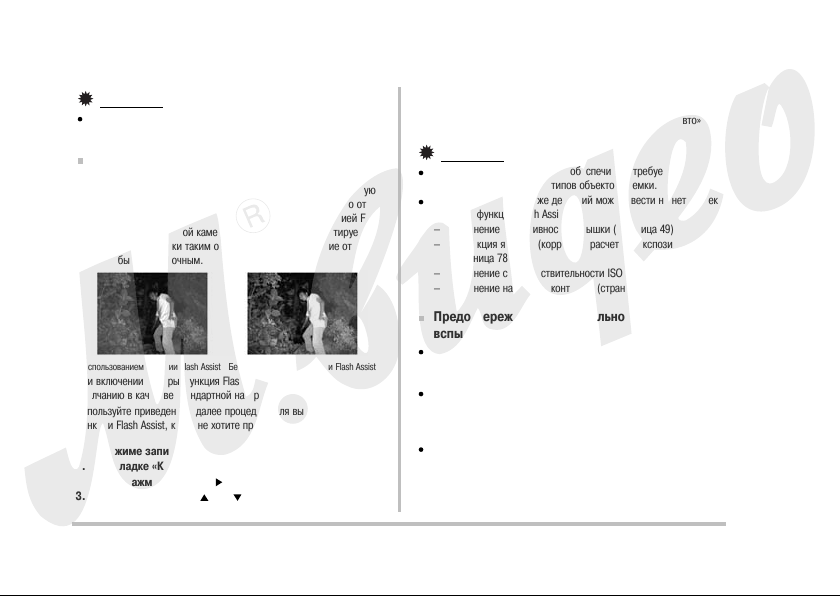
ВНИМАНИЕ!
Если объект съемки находится слишком далеко или слишком
близко, интенсивности вспышки может не измениться.
Функция Flash Assist
Объект съемки может получиться на снимке слишком темным, если
интенсивности вспышки не хватает, чтобы обеспечить достаточную
освещенность объекта съемки, находящегося слишком далеко от
фотокамеры. В таком случае можно воспользоваться функцией Flash
Assist, с помощью которой камера автоматически скорректирует
яркость объекта съемки таким образом, словно освещение от
вспышки было достаточным.
С использованием функции Flash Assist Без использование функции Flash Assist
При включении камеры функция Flash Assist включается по
умолчанию в качестве стандартной настройки.
Используйте приведенную далее процедуру для выключения
функции Flash Assist, когда не хотите применять ее.
1. В режиме записи нажмите кнопку [MENU].
2. На вкладке «Качество» выберите пункт «Flash Assist», а
затем нажмите кнопку [ ].
3. При помощи кнопок [ ] и [ ] выберите настройку
«Выкл» («Off»), а затем нажмите кнопку [SET].
Если хотите пользоваться режимом Flash Assist, выбирайте на этом
этапе настройку автоматического срабатывания функции «Авто»
(«Auto»).
ВНИМАНИЕ!
Функция Flash Assist может не обеспечивать требуемого
результата для некоторых типов объектов съемки.
Любое из указанных ниже действий может свести на нет эффект
действия функции Flash Assist.
– Изменение интенсивности вспышки (страница 49)
– Коррекция яркости (коррекция расчетной экспозиции EV)
(страница 78)
– Изменение светочувствительности ISO (страница 82)
– Изменение настройки контраста (страница 85)
Предостережения относительно использования
вспышки
Если объект съемки находится слишком близко или слишком
далеко от камеры, требуемый эффект действия вспышки,
возможно, не будет получен.
Время перезарядки вспышки зависит от условий эксплуатации
(состояние аккумулятора, температура окружающей среды и
другие факторы). При полном заряде аккумулятора оно может
составлять до 7 секунд.
Съемка с выключенной вспышкой в условиях недостаточного
освещения приводит к увеличению выдержки, изза чего
фотографии могут получиться смазанными, если камера дрожит
во время съемки. Чтобы избежать этого, установите камеру на
штатив или иную опору.
50
ФОТОСЪЕМКА
Page 51
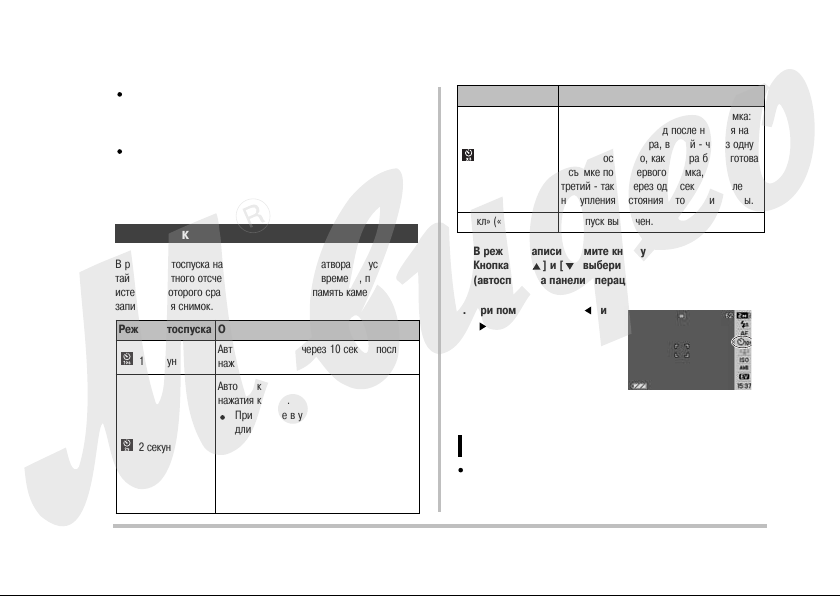
При использовании режима подавления эффекта «красных глаз»
вспышка срабатывает автоматически в соответствии с
экспозицией. В ярко освещенных местах вспышка может не
срабатывать.
Наличие солнечного света, флуоресцентного освещения и
некоторых других источников света при съемке со вспышкой
может быть причиной появления аномальных цветов на
изображении.
В режиме автоспуска нажатие кнопки спуска затвора запускает
таймер обратного отсчета заданного периода времени, по
истечении которого срабатывает затвор и в память камеры
записывается снимок.
1. В режиме записи нажмите кнопку [SET].
2. Кнопками [ ] и [ ] выберите четвертую сверху опцию
(автоспуск) на панели операций дисплея.
3. При помощи кнопок [ ] и
[ ] выберите режим
автоспуска, а затем
нажмите кнопку [SET].
На дисплее появится индикатор,
указывающий выбранный режим
автоспуска.
4. Нажмите кнопку спуска, чтобы сделать снимок.
ПРИМЕЧАНИЕ
Настройку автоспуска также можно изменять в меню, которое
открывается при нажатии кнопки [MENU] (страницы 34, 159).
51
ФОТОСЪЕМКА
Автоспуск
Режим автоспуска Описание
10 секунд
Автоспуск затвора через 10 секунд после
нажатия кнопки.
2 секунды
Автоспуск затвора через 2 секунды после
нажатия кнопки.
При съемке в условиях, требующих
длительных выдержек, Вы можете
использовать этот режим для
предотвращения смазывания снимка,
так как автоспуск исключает движение
камеры изза нажатия на кнопку в
момент срабатывания затвора.
Режим автоспуска Описание
Х3 (тройной
автоспуск)
В этом режиме камера делает три снимка:
первый через 10 секунд после нажатия на
кнопку спуска затвора, второй через одну
секунду после того, как камера будет готова
к съемке после первого снимка, затем
третий также через одну секунду после
наступления состояния готовности камеры.
«Выкл» («Off») Автоспуск выключен.
Page 52
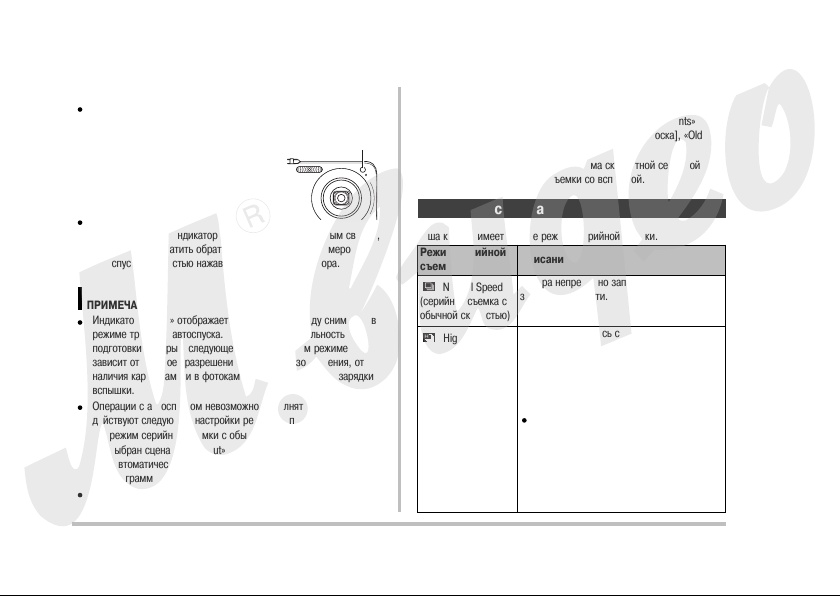
Применение автоспуска для съемки
В режиме автоспуска снимок записывается не сразу после
нажатия на кнопку спуска затвора, а
после истечения заданного периода
времени. Во время обратного отсчета
времени таймером мигает лампа
поддержки автофокусировки,
служащая также индикатором
автоспуска.
Пока лампа поддержки
автофокусировки/индикатор автоспуска мигает красным светом,
Вы можете прекратить обратный отсчет времени таймером
автоспуска, полностью нажав на кнопку спуска затвора.
ПРИМЕЧАНИЕ
Индикатор «1 сек» отображается на дисплее между снимками в
режиме тройного автоспуска. Фактическая длительность
подготовки камеры к следующему снимку в этом режиме
зависит от настроек разрешения и качества изображения, от
наличия карты памяти в фотокамере и от условий перезарядки
вспышки.
Операции с автоспуском невозможно выполнять, когда
действуют следующие настройки режима записи:
– режим серийной съемки с обычной скоростью;
– выбран сценарий «Layout» [Композиция] или «Auto Framing»
[Автоматическое кадрирование] из состава сюжетных
программ BEST SHOT.
Режимом тройного автоспуска невозможно пользоваться во
время выполнения следующих операций записи:
– Запись с использованием определенных сюжетных
программ BEST SHOT («Business Cards and Documents»
[Визитки и документы], «Whiteboard» [Белая доска], «Old
Photo» [Старое фото]);
– Запись с использованием режима скоростной серийной
съемки или серийной съемки со вспышкой.
Ваша камера имеет четыре режима серийной съемки.
52
ФОТОСЪЕМКА
Лампа поддержки
автофокусировки/индикатор
автоспуска
Серийная съемка
Режим серийной
съемки
Описание
Normal Speed
(серийная съемка с
обычной скоростью)
Камера непрерывно записывает снимки до
заполнения памяти.
High Speed
(скоростная
серийная съемка)
Непрерывная запись со скоростью примерно
семь снимков в секунду. Снимки
записываются до тех пор, пока память не
будет заполнена. Разрешение изображения
является фиксированным и составляет 2M
(1600 х 1200 пикселей).
Скорость серийной съемки указана для
использования карты памяти SanDisk
Extreme III 2.0GB SD после
форматирования карты данной
фотокамерой. (SanDisk и SanDisk Extreme
зарегистрированные товарные знаки
SanDisk Corporation.)
Page 53

Выбор режима серийной съемки
1. В режиме записи нажмите кнопку [MENU].
2. На вкладке «Запись» выберите пункт «Серия»
(«Continuous»), затем нажмите кнопку [ ].
3. При помощи кнопок [ ] и [ ] выберите нужный
режим, затем нажмите кнопку [SET].
Камера включит выбранный Вами режим серийной съемки и
выведет на дисплей его иконку.
Чтобы выключить режим серийной съемки, выберите на этом
этапе настройку «Выкл» («Off»).
Запись в режимах серийной съемки с
обычной скоростью, скоростной серийной
съемки и серийной съемки со вспышкой
1. Нажмите кнопку спуска затвора, чтобы начать
фотосъемку.
В режимах серийной съемки с обычной скоростью и скоростной
серийной съемки камера записывает изображения до тех пор,
пока нажата кнопка спуска затвора, и есть свободная память.
Отпустите кнопку затвора, и съемка прекратится.
В режиме серийной съемки со вспышкой можно записывать до
трех снимков. Съемка прекращается раньше, если отпустить
кнопку спуска до того, как камера отсняла три кадра.
ВНИМАНИЕ!
Темп серийной съемки с обычной скоростью зависит от типа
используемой карты памяти и величины свободного
пространства, имеющегося в памяти. При записи на встроенную
память темп съемки будет относительно низким.
53
ФОТОСЪЕМКА
Режим серийной
съемки
Описание
Flash Cont.
(серийная съемка
со вспышкой)
Режим позволяет записать до трех
последовательных снимков с применением
вспышки для каждого из них.
Zoom Cont.
(серийная съемка с
увеличением)
В этом режиме Вы при помощи дисплейной
рамки выбора выбираете определенную зону
кадра. При нажатии кнопки спуска камера
сохранит два снимка: полное изображение с
экрана дисплея и изображение,
ограниченное рамкой выбора, увеличенное
цифровым способом в два раза по
сравнению с его оригинальным размером.
Page 54
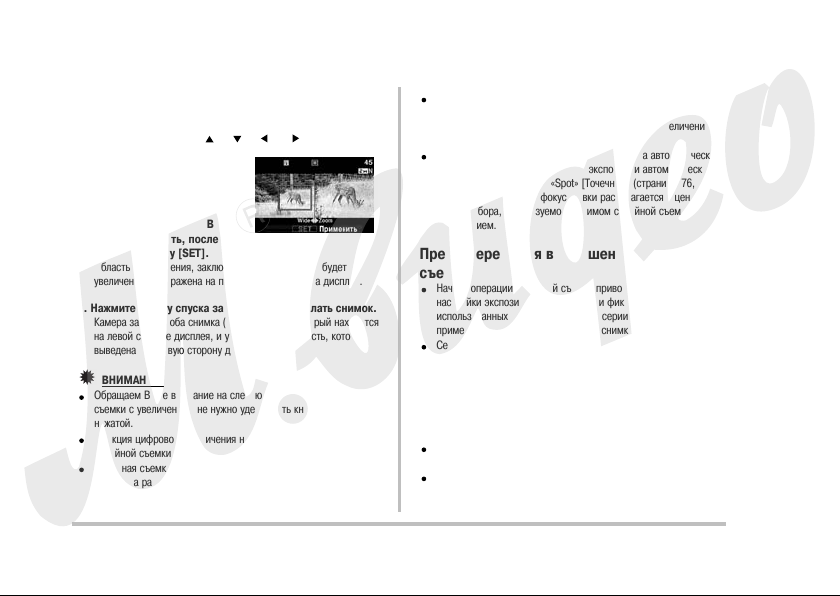
Запись в режиме серийной съемки
с увеличением
1. При помощи кнопок [ ], [ ], [ ] и [ ] перемещайте
рамку выбора по
изображению объекта съемки
на левой стороне экрана
дисплея до тех пор, пока она
не будет находиться на той
части кадра, которую Вы
хотите увеличить, после чего
нажмите кнопку [SET].
Область изображения, заключенная внутри рамки, будет
увеличена и отображена на правой стороне экрана дисплея.
2. Нажмите кнопку спуска затвора, чтобы сделать снимок.
Камера запишет оба снимка (оригинальный, который находится
на левой стороне дисплея, и увеличенную его часть, которая
выведена на правую сторону дисплея).
ВНИМАНИЕ!
Обращаем Ваше внимание на следующее: во время серийной
съемки с увеличением не нужно удерживать кнопку спуска
нажатой.
Функция цифрового увеличения не действует во время
серийной съемки с увеличением.
Серийная съемка с увеличением недоступна, когда действует
настройка разрешения изображения 3:2 (3648 х 2432 пикселей)
или 16:9 (3648 х 2048 пикселей).
При разрешении основного кадра 10M (3648 х 2736 пикселей)
или 5M (2560 х 1920 пикселей), разрешение увеличенной части
кадра, создаваемой режимом серийной съемки с увеличением,
составляет 3M (2048 х 1536 пикселей).
Когда в качестве режима фокусировки выбрана автоматическая
фокусировка, система измерения экспозиции автоматически
переключается на режим «Spot» [Точечный] (страницы 76, 83),
а зона автоматической фокусировки располагается в центре
рамки выбора, используемой режимом серийной съемки с
увеличением.
Предостережения в отношении серийной
съемки
Начало операции серийной съемки приводит к тому, что
настройки экспозиции и фокусировки фиксируются на уровнях,
использованных для первого снимка серии. Эти же настройки
применяются ко всем последующим снимкам серии.
Серийную съемку с увеличением невозможно использовать в
комбинации со следующими функциями:
– отдельными сюжетными программами BEST SHOT («Layout»
[Макет], «Auto Framing» [Автоматическое кадрирование],
«Business Cards and Documents» [Визитки и документы], «Old
Photo» [Старое фото], «Voice Recording» [Запись речи]);
– режимом видео.
Во время серийной съемки держите камеру неподвижно, пока
не закончится запись всех снимков.
Серийная съемка может прекратиться раньше, если память
будет заполнена.
54
ФОТОСЪЕМКА
Page 55

55
ФОТОСЪЕМКА
Темп серийной съемки зависит от действующих настроек
разрешения и качества изображения.
В режиме серийной съемки с обычной скоростью можно
выбирать режим работы вспышки.
В режиме скоростной серийной съемки вспышка автоматически
переключается в режим « » (вспышка выключена).
В режиме серийной съемки со вспышкой камера автоматически
переводит вспышку в режим принудительного срабатывания
« » (вспышка включена).
Нельзя использовать автоспуск в сочетании с режимом
серийной съемки с обычной скоростью.
Тройной автоспуск можно использовать только в сочетании с
режимом серийной съемки с увеличением.
Учтите, что снимки, записанные в режиме скоростной серийной
съемки или серийной съемки со вспышкой, имеют несколько
более низкое разрешение и в большей мере подвержены
цифровому шуму, чем снимки, записанные в режиме серийной
съемки с обычной скоростью.
В режимах скоростной серийной съемки и серийной съемки со
вспышкой всегда используется режим автоматического выбора
светочувствительности ISO («Auto») независимо от текущей
настройки светочувствительности ISO.
В режиме серийной съемки со вспышкой диапазон действия
вспышки уже, чем обычно.
При желании к фотоснимкам можно добавлять звуковые
комментарии. Пользуйтесь этой функцией, чтобы добавить к снимку
устное пояснение, описание или звуки, передающие обстановку в
которой был сделан снимок, или голоса людей, изображенных на
снимке.
Для каждого снимка можно записывать звукового комментарий
продолжительностью до 30 секунд.
Включение режима «Audio Snapshot» [Снимок со
звуковым комментарием]
1. В режиме записи нажмите кнопку [MENU].
2. На вкладке «Запись» выберите пункт «Снимок со
звуковым комментарием» («Audio Snap»), а затем
нажмите кнопку [ ].
3. При помощи кнопок [ ] и [ ] выберите настройку
«Вкл» («On»), затем нажмите кнопку [SET].
Запись звукового комментария для снимка
1. Нажмите кнопку спуска затвора, чтобы сделать снимок.
На дисплее камеры отобразится снимок, который Вы только что
сделали, со значком звукового комментария « ».
Добавление звукового комментария
к фотоснимку
Page 56

Если не хотите записывать
звуковой комментарий к
этому снимку, нажмите
кнопку [MENU]. Камера
перейдет в режим
готовности к записи
следующего снимка.
2. Нажмите кнопку спуска
затвора, чтобы начать запись звукового комментария.
3. Нажмите кнопку затвора еще раз, чтобы прекратить
запись звукового комментария.
Если не нажимать кнопку затвора, то запись звукового
комментария прекратится автоматически через 30 секунд.
Если хотите выключить режим снимка со звуковым
комментарием, выберите настройку «Выкл» («Off») на этапе
3 процедуры «Включение режима «Audio Snapshot»».
Воспроизведение звукового комментария к снимку
Фотоснимки со звуковыми комментариями в режиме просмотра
помечаются на экране дисплея значком « ».
Для того, чтобы воспроизвести звуковой комментарий к снимку,
который в данное время отображается на дисплее, нужно нажать
кнопку [SET].(стр. 94)
ВНИМАНИЕ!
Во время аудиозаписи следите за тем, чтобы не блокировать
пальцами микрофон камеры.
Хорошая аудиозапись невозможна,
когда фотокамера находится слишком
далеко от источника звука, который Вы
хотите записать.
ПРИМЕЧАНИЯ
После записи фотоснимков со звуковыми комментариями на
жесткий диск компьютера аудиозаписи к снимкам можно
слушать с помощью программы Windows Media Player (страница
146).
Ниже указаны форматы, используемые для хранения данных
фотоснимков со звуковыми комментариями:
– Данные изображения: JPEG (расширение имени файла
«.JPG»)
– Аудиоданные: WAVE/ADPCM (расширение имени файла
«.WAV»)
– Примерный размер аудиофайлов: 165 Кб (30секундная
запись, примерно 5,5 Кб на секунду записи)
Во время выполнения аудиозаписи невозможно выключить
дисплей камеры нажатием кнопки [ ](DISP).
Функция записи звуковых комментариев не действует во время
фотосъемки в режимах тройного автоспуска и серийной съемки.
Вы, однако, можете добавить звуковой комментарий к любому
такому снимку после завершения фотосъемки (страница 113).
56
ФОТОСЪЕМКА
Оставшееся время записи
Микрофон
Page 57

57
ВИДЕОСЪЕМКА
Прежде чем приступать к видеосъемке, необходимо задать
настройку качества видеоизображения. Качество видеоизображения
представляет собой стандарт, определяющий проработку деталей,
плавность движения и чистоту видеофайла при воспроизведении.
Съемка с настройкой качества «Максимальное» (HQ) даст лучшее
качество изображение, но при этом укоротит время, в течение
которого Вы можете вести съемку.
Каждый видеоролик может иметь продолжительность до 10
минут. По истечении 10 минут видеозапись автоматически
прекращается.
1. В режиме записи нажмите кнопку [MENU].
2. На вкладке «Качество» выберите пункт « Качество»,
затем нажмите кнопку [ ].
3. При помощи кнопок [ ] и [ ] выберите нужную
настройку качества, после чего нажмите кнопку [SET].
Формат видеофайлов
Видеофайлы записываются в стандартном AVIформате Motion
JPEG.
Видеофайлы, записанные с помощью Вашей камеры, можно
воспроизводить на компьютере при помощи следующих программ:
– Windows Media Player
– Macintosh QuickTime
Размер видеофайлов
В таблице приведены приблизительные размеры файлов для
одноминутного видеоролика в зависимости от используемой
настройки качества изображения.
Видео записывается со звуковым сопровождением. Звук
монофонический.
1. В режиме записи нажмите кнопку [BS].
Качество изображения Приблизительный размер
Максимальное 72,8 Мбайт
Стандартное 43,6 Мбайт
Экономное 17,5 Мбайт
Качество
изображения
Разрешение
Примерная скорость
передачи данных
Частота
кадров
Максимальное
(HQ)
640 х 480
пикселей
10,2 Мбит/сек
25
кадров/сек
Стандартное
(Normal)
640 х 480
пикселей
6,1 Мбит/сек
25
кадров/сек
Экономное (LP)
320 х 240
пикселей
2,45 Мбит/сек
12,5
кадра/сек
ВИДЕОСЪЕМКА
Качество видеоизображения
Запись видео
Page 58
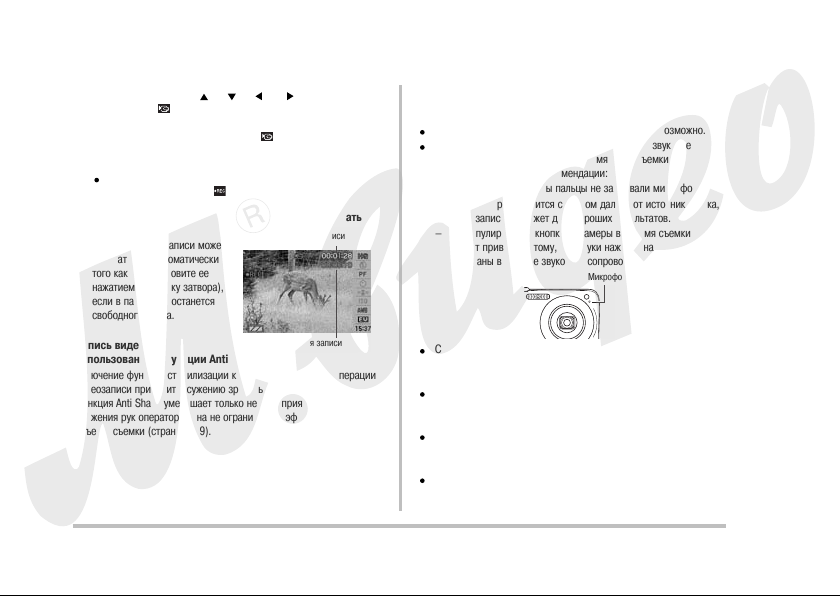
2. При помощи кнопок [ ], [ ], [ ] и [ ] выберите
программу « » (Видео), а затем нажмите кнопку
[SET].
На экране дисплея появится значок « ».
3. Нажмите кнопку затвора, чтобы начать видеозапись.
Во время выполнения операции видеозаписи на дисплее
отображается значок « ».
4. Для завершения видеозаписи нужно еще раз нажать на
кнопку затвора.
Операция видеозаписи может
прекратиться автоматически (до
того как Вы остановите ее
нажатием на кнопку затвора),
если в памяти не останется
свободного места.
Запись видео с
использованием функции Anti Shake
Включение функции стабилизации камеры Anti Shake для операции
видеозаписи приводит к сужению зрительного угла объектива.
Функция Anti Shake уменьшает только неблагоприятное влияние
движения рук оператора. Она не ограничивает эффекты движения
объекта съемки (страница 59).
Предостережения в отношении
видеозаписи
Во время видеосъемки пользоваться вспышкой невозможно.
Кроме видеоизображения, камера записывает и звуковое
сопровождение к видеоряду. Во время видеосъемки
учитывайте следующие рекомендации:
– Следите за тем, чтобы пальцы не закрывали микрофон.
– Если камера находится слишком далеко от источника звука,
звукозапись не может дать хороших результатов.
– Манипулирование кнопками камеры во время съемки
может привести к тому, что звуки нажатия на кнопки будут
записаны в составе звукового сопровождения видеосюжета.
Микрофон
Съемка очень яркого объекта может привести к появлению
вертикальной полосы на экране дисплея. Это не является
признаком неисправности.
Эффект движения камеры в руках оператора проявляется более
отчетливо при макросъемке и при съемке с большим
коэффициентом увеличения. Пользуйтесь штативом.
Если объект съемки находится вне диапазона фокусировки
камеры, то операция фокусировка невозможна, снимок будет
нечетким.
Зрительный угол изображения является для видеозаписей
более узким, чем для фотоснимков.
58
ВИДЕОСЪЕМКА
Оставшееся время записи
Истекшее время записи
Page 59

59
СЮЖЕТНЫЕ ПРОГРАММЫ BEST SHOT
Используя библиотеку сюжетных программ BEST SHOT, Вам
достаточно выбрать образец сюжета, подобного тому, который Вы
собираетесь снимать, и фотокамера автоматически настроится для
съемки сцен этого типа.
Даже трудные для съемки сцены с контровым освещением (при
неправильной настройке главный объект съемки на таких снимках
выглядит слишком темным) получаются на фотографиях
замечательно!
Примеры сюжетных программ
Выбор сюжетной программы
1. В режиме записи нажмите кнопку [BS].
Камера перейдет в режим
BEST SHOT, на дисплее
откроется экран,
показывающий пиктограммы
15 сюжетных программ.
Выбранная в данный
момент сюжетная
программа выделена
красной рамкой.
Стандартным выбором по
умолчанию является
режим « » (Авто).
2. При помощи кнопок [ ], [ ], [ ] и [ ] переместите
красную рамку на пиктограмму нужной сюжетной
программы.
Нажатие на кнопку [ ] или [ ] в то время, когда красная
рамка находится на краю поля экрана, вызовет переход к
следующему экрану сюжетных программ BEST SHOT.
Смещение контроллера зумирования в сторону значка [ ]
или [ ] выводит на дисплей текст, поясняющий
конфигурацию настроек, создаваемую выбранной сюжетной
программой. Для того чтобы вернуться к экрану выбора
сюжетных программ, снова сдвиньте контроллер зумирования в
сторону значка [ ] или [ ].
СЮЖЕТНЫЕ ПРОГРАММЫ BEST SHOT
Портрет
Пейзаж
Ночной сюжет
Ночной портрет
Красная рамка
Название
Номер сюжетной
программы
Page 60

60
СЮЖЕТНЫЕ ПРОГРАММЫ BEST SHOT
Для возврата к автоматическому режиму съемки выберите
сюжетную программу №1, которая обозначается пиктограммой
« » (Авто). Если нажать кнопку [MENU] в то время, когда на
дисплее отображается экран выбора сюжетных программ или
текст описания сюжетной программы, то красная рамка
скачком перейдет на пиктограмму « » (Авто).
3. Нажмите кнопку [SET], чтобы применить (ввести в
действие) настройки выбранной сюжетной программы
и вернуться на экран записи.
Настройки выбранной сюжетной программы будут оставаться в
действии до тех пор, пока Вы не выберете другую программу.
Чтобы выбрать другую сюжетную программу BEST SHOT,
повторите приведенную выше процедуру с этапа 1.
4. Нажмите кнопку спуска затвора.
Если выбрана сюжетная программа « » (Видео), нажатие на
кнопку затвора запускает или останавливает видеозапись.
ВНИМАНИЕ!
Сюжетные программы «Ночной сюжет» и «Фейерверк»
используют длительные выдержки затвора. Так как длительные
выдержки повышают вероятность появления цифровых шумов
на изображении, камера автоматически выполняет процедуру
подавления цифровых шумов на снимках, записываемых с
продолжительными выдержками. В результате запись таких
снимков занимает больше времени по сравнению с обычными
кадрами. Не нажимайте никакие кнопки до тех пор, пока
снимок не будет сохранен в памяти. Во избежание получения
нечеткого, «смазанного» изображения изза движения или
сотрясения фотокамеры во время съемки с медленными
скоростями срабатывания затвора пользуйтесь штативом.
Фотокамера имеет сюжетную программу, которая
оптимизирует настройки для аукционного сайта. В
зависимости от модели Вашей камеры эта программа
называется «For eBay» или «Auction». Снимки, записанные с
применением сюжетной программы аукционного сайта,
сохраняются в специальную папку, чтобы Вы легко могли
находить их на своем компьютере (страница 155).
Сюжетные программы BEST SHOT были созданы не с помощью
данной камеры.
Изза условий съемки и других факторов съемка с
использованием выбранной программы BEST SHOT может не
дать тех результатов, которые Вы ожидаете.
После выбора сюжетной программы Вы можете изменять
настройки камеры, которые сделала выбранная программа
BEST SHOT. Но учтите, что при смене программы или
выключении камеры настройки BEST SHOT. возвращаются к
своим стандартным значениям. Если полагаете, что в
дальнейшем Вам понадобится пользоваться созданной Вами
индивидуальной конфигурацией настроек камеры, то
сохраните эту конфигурацию настроек как пользовательскую
настройку программы BEST SHOT (страница 62).
Page 61

61
СЮЖЕТНЫЕ ПРОГРАММЫ BEST SHOT
Отображение на дисплее подробной информации о
сюжетной программе
BEST SHOT
Чтобы получить более
подробной информации
какойлибо сюжетной
программе, при помощи
красной рамки выберите ее на
экране выбора сюжетных
программ и затем сместите
рычажок контроллера зумирования в сторону значка [ ] или
[].
Ниже приведены различные операции, которые Вы можете
выполнять, когда на дисплее отображается экран описания
сюжетной программы.
Для возврата в режим выбора сюжетных программ снова
сместите рычажок контроллера зумирования в сторону
значка [ ] или [ ].
Для перехода между сюжетными программами BEST SHOT
пользуйтесь кнопками [ ] и [ ].
Для того чтобы выбрать сюжетную программу, отображаемую
на дисплее в данное время, и ввести ее настройки в
действие на фотокамере, нажмите кнопку [SET].
ПРИМЕЧАНИЕ
Если Вы выберете некую сюжетную программу нажатием
кнопки [SET] в то время, когда на дисплее отображается
экран описания программы, то сюжетная программа, к
которой относится это описание, будет вызвана на дисплей,
когда Вы в следующий раз нажмете кнопку [BS] для
просмотра сюжетных программ BEST SHOT.
Page 62
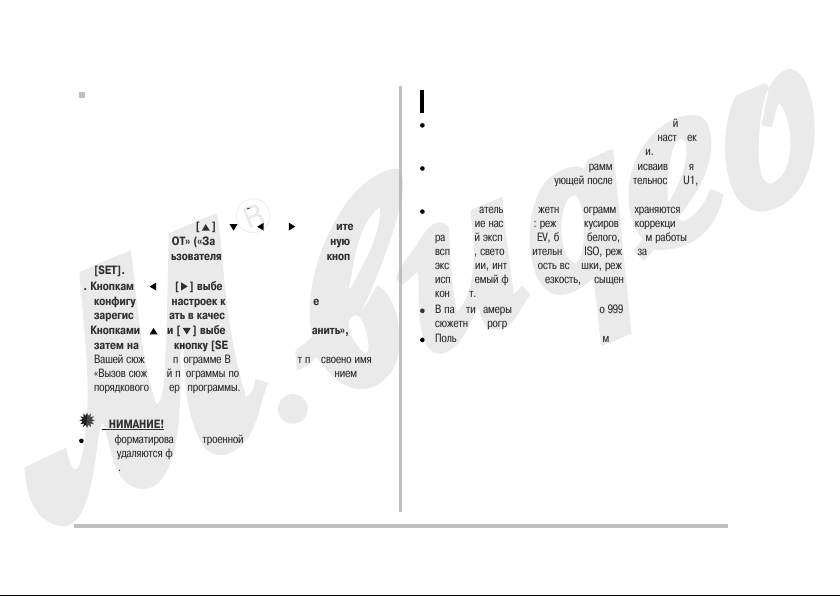
62
СЮЖЕТНЫЕ ПРОГРАММЫ BEST SHOT
Создание пользователем собственных
сюжетных программ BEST SHOT
Вы можете пользоваться приведенной ниже процедурой для
сохранения настроек снятых Вами фотографий в качестве
пользовательских сюжетных программ BEST SHOT. После этого Вы
сможете в любой момент вызывать из памяти ту конфигурацию
настроек, которой хотите воспользоваться.
1. В режиме записи нажмите кнопку [BS].
2. При помощи кнопок [ ], [ ], [ ] и [ ] выберите
пункт «BEST SHOT» («Зарегистрировать сюжетную
программу пользователя»), а затем нажмите кнопку
[SET].
3. Кнопками [ ] и [ ] выберите фотоснимок,
конфигурацию настроек которого Вы хотите
зарегистрировать в качестве программы.
4. Кнопками [ ] и [ ] выберите пункт «Сохранить», а
затем нажмите кнопку [SET].
Вашей сюжетной программе BEST SHOT будет присвоено имя
«Вызов сюжетной программы пользователя…» с указанием
порядкового номера программы.
ВНИМАНИЕ!
При форматировании встроенной памяти камеры (страница
129) удаляются файлы всех пользовательских программ BEST
SHOT.
ПРИМЕЧАНИЯ
Вы можете проверить настройки выбранной сюжетной
программы BEST SHOT, вызвав на дисплей меню настроек
камеры и посмотрев указанные в нем настройки.
Пользовательским сюжетным программам присваиваются
порядковые номера в следующей последовательности: U1, U2
и т.д.
В пользовательской сюжетной программе сохраняются
следующие настройки: режим фокусировки, коррекция
расчетной экспозиции EV, баланс белого, режим работы
вспышки, светочувствительность ISO, режим замера
экспозиции, интенсивность вспышки, режим Flash Assist,
используемый фильтр, резкость, насыщенность цвета,
контраст.
В памяти камеры можно сохранить до 999 пользовательских
сюжетных программ BEST SHOT.
Пользовательские сюжетные программы хранятся во
встроенной памяти камеры в папке с именем «SCENE»
(страница 154).
Удаление пользовательской программы BEST SHOT
Если хотите удалить пользовательскую сюжетную программу BEST
SHOT, выполните следующие действия.
Page 63
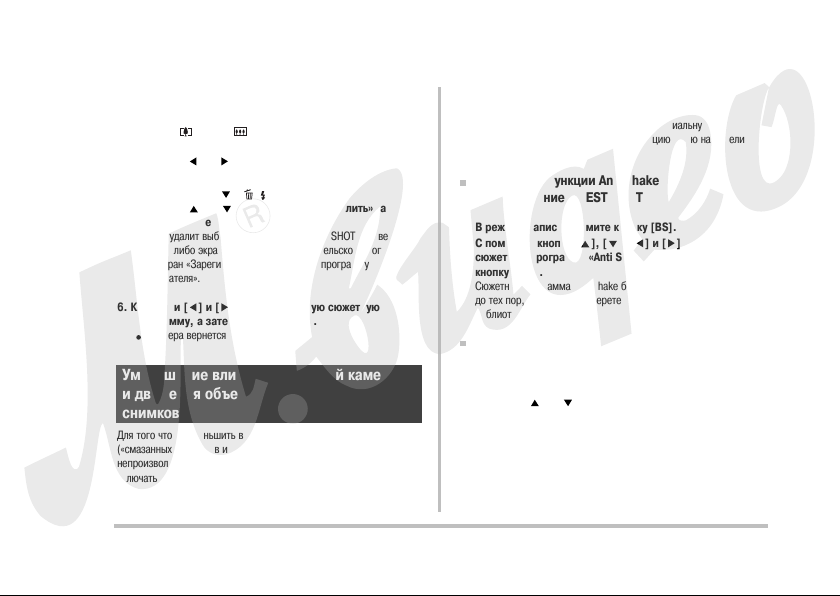
63
СЮЖЕТНЫЕ ПРОГРАММЫ BEST SHOT
1. В режиме записи нажмите кнопку [BS].
2. Сместите рычажок контроллера зумирования в сторону
значка [ ] или [ ], чтобы вывести на дисплей
экран пояснений к программам.
3. Кнопками [ ] и [ ] выберите пользовательскую
программу BEST SHOT, которую нужно удалить.
4. Нажмите кнопку [ ]( ).
5. Кнопками [ ] и [ ] выберите пункт «Удалить», а
затем нажмите кнопку [SET].
Камера удалит выбранную программу BEST SHOT и выведет на
дисплей либо экран следующей пользовательской программы,
либо экран «Зарегистрировать сюжетную программу
пользователя».
6. Кнопками [ ] и [ ] выберите другую сюжетную
программу, а затем нажмите [SET].
Камера вернется в режим записи.
Для того чтобы уменьшить вероятность получения нерезких
(«смазанных») снимков изза движения объекта съемки или
непроизвольных колебаний камеры в руках фотографа, можете
включать режим стабилизации камеры Anti Shake, когда ведете
съемку быстро движущихся объектов или в условиях тусклого
освещения.
Режим Anti Shake можно включить, выбрав специальную
программу BEST SHOT или выполнив операцию меню на панели
операций камеры.
Включение функции Anti Shake с
использованием BEST SHOT
1. В режиме записи нажмите кнопку [BS].
2. С помощью кнопок [ ], [ ], [ ] и [ ] выберите
сюжетную программу «Anti Shake», а затем нажмите
кнопку [SET].
Сюжетная программа Anti Shake будет оставаться в действии
до тех пор, пока Вы не выберете другую сюжетную программу
библиотеки BEST SHOT.
Включение функции Anti Shake с
использованием панели операций
1. В режиме записи нажмите кнопку [SET].
2. Кнопками [ ] и [ ] выберите пятую сверху опцию
(Anti Shake) на панели операций дисплея.
Уменьшение влияния колебаний камеры
и движения объекта съемки на качество
снимков
Page 64

64
СЮЖЕТНЫЕ ПРОГРАММЫ BEST SHOT
3. Используя кнопки [ ] и [ ], выберите настройку
«Авто», а затем нажмите кнопку [SET].
Камера включит режим стабилизации Anti Shake и выведет
на дисплей значок « ».
В этом случае режим Anti Shake будет оставаться в
действии до тех пор, пока Вы не выключите его в меню.
ПРИМЕЧАНИЕ
Вы также можете изменять настройку режима Anti Shake с
помощью меню, которое открывается при нажатии кнопки
[MENU] (страницы 34, 159).
ВНИМАНИЕ!
Режим Anti Shake не работает, если функция
светочувствительности ISO не настроена на значение «Авто».
Во время автоматической работы вспышки с использованием
настройки «Auto Flash» [Автоматическая вспышка], «Red Eye»
[Подавление эффекта «красных глаз»], «Flash On» [Вспышка
выключена] или «Soft Flash» [Смягченная вспышка] режим Anti
Shake не действует (блокируется), хотя иконка « » (Anti
Shake) попрежнему остается на дисплее.
Съемка с использованием Anti Shake может приводить к
некоторому повышению зернистости снимка и небольшому
ухудшению разрешения изображения.
Функция Anti Shake не сможет полностью устранить
нежелательные эффекты, если колебания камеры и/или
движения объекта съемки будут слишком значительными.
В режиме видеосъемки Вы можете использовать функцию Anti
Shake только уменьшения неблагоприятного влияние
колебаний рук оператора. Эффекты движения объекта съемки
ею не ограничиваются (страница 59).
Функция Anti Shake может не дать результата при
использовании очень длительной выдержки. В таком случае
используйте штатив для стабилизации камеры.
Иногда камера автоматически выполняет процедуру
подавления цифровых шумов на снимках, записанных при
определенных условиях освещения. Эта операция приводит к
тому, что камера дольше, чем обычно, записывает
изображение в память и достигает состояния готовности к
следующему снимку.
Сюжетная программа «Высокая чувствительность» из состава
библиотеки BEST SHOT позволяет получать естественно
выглядящие изображения без использования вспышки даже в
условиях плохого освещения.
Получение ярких снимков без вспышки
Page 65
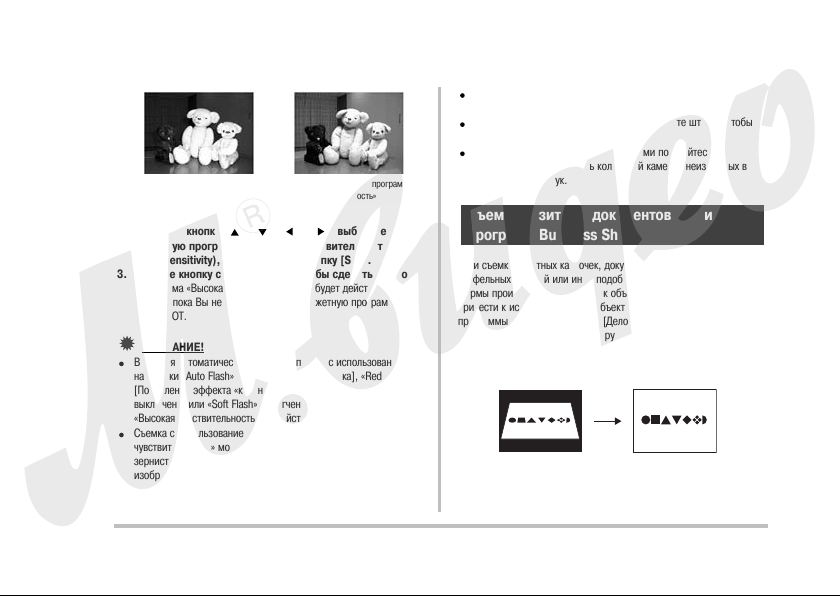
65
СЮЖЕТНЫЕ ПРОГРАММЫ BEST SHOT
1. В режиме записи нажмите кнопку [BS].
2. Используя кнопки [ ], [ ], [ ] и [ ], выберите
сюжетную программу «Высокая чувствительность»
(High Sensitivity), затем нажмите кнопку [SET].
3. Нажмите кнопку спуска затвора, чтобы сделать снимок.
Программа «Высокая чувствительность» будет действовать до
тех пор, пока Вы не выберете другую сюжетную программу
BEST SHOT.
ВНИМАНИЕ!
Во время автоматической работы вспышки с использованием
настройки «Auto Flash» [Автоматическая вспышка], «Red Eye»
[Подавление эффекта «красных глаз»], «Flash On’ [Вспышка
выключена] или «Soft Flash» [Смягченная вспышка] программа
«Высокая чувствительность» не действует (блокируется).
Съемка с использованием программы «Высокая
чувствительность» может приводить к некоторому повышению
зернистости снимка и небольшому ухудшению разрешения
изображения.
Нужный уровень яркости изображения, возможно, не будет
достигнут в условиях очень слабого освещения.
При съемке с большой выдержкой используйте штатив, чтобы
избежать нерезких кадров.
При съемке с длительными выдержками пользуйтесь
штативом, чтобы избежать колебаний камеры, неизбежных в
случае съемки с рук.
Если съемка визитных карточек, документов, белой доски для
грифельных записей или иных подобных объектов прямоугольной
формы производится под углом к объекту съемки, это может
привести к искажению формы объекта на снимке. Сюжетные
программы серии Business Shot [Деловая съемка] из программной
библиотеки BEST SHOT корректируют искажения контуров
прямоугольных объектов съемки, чтобы они естественно
выглядели на снимках.
Обычный снимок (со вспышкой)
Снимок с использованием программы
«Высокая чувствительность»
Съемка визиток и документов (серия
программ Business Shot)
До коррекции трапецеидальных
искажений
После коррекции трапецеидальных
искажений
Page 66

66
СЮЖЕТНЫЕ ПРОГРАММЫ BEST SHOT
Серия Business Shot состоит из двух программ:
Выбор программы серии Business Shot
1. В режиме записи нажмите кнопку [BS].
2. Используя кнопки [ ], [ ], [ ] и [ ], выберите
сюжетную программу «Визитки и документы» или
«Белая доска», затем нажмите кнопку [SET].
Выбранная программа будет действовать до тех пор, пока Вы
не выберете другую сюжетную программу BEST SHOT.
Фотосъемка с использованием сюжетных
программ серии
Business Shot
1. Выбрав нужную программу
серии Business Shot из
библиотеки BEST SHOT,
скомпонуйте кадр и
нажмите кнопку спуска,
чтобы сделать снимок.
На дисплей будет выведен экран, который показывает все
прямоугольные контуры на изображении, которые определены
программой в качестве вариантов коррекции трапецеидальных
искажений.
Красная рамка будет окружать вариант, выбранный в данный
момент. Если на изображении еще имеется черная рамка, то
она указывает второй возможный вариант. Если второго
варианта (черной рамки) нет, сразу переходите к этапу 3.
Если камера не может найти вообще ни одного варианта
коррекции трапецеидальных искажений, на дисплее
кратковременно отобразится сообщение «Коррекция
изображения невозможна!» («Cannot correct image!»), после
чего камера сохранит снимок в памяти таким, как он есть
(не скорректированным).
2. При помощи кнопок [ ] и [ ] выберите вариант,
который хотите использовать для коррекции.
3. При помощи кнопок [[ ] и [ ] выберите пункт
«Корректировать» («Correct»), а затем нажмите кнопку
[SET].
Камера скорректирует изображение и сохранит в памяти
итоговый (скорректированный) снимок.
Операцию коррекции можно отменить, выбрав пункт
«Отменить» («Cancel»).
«Визитки и документы» (Business
Cards and Documents)
«Белая доска» [Whiteboar
d]
Page 67
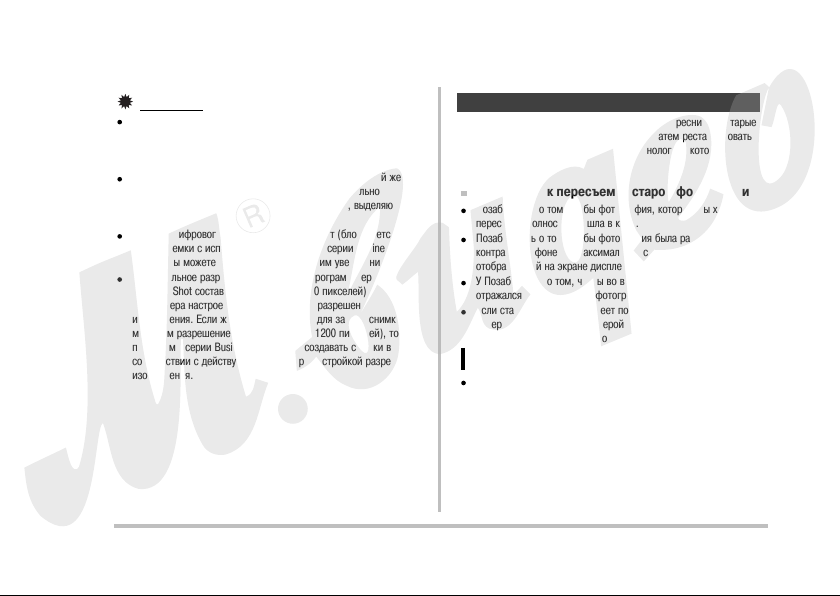
67
СЮЖЕТНЫЕ ПРОГРАММЫ BEST SHOT
ВНИМАНИЕ!
Позаботьтесь о том, чтобы объект, который Вы пытаетесь снять
(и затем скорректировать) находится целиком в поле зрения
камеры. Камера не сможет оценить форму объекта, если он не
поместился в кадре.
Коррекция невозможна, если объект съемки имеет такой же
цвет, как и фон, на котором он находится. Обязательно
разместите объект съемки на контрастном фоне, выделяющем
контуры объекта.
Функция цифрового увеличения не действует (блокируется) во
время съемки с использованием программ серии Business Shot.
Однако Вы можете пользоваться оптическим увеличением.
Максимальное разрешение снимка для программ серии
Business Shot составляет 2M (1600 х 1200 пикселей), даже если
фотокамера настроена на более высокое разрешение
изображения. Если же камера настроена для записи снимков с
меньшим разрешением, чем 2M (1600 х 1200 пикселей), то
программы серии Business Shot будут создавать снимки в
соответствии с действующей на камере настройкой разрешения
изображения.
С помощью программы «Старое фото» можно переснимать старые
выцветшие фотографии из фотоальбома, а затем реставрировать
их, используя современную цифровую технологию, которой
оснащена Ваша камера.
Подготовка к пересъемке старой фотографии
Позаботьтесь о том, чтобы фотография, которую Вы хотите
переснять, полностью вошла в кадр.
Позаботьтесь о том, чтобы фотография была расположена на
контрастном фоне и в максимальной степени заполняла кадр,
отображаемый на экране дисплея.
У Позаботьтесь о том, чтобы во время съемки свет не
отражался от поверхности фотографииоригинала.
Если старая фотография имеет портретную ориентацию,
поверните ее так, чтобы камерой можно было сделать снимок в
ландшафтной (горизонтальной) ориентации.
ПРИМЕЧАНИЕ
Если камера расположена не строго перпендикулярно, а под
некоторым углом к переснимаемой фотографии, то
прямоугольные контуры исходной фотографии могут быть
искажены на записанном камерой изображении. Функция
автоматической коррекции трапецеидальных искажений
устранит эти искажения, и на итоговом снимке изображение
старой фотографии будет выглядеть нормально.
Восстановление старых фотографий
Page 68

68
СЮЖЕТНЫЕ ПРОГРАММЫ BEST SHOT
Выбор сюжетной программы «Старое фото»
1. В режиме записи нажмите кнопку [BS].
2. Используя кнопки [ ], [ ], [ ] и [ ], выберите
сюжетную программу «Старое фото» (Old Photo), затем
нажмите кнопку [SET].
Программа «Старое фото» будет действовать до тех пор, пока
Вы не выберете другую сюжетную программу BEST SHOT.
Пересъемка старых фотографий
1. Нажмите кнопку спуска, чтобы сделать снимок.
Камера выведет на дисплей
экран проверки контуров (с
возможными вариантами
коррекции трапецеидальных
искажений) и затем сохранит
в памяти снимок
фотографииоригинала. Если
фотокамера не смогла определить контуры старой
фотографии, на дисплее отобразится только сообщение об
ошибке (страница 168), без экрана проверки контуров.
2. Кнопками [ ] и [ ] выберите наиболее подходящий
вариант коррекции изображения.
3. Кнопками [ ] и [ ] выберите пункт «Кадрировать»,
затем нажмите кнопку [SET].
На экране появится рамка кадрирования.
Если хотите отменить коррекцию, выберите пункт
«Отменить».
4. Для уменьшения или
увеличения рамки
кадрирования перемещайте
рычажок контроллера
зумирования влево или
вправо.
5. При помощи кнопок [ ], [ ], [ ] и [ ] переместите
рамку выбора в нужную область кадра, а затем
нажмите кнопку [SET].
Камера автоматически скорректирует цвета и сохранит
скорректированный снимок.
Если Вы не хотите, чтобы вокруг итогового снимка была
пустая рамка, выберите область кадра таким образом,
чтобы она была меньше исходного изображения.
Для того, чтобы отменить операцию реставрации на любом
этапе и сохранить изображение таким, как оно есть,
нажмите кнопку [MENU].
ВНИМАНИЕ!
Цифровое увеличение не действует при съемке с
использованием программы «Старое фото». Однако можно
пользоваться оптическим увеличением.
Page 69
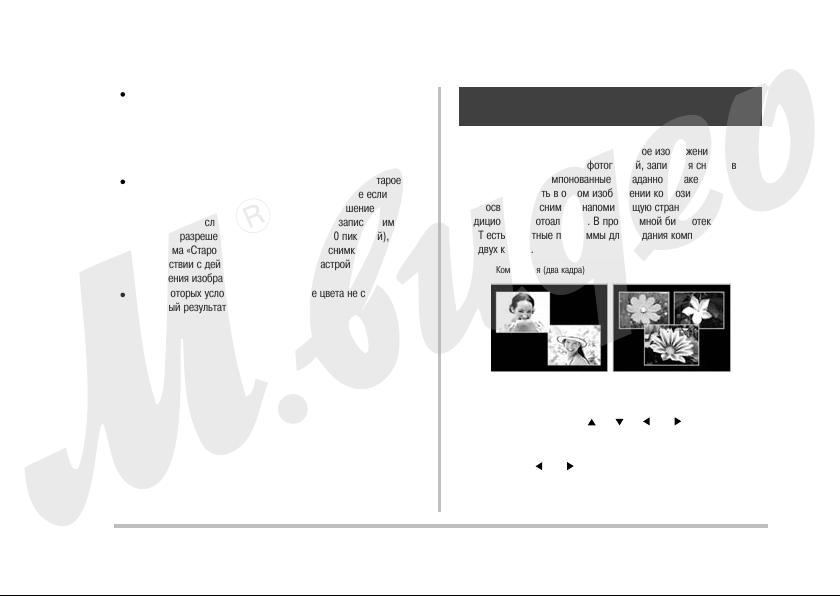
69
СЮЖЕТНЫЕ ПРОГРАММЫ BEST SHOT
Камера не сможет определить границы переснимаемой
фотографии в следующих случаях:
– когда часть переснимаемой фотографии выступает за
пределы кадра;
– когда объект съемки имеет такой же цвет, как и фон на
котором он размещен.
Максимальное разрешение снимка для программы «Старое
фото» составляет 2M (1600 х 1200 пикселей), даже если
фотокамера настроена на более высокое разрешение
изображения. Если же камера настроена для записи снимков с
меньшим разрешением, чем 2M (1600 х 1200 пикселей), то
программа «Старое фото» будет создавать снимки в
соответствии с действующей на камере настройкой
разрешения изображения.
При некоторых условиях восстановление цвета не сможет дать
желаемый результат.
Вы можете формировать комбинированное изображение,
составленное из нескольких фотографий, записывая снимки в
кадровые рамки, скомпонованные по заданному макету. Это
позволяет создавать в одном изображении композицию
взаимосвязанных снимков, напоминающую страницу
традиционного фотоальбома. В программной библиотеке BEST
SHOT есть сюжетные программы для создания композиций из трех
или двух кадров.
1. В режиме записи нажмите кнопку [BS].
2. При помощи кнопок [ ], [ ], [ ] и [ ] выберите
сюжетную программу «Композиция» (Layout), затем
нажмите кнопку [SET].
3. Кнопками [ ] и [ ] выберите цвет фона.
Запись фотоснимков в многокадровую
композицию (программы Layout Shot)
Композиция (два кадра)
Композиция (три кадра)
Page 70
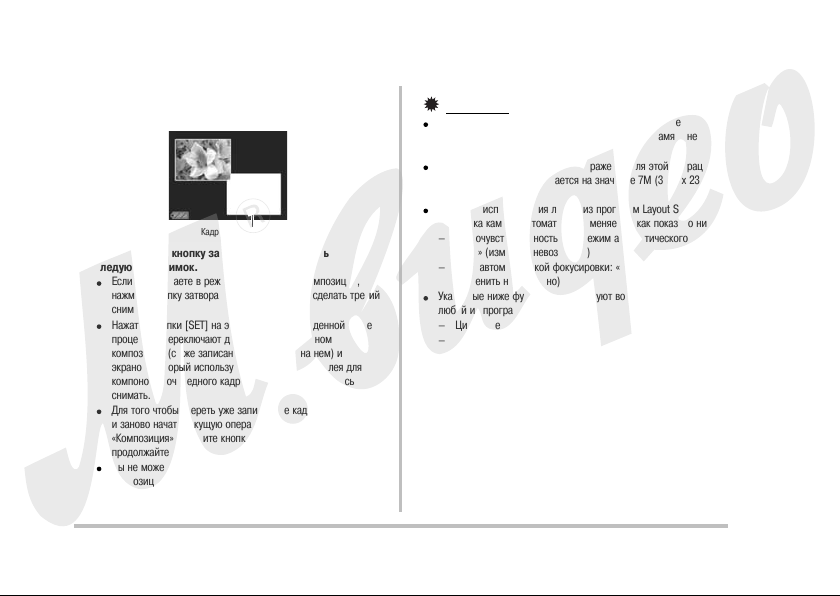
70
СЮЖЕТНЫЕ ПРОГРАММЫ BEST SHOT
4. Нажмите кнопку затвора, чтобы сделать первый снимок.
Камера запишет первый снимок и перейдет в состояние
готовности к съемке следующего.
5. Снова нажмите кнопку затвора, чтобы сделать
следующий снимок.
Если Вы снимаете в режиме трехкадровой композиции,
нажмите кнопку затвора в третий раз, чтобы сделать третий
снимок.
Нажатия кнопки [SET] на этапе 4 или 5 приведенной выше
процедуры переключают дисплей между экраном
композиции (с уже записанными кадрами на нем) и
экраном, который использует всю площадь дисплея для
компоновки очередного кадра, который Вы готовитесь
снимать.
Для того чтобы стереть уже записанные кадры композиции
и заново начать текущую операцию программы
«Композиция», нажмите кнопку [MENU]. После чего
продолжайте процедуру с этапа 4.
Вы не можете сохранить в памяти многокадровую
композицию, если снимки записаны еще не во все
имеющиеся кадровые рамки композиции.
ВНИМАНИЕ!
В памяти сохраняется только конечное многокадровое
изображение. Отдельные снимки композиции в память не
записываются.
Разрешение многокадрового изображения для этой операции
автоматически устанавливается на значение 7M (3072 х 2304
пикселей).
Во время использования любой из программ Layout Shot
настройка камеры автоматически меняется, как показано ниже.
– Светочувствительность ISO: режим автоматического выбора
«Auto» (изменить невозможно)
– Зона автоматической фокусировки: «Spot» [Точечная]
(изменить невозможно)
Указанные ниже функции не действуют во время использования
любой из программ Layout Shot.
– Цифровое увеличение
– Автоспуск
– Серийная съемка с обычной скоростью, скоростная
серийная съемка, серийная съемка со вспышкой, серийная
съемка с увеличением
Кадровая рамка
Page 71

71
СЮЖЕТНЫЕ ПРОГРАММЫ BEST SHOT
При автоматическом сопровождении зона кадрирования следует за
движущимся объектом съемки, помогая сделать снимок таким
образом, чтобы объект оказался в центре кадра.
1. В режиме записи нажмите кнопку [BS].
2. При помощи кнопок [ ], [ ], [ ] и [ ] выберите
программу «Автоматическое кадрирование», затем
нажмите кнопку [SET].
3. Наведите рамку фокусировки
на объект, который хотите
сфокусировать, и затем
нажмите кнопку спуска
затвора наполовину.
Рамка фокусировки и рамка
кадрирования будут следовать
за объектом съемки по мере
его движения.
Фокусировка объекта съемки
непрерывно продолжает выполняться, пока Вы удерживаете
кнопку затвора нажатой наполовину.
4. Нажмите кнопку затвора до конца, чтобы сделать
снимок.
В память будет записано изображение, находящееся в
пределах рамки кадрирования.
ВНИМАНИЕ!
В память будет записана только та часть изображение, которая
находится внутри рамки кадрирования.
Разрешение изображения для этой операции автоматически
устанавливается на значение 5M (2560 х 1920 пикселей).
Указанные ниже функции не действуют во время использования
программы Auto Framing.
– Цифровое увеличение
– Автоспуск
– Серийная съемка с обычной скоростью, скоростная
серийная съемка, серийная съемка со вспышкой
Программа Auto Framing, возможно, не сможет сопровождать
какойлибо быстро движущийся объект съемки. В таком случае
отпустите кнопу затвора, заново наведите рамку фокусировки
на объект съемки, после чего снова нажмите кнопку спуска
затвора наполовину.
При съемке с применением программы Auto Framing, которая
фиксирует разрешение изображения на уровне 5M (2560 х
1920 пикселей), зона увеличения без потери качества
составляет 3X (страница 47).
Автоматическое сопровождение
движущегося объекта съемки
(программа Auto Framing)
Рамка фокусировки
Рамка кадрирования
Page 72
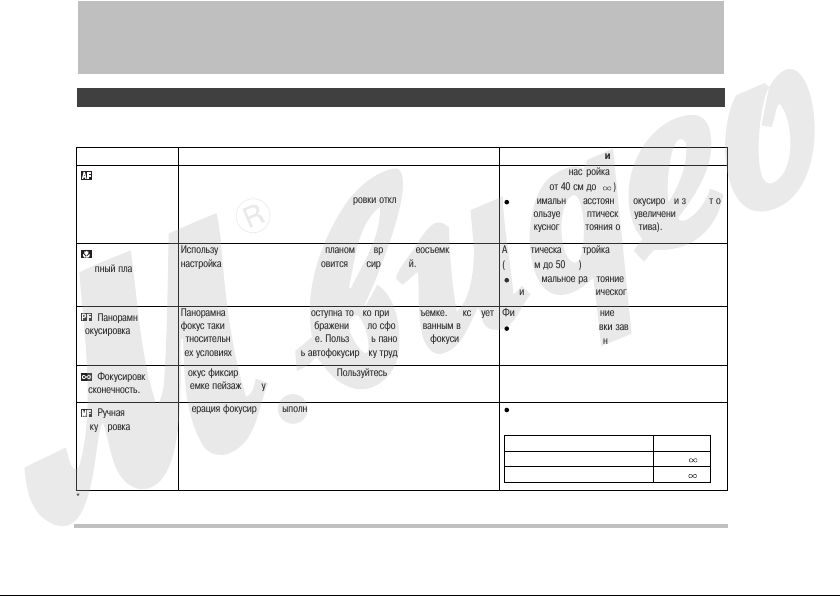
Ваша камера имеет пять режимов работы системы фокусировки, указанных ниже. Настройкой по умолчанию является режим автоматической
фокусировки (автофокусировка).
* Диапазон фокусировки охватывает допустимые расстояния от поверхности объектива до объекта съемки, при которых фокусировка изображения возможна.
72
ДОПОЛНИТЕЛЬНЫЕ НАСТРОЙКИ
ДОПОЛНИТЕЛЬНЫЕ НАСТРОЙКИ
Изменение режима фокусировки
Режим фокусировки Описание Диапазон фокусировки
Автофокусировка
Автоматическая фокусировка при нажатии кнопки спуска затвора
наполовину.
Во время видеосъемки режим автофокусировки отключен.
Автоматическая настройка
(Примерно от 40 см до )
Минимальное расстояние фокусировки зависит от
используемого оптического увеличения
(фокусного расстояния объектива).
Макросъемка
(крупный план)
Используется для съемки крупным планом. Во время видеосъемки
настройка макрофокусировки становится фиксированной.
Автоматическая настройка
(от 10 см до 50 см)
Минимальное расстояние фокусировки зависит от
используемого оптического увеличения.
Панорамная
фокусировка
Панорамная фокусировка (PF) доступна только при видеосъемке. Фиксирует
фокус таким образом, чтобы изображение было сфокусированным в
относительно широком диапазоне. Пользуйтесь панорамной фокусировкой в
тех условиях, когда применять автофокусировку трудно.
Фиксированное расстояние
Диапазон фокусировки зависит от используемого
оптического увеличения.
Фокусировка на
бесконечность.
Фокус фиксирован на бесконечности. Пользуйтесь данным режимом при
съемке пейзажей и удаленных объектов.
Бесконечность
Ручная
фокусировка
Операция фокусировки выполняется вручную. Диапазон фокусировки зависит от используемого
коэффициента оптического увеличения.
Коэффициент оптического увеличения Диапазон
1Х
10 см
3Х
40 см
Page 73

73
ДОПОЛНИТЕЛЬНЫЕ НАСТРОЙКИ
Чтобы изменить режим фокусировки, выполните следующие
операции.
1. В режиме записи нажмите кнопку [SET].
2. Кнопками [ ] и [ ] выберите третью сверху опцию
(Фокусировка) на панели операций дисплея.
3. Используя кнопки [М] и [ ],
выберите нужную настройку
режима фокусировки, а затем
нажмите кнопку [SET].
На экране появится иконка,
указывающая действующий режим
фокусировки.
Подробнее о съемке с
применением каждого режима фокусировки смотрите на
последующих страницах этого раздела.
Использование автофокусировки
1. Наведите экранную рамку фокусировки на объект
съемки и затем нажмите кнопку спуска затвора
наполовину.
Камера выполнит операцию фокусировки.
Проверить, сфокусировано ли изображение, можно по режиму
индикатора операций и цвету рамки фокусировки.
2. Когда изображение будет сфокусировано, нажмите на
кнопку затвора, чтобы сделать снимок.
ВНИМАНИЕ!
Во время видеосъемки режим автофокусировки отключается, и
камера автоматически переходит в режим панорамной
фокусировки.
Состояние
Индикатор
операций
Рамка
фокусировки
Фокусировка успешно
завершена
Горит постоянным
зеленым светом
Зеленая
Изображение не
сфокусировано
Мигает зеленым
светом
Красная
Иконка режима фокусировки
Индикатор операций
Рамка фокусировки
Page 74

74
ДОПОЛНИТЕЛЬНЫЕ НАСТРОЙКИ
ПРИМЕЧАНИЯ
Вы также можете изменять настройку режима фокусировки с
помощью меню, которое открывается при нажатии кнопки
[MENU] (страницы 34, 159).
Если успешная операция фокусировки невозможна изза того,
что объект съемки находится ближе допустимого расстояния
автофокусировки, камера автоматически переходит в режим
макросъемки (автоматическая функция макрофокусировки).
Всякий раз, когда Вы выполняете операцию оптического
увеличения во время съемки с использованием режима
автофокусировки, на дисплей выводится подсказка (как
показано в примере ниже), сообщающая Вам допустимый
диапазон фокусировки.
Пример: см
* Вместе на дисплее будут приведены реальное значение
допустимого минимального расстояния фокусировки.
Использование макросъемки
1. Нажмите кнопку спуска наполовину, чтобы
сфокусировать изображение.
Операция фокусировки такая же, как и в режиме
автофокусировки.
2. Когда изображение будет сфокусировано, нажмите
кнопку затвора до упора, чтобы сделать снимок.
ВНИМАНИЕ!
Использование вспышки в режиме макросъемки может
привести к тому, что объектив будет загораживать часть света
от вспышки, изза чего на изображении могут образоваться
нежелательные тени.
Во время съемки видео крупным планом режим макросъемки
устанавливает фиксированное значение фокуса.
Рекомендации для съемки с
использованием режимов автофокусировки
и макрофокусировки
Изменение зоны автофокусировки
Пользуйтесь приведенной ниже процедурой для изменения зоны
измерения, используемой для автофокусировки (AF).
1. В режиме записи нажмите кнопку [MENU].
2. На вкладке «Запись» выберите пункт «Зона AF» («AF
Area»), затем нажмите кнопку [ ].
3. Кнопками [ ] и [ ] выберите нужную настройку,
после чего нажмите кнопку [SET].
Page 75
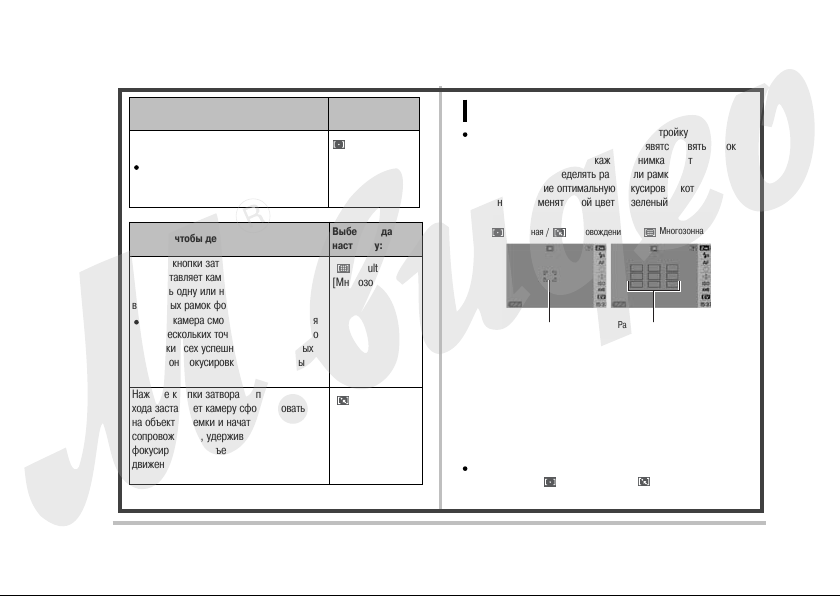
75
ДОПОЛНИТЕЛЬНЫЕ НАСТРОЙКИ
ПРИМЕЧАНИЕ
Если для зоны фокусировки выбрать настройку
«Многозонная», на экране дисплея появятся девять рамок
фокусировки. Камера для каждого снимка будет
автоматически определять рамку или рамки,
обеспечивающие оптимальную фокусировку, которые на
экране будут менять свой цвет на зеленый.
Использование блокировки фокуса
«Блокировка фокуса» название технического приема, которым
Вы можете пользоваться, если хотите снять кадр, компоновка
которого такова, что объект, на котором нужно сфокусировать
камеру, не находится в центре экрана, где расположена рамка
фокусирования.
Пользуйтесь блокировкой фокуса только при настройках зоны
фокусировки « Точечная» или « Сопровождение».
Для того чтобы делать это:
Выберите данную
настройку:
Использовать для измерений небольшую зону
в центре кадра
Эта настройка лучше всего подходит,
когда Вы хотите пользоваться функцией
блокировки фокуса (страница 76).
«Spot»
[Точечная]
Для того чтобы делать это:
Выберите данную
настройку:
Нажатие кнопки затвора на половину ее
хода заставляет камеру автоматически
выбирать одну или несколько из девяти
возможных рамок фокусировки.
Если камера сможет сфокусироваться
на нескольких точках изображения, то
рамки всех успешно использованных
ею зон фокусировки станут зелеными.
«Multi»
[Многозонная]
Нажатие кнопки затвора на половину ее
хода заставляет камеру сфокусироваться
на объекте съемки и начать операцию его
сопровождения, удерживая рамку
фокусировки на объекте по мере его
движения.
«Tracking»
[Сопровождение]
Многозонная
Точечная / Сопровождение
Рамка фокусировки
Рамка фокусировки
Page 76

76
ДОПОЛНИТЕЛЬНЫЕ НАСТРОЙКИ
1. Наведите экранную рамку
фокусировки на объект съемки
и затем нажмите кнопку
затвора наполовину.
2. Удерживая кнопку затвора
нажатой наполовину,
измените компоновку кадра
нужным Вам образом.
Если для зоны
автофокусировки выбрана
настройка «
Сопровождение», то рамка фокусировки будет
автоматически следовать за движением объекта съемки.
3. После того как изображение будет сфокусировано и
перекомпоновано, нажмите кнопку затвора до конца,
чтобы сделать снимок.
ПРИМЕЧАНИЕ
При блокировке фокуса также блокируется экспозиция (AE).
Режим оперативной съемки Quick Shutter
Если при включенном режиме Quick Shutter полностью нажать
кнопку спуска затвора без ожидания автоматической
фокусировки, камера запишет изображение, используя операцию
скоростной фокусировки, которая намного быстрее стандартной
автофокусировки. Это помогает не упустить момент,
благоприятный для снимка какойлибо особой ситуации, пока вы
ожидаете срабатывания стандартной автофокусировки.
1. В режиме записи нажмите кнопку [MENU].
2. На вкладке «Запись» выберите пункт «Quick Shutter»,
затем нажмите кнопку [ ].
3. Кнопками [ ] и [ ] выберите нужную настройку,
после чего нажмите кнопку [SET].
4. Полностью нажмите кнопку затвора, не делая паузу в
ожидании срабатывания автофокусировки.
Объект, на котором нужно
сфокусировать камеру
Рамка фокусировки
Для того чтобы делать это: Выберите данную настройку:
Включить режим Quick Shutter «Вкл» («On»)
Выключить режим Quick Shutter «Выкл» («Off»)
Page 77
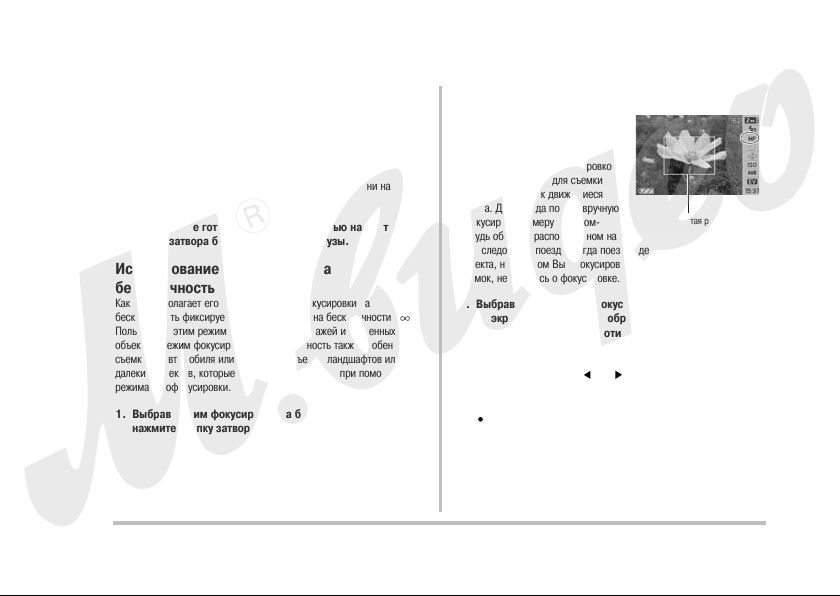
77
ДОПОЛНИТЕЛЬНЫЕ НАСТРОЙКИ
Использование фиксированного фокуса
(режим панорамной фокусировки)
Режим панорамной фокусировки (PF) доступен только во время
съемки видео. Он фиксирует фокус таким образом, чтобы
изображение было сфокусированным в относительно широком
диапазоне что позволяет вести съемку без затрат времени на
автофокусировку каждого кадра видеозаписи.
1. Когда будете готовы к съемке, полностью нажмите
кнопку затвора без промежуточной паузы.
Использование фокусировки на
бесконечность
Как и предполагает его название, режим фокусировки на
бесконечность фиксирует настройку фокуса на бесконечности ( ).
Пользуйтесь этим режимом при съемке пейзажей и удаленных
объектов. Режим фокусировки на бесконечность также удобен для
съемки из автомобиля или поезда, для съемки ландшафтов или
далеких объектов, которые трудно сфокусировать при помощи
режима автофокусировки.
1. Выбрав режим фокусировки на бесконечность,
нажмите кнопку затвора, чтобы сделать снимок.
Использование ручной фокусировки
В режиме ручной фокусировки
камера автоматически увеличивает
объект съемки на экране дисплея,
что помогает Вам вручную настроить
фокусировку. Ручной фокусировкой
можно пользоваться для съемки
таких объектов, как движущиеся
поезда. До подхода поезда вручную
сфокусируйте камеру на каком
нибудь объекте, расположенном на
пути следования поезда. Когда поезд будет проходить мимо
объекта, на котором Вы сфокусировали камеру, Вы можете сделать
снимок, не заботясь о фокусировке.
1. Выбрав режим ручной фокусировки, скомпонуйте кадр
на экране дисплея таким образом, чтобы объект
съемки, на котором Вы хотите сфокусировать камеру,
находился внутри желтой рамки.
2. При помощи кнопок [ ] и [ ] сфокусируйте
изображение, контролируя результаты фокусировки на
экране дисплея.
Во время этой операции часть изображения, ограниченная
рамкой, будет увеличена и заполнит весь экран, что
облегчает фокусировку.
Желтая рамка
Page 78

78
ДОПОЛНИТЕЛЬНЫЕ НАСТРОЙКИ
Если Вы в течение примерно двух секунд не выполняете
никаких операций, экран возвращается к состоянию, которое
он имел на этапе 1.
3. Нажмите на кнопку затвора, чтобы сделать снимок.
ПРИМЕЧАНИЕ
Всякий раз, когда Вы выполняете операцию оптического
увеличения (страница 44) во время съемки с использованием
ручной фокусировки, на дисплей выводится подсказка (как
показано в примере ниже), сообщающая Вам допустимый
диапазон фокусировки.
Пример: MF см
* Вместе на дисплее будут приведены реальное значение
допустимого минимального расстояния фокусировки.
ВНИМАНИЕ!
Когда на камере выбран режим ручной фокусировки, кнопки
[ ] и [ ] используются только для настройки фокуса.
Никакие иные функции, назначенные на эти кнопки при
помощи функции индивидуальной настройки кнопок (страница
88), не выполняются, когда Вы нажимаете данные кнопки во
время операции ручной фокусировки
Вы можете вручную отрегулировать расчетную величину
экспозиции (число EV), прежде чем делать снимок. Эта функция
помогает достичь лучших результатов при съемке объектов с
контровым освещением (подсветкой сзади), ярко освещенных
объектов в помещениях или объектов на темном фоне.
Величина коррекции экспозиции: –2,0EV ... +2,0EV
Шаг изменения: 1/3EV
1. В режиме записи нажмите кнопку [SET].
2. Кнопками [ ] и [ ] выберите вторую снизу опцию
(экспокоррекция EV) на панели операций дисплея.
3. Кнопками [ ] и [ ] отрегулируйте, как Вам нужно,
величину коррекции экспозиции.
Кнопка [ ]: Увеличивает число EV. Более высокое значение EV
лучше всего использовать для объектов светлого цвета и
объектов с контровым освещением.
* Увеличение числа EV также хорошо работает вместе с
сюжетной программой BEST SHOT «Контровое освещение»
(«Backlight»).
Для того чтобы: Нажмите кнопку:
Приблизить точку фокусировки
[]
Отдалить точку фокусировки
[]
Коррекция яркости изображения
(экспокоррекция EV)
Page 79
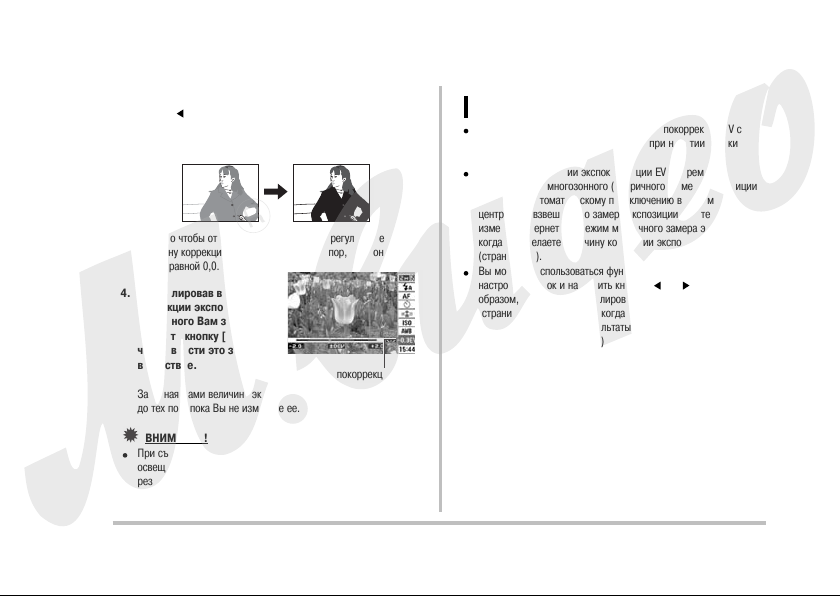
79
ДОПОЛНИТЕЛЬНЫЕ НАСТРОЙКИ
Кнопка [ ]: Уменьшает число EV. Более низкое значение EV
лучше всего использовать для объектов темного цвета и для
съемки вне помещения в ясный день.
Для того чтобы отменить экспокоррекцию, регулируйте
величину коррекции экспозиции EV до тех пор, пока она не
станет равной 0,0.
4. Отрегулировав величину
коррекции экспозиции EV
до нужного Вам значения,
нажмите кнопку [SET],
чтобы ввести это значение
в действие.
Заданная Вами величина экспокоррекции остается в действии
до тех пор, пока Вы не измените ее.
ВНИМАНИЕ!
При съемке в условиях очень слабого или очень яркого
освещения можно не добиться удовлетворительных
результатов даже после применения экспокоррекции.
ПРИМЕЧАНИЯ
Вы также можете изменять настройку экспокоррекции EV с
помощью меню, которое открывается при нажатии кнопки
[MENU] (страницы 34, 160).
Выполнение операции экспокоррекции EV во время
использования многозонного (матричного) замера экспозиции
приведет к автоматическому переключению в режим
центральновзвешенного замера экспозиции. Система
измерения вернется в режим матричного замера экспозиции,
когда Вы сделаете величину коррекции экспозиции равной 0,0
(страница 83).
Вы можете воспользоваться функцией индивидуальной
настройки кнопок и настроить кнопки [ ] и [ ] таким
образом, чтобы они контролировали экспокоррекцию EV
(страница 88). Это удобно, когда нужно настраивать коррекцию
экспозиции, наблюдая результаты коррекции на экранной
гистограмме (страница 126).
Величина экспокоррекции EV
Page 80

80
ДОПОЛНИТЕЛЬНЫЕ НАСТРОЙКИ
При съемке в облачный день снимки могут получаться с
синеватым оттенком, а флуоресцентное освещение может
придавать снимкам зеленый оттенок. Баланс белого корректирует
влияние разных типов освещения, благодаря правильной его
настройке цветопередача Ваших снимков всегда будет выглядеть
естественной.
1. В режиме записи нажмите кнопку [SET].
2. Кнопками [ ] и [ ] выберите третью снизу опцию
(баланс белого) на панели операций дисплея.
3. Используя кнопки [ ] и [ ], выберите нужную
настройку баланса белого, а затем нажмите кнопку
[SET].
Для того чтобы:
Выберите эту
настройку:
Камера автоматически настраивала баланс
белого.
Автоматическая
настройка баланса белого
Снимать на открытом воздухе в ясный
день.
Дневной свет
Снимать на открытом воздухе в дождливый
день, в тени и т.п.
Сплошная облачность
Снимать в тени зданий или деревьев в
ясный день.
Тень
Подавлять оттенки, налагаемые на
изображение флуоресцентными лампами с
чисто белым или желтобелым спектром.
Флуоресцентные
лампы желтобелого
спектра
Подавлять оттенки, налагаемые на
изображение флуоресцентными лампами
«дневного света».
Флуоресцентные
лампы «дневного света»
Подавлять оттенки, налагаемые на
изображение лампочками накаливания.
Лампочка накаливания
Настраивать баланс белого вручную для
особых условий освещения.
Подробнее об этом смотрите в
разделе «Ручная настройка баланса
белого» (страница 81).
Ручная настройка
баланса белого
Управление балансом белого
Page 81

81
ДОПОЛНИТЕЛЬНЫЕ НАСТРОЙКИ
ПРИМЕЧАНИЯ
Вы также можете изменять настройку баланса белого с
помощью меню, которое открывается при нажатии кнопки
[MENU] (страницы 34, 160).
Когда выбрана автоматическая настройка баланса белого
(«Авто»), камера автоматически определяет белую точку
объекта съемки. Цвета некоторых объектов и условия
освещения могут создавать проблемы для автоматического
определения белой точки объекта съемки, которые делают
правильную настройку баланса белого невозможной. В таком
случае выберите настройку баланса белого, которая
соответствует условиям Вашей съемки («Дневной свет» ,
«Сплошная облачность» или иную).
Вы можете воспользоваться функцией индивидуальной
настройки кнопок и настроить кнопки [ ] и [ ] таким
образом, чтобы они контролировали настройку баланса белого
(страница 88).
Для того чтобы выбрать настройку «Авто» при помощи кнопки
контроля (когда кнопка контроля настроена для выбора
автоматической настройки баланса белого), прокручивайте
список настроек на дисплее, пока на экране не покажется
значок « ».
Ручная настройка баланса белого
В сложных условиях освещения предустановленные настройки
баланса белого могут не обеспечить естественной цветопередачи
на снимках. В этом случае баланс белого можно настраивать
вручную для особых условий освещения. Для настройки баланса
белого вручную Вам нужно, используя лист белой бумаги,
выполнить приведенную ниже процедуру.
1. В режиме записи нажмите кнопку [SET].
2. Кнопками [ ] и [ ] выберите третью снизу опцию
(баланс белого) на панели операций дисплея.
3. Используя кнопки [ ] и [ ], выберите « Ручная
настройка баланса белого».
Объект съемки, на который направлен объектив, будет
отображен на дисплее с использованием действующей
настройки баланса белого. Если придете к выводу, что можно
использовать действующую настройку, переходите сразу к
этапу 5.
4. При условиях освещения, в которых Вы планируете
фотографировать, наведите камеру на лист белой
бумаги таким образом, чтобы изображение белой
бумаги заполняло весь экран дисплея, затем нажмите
на кнопку затвора.
Лист белой бумаги
Page 82
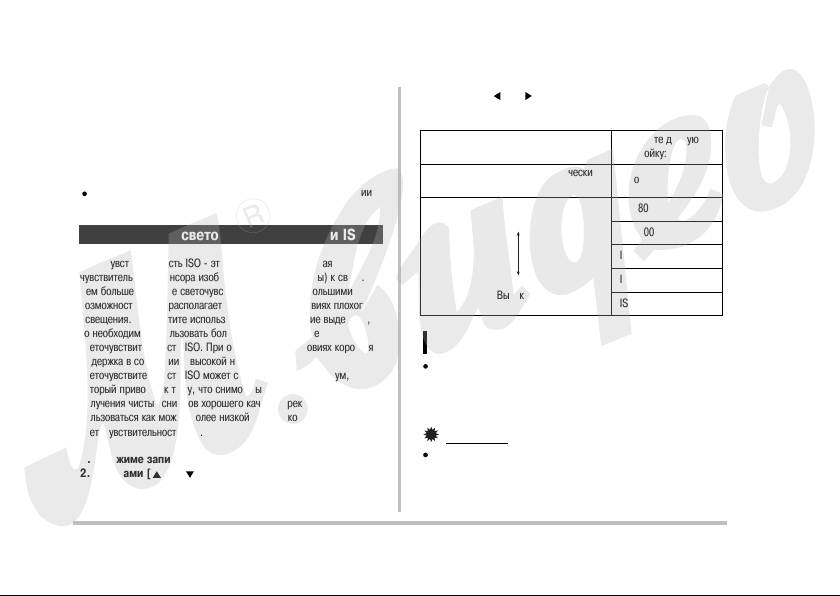
82
ДОПОЛНИТЕЛЬНЫЕ НАСТРОЙКИ
Камера настроит баланс белого на условия освещения, в которых
Вы находитесь в это время. При завершении настройки на дисплее
появится сообщение «Завершено».
5. Нажмите кнопку [SET], чтобы зарегистрировать эту
настройку баланса белого и вернуться к экрану
съемки.
Настройка баланса белого сохраняется даже при выключении
камеры.
Светочувствительность ISO это величина, выражающая
чувствительность сенсора изображения (ПЗСматрицы) к свету.
Чем больше значение светочувствительности, тем большими
возможностями Вы располагаете для съемки в условиях плохого
освещения. Если хотите использовать более короткие выдержки,
то необходимо использовать более высокое значение
светочувствительности ISO. При определенных условиях короткая
выдержка в сочетании с высокой настройкой
светочувствительности ISO может создавать цифровой шум,
который приводит к тому, что снимок выглядит зернистым. Для
получения чистых снимков хорошего качества рекомендуем
пользоваться как можно более низкой настройкой
светочувствительности ISO.
1. В режиме записи нажмите кнопку [SET].
2. Кнопками [ ] и [ ] выберите шестую сверху опцию
(светочувствительность ISO) на панели операций
дисплея.
3. Кнопками [ ] и [ ] выберите нужную настройку, затем
нажмите кнопку [SET].
ПРИМЕЧАНИЯ
Вы также можете изменять настройку светочувствительности
ISO с помощью меню, которое открывается при нажатии
кнопки [MENU] (страницы 34, 160).
ВНИМАНИЕ!
Использование вспышки в сочетании с высокой
светочувствительностью ISO может создавать проблемы с
близкими объектами съемки.
Определение светочувствительности ISO
Для того чтобы снимать при этом уровне
светочувствительности:
Выберите данную
настройку:
Светочувствительность автоматически
выбирается камерой.
Авто
Низкий
Высокий
ISO 80
ISO 100
ISO 200
ISO 400
ISO 800
Page 83
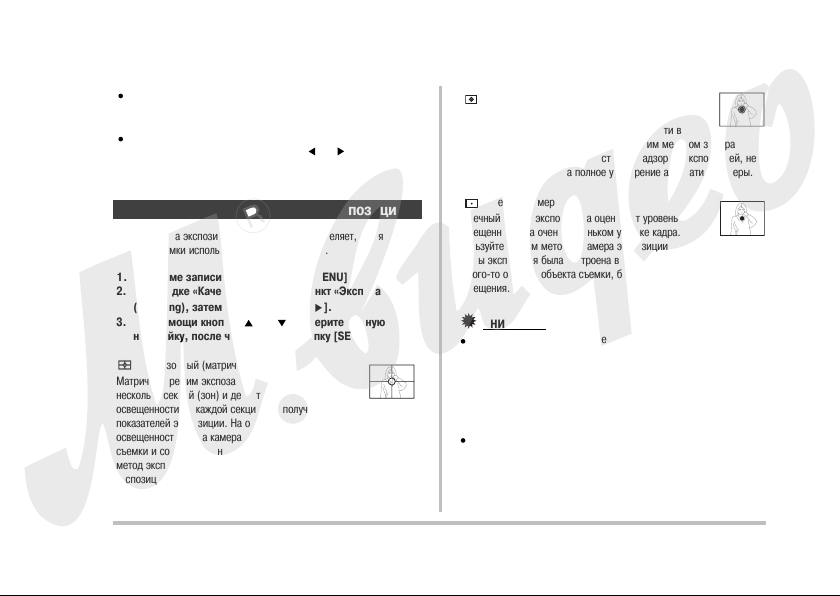
83
ДОПОЛНИТЕЛЬНЫЕ НАСТРОЙКИ
Для съемки видео всегда используется настройка
светочувствительности ISO «Авто», независимо от действующей
на камере настройке светочувствительности ISO.
Вы можете воспользоваться функцией индивидуальной
настройки кнопок и настроить кнопки [ ] и [ ] таким
образом, чтобы они контролировали настройку
светочувствительности ISO (страница 88).
Режим замера экспозиции (экспозамера) определяет, какая часть
объекта съемки используется для экспозамера.
1. В режиме записи нажмите кнопку [MENU].
2. На вкладке «Качество» выберите пункт «Экспозамер»
(Metering), затем нажмите кнопку [ ].
3. При помощи кнопок [ ] и [ ] выберите нужную
настройку, после чего нажмите кнопку [SET].
Многозонный (матричный) замер
Матричный режим экспозамера делит снимок на
несколько секций (зон) и делает замеры
освещенности по каждой секции для получения сбалансированных
показателей экспозиции. На основании замеренной структуры
освещенности кадра камера автоматически определяет условия
съемки и соответственно настраивает параметры экспозиции. Этот
метод экспозамера обеспечивает безошибочные настройки
экспозиции для широкого диапазона условий съемки.
Центральновзвешенный замер
Центральновзвешенный режим экспозамера
сосредоточивается на измерении освещенности в
центре зоны фокусировки. Пользуйтесь этим методом замера
экспозиции, когда хотите осуществлять надзор за экспозицией, не
оставляя ее настройки на полное усмотрение автоматики камеры.
Точечный замер
Точечный режим экспозамера оценивает уровень
освещенности на очень маленьком участке кадра.
Пользуйтесь этим методом замера экспозиции, когда хотите,
чтобы экспозиция была настроена в соответствии с яркостью
какогото особого объекта съемки, без учета условий окружающего
освещения.
ВНИМАНИЕ!
Если при работе камеры в режиме экспозамера «Матричный»
Вы меняете величину коррекции экспозиции EV (страница 78)
на любое иное значение, чем 0,0, то камера автоматически
переключится на режим экспозамера «Центрально
взвешенный». Камера вернется в режим матричного замера
экспозиции, когда величина коррекции экспозиции EV будет
возвращена Вами к значению 0,0.
Если выбран режим экспозамера «Матричный», его иконка не
отображается на экране, когда Вы возвращаетесь к
информационному дисплею режима записи (страница 157).
Определение режима замера экспозиции
Page 84
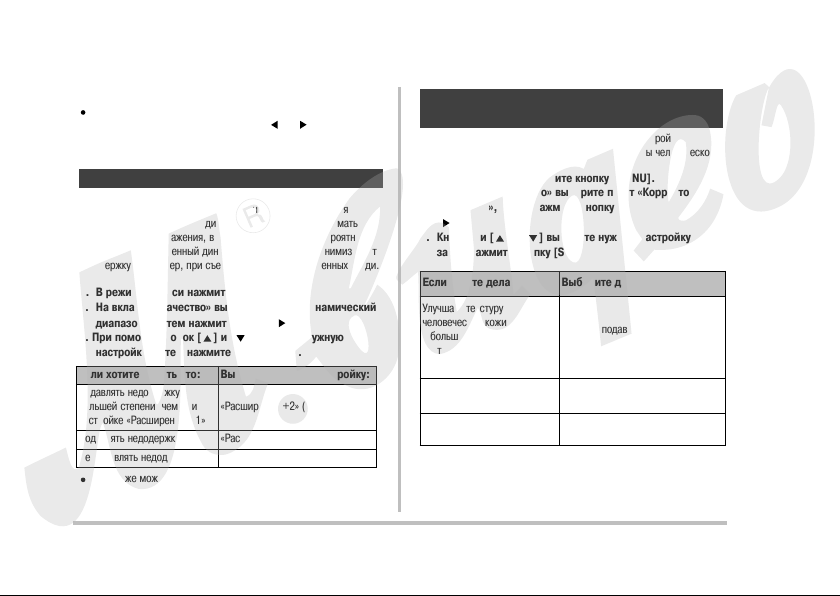
84
ДОПОЛНИТЕЛЬНЫЕ НАСТРОЙКИ
ПРИМЕЧАНИЕ
Вы можете воспользоваться функцией индивидуальной
настройки кнопок и настроить кнопки [ ] и [ ] таким
образом, чтобы они контролировали настройку режима
экспозамера (страница 88).
Вы можете пользоваться приведенной ниже процедурой для
расширения динамического диапазона, что позволяет снимать
яркие области изображения, в то же время уменьшая вероятность
недодержки. Расширенный динамический диапазон минимизирует
недодержку, например, при съемке объектов, подсвеченных сзади.
1. В режиме записи нажмите кнопку [MENU].
2. На вкладке «Качество» выберите пункт «Динамический
диапазон», затем нажмите кнопку [ ]
3. При помощи кнопок [ ] и [ ] выберите нужную
настройку, затем нажмите кнопку [SET].
Вы также можете корректировать динамический диапазон уже
снятой фотографии (страница 159).
Вы можете пользоваться приведенной ниже процедурой для
уменьшения цифрового шума и улучшения текстуры человеческой
кожи на снимке.
1. В режиме записи нажмите кнопку [MENU].
2. На вкладке «Качество» выберите пункт «Корректор
портретов», затем нажмите кнопку
[].
3. Кнопками [ ] и [ ] выберите нужную настройку,
затем нажмите кнопку [SET].
Если хотите делать это: Выберите данную настройку:
Улучшать текстуру
человеческой кожи на снимке
в большей степени, чем при
настройке «Фильтр
подавления шумов +1»
«Фильтр подавления шумов +2»
(Noise Filter +2)
Улучшать текстуру
человеческой кожи на снимке
«Фильтр подавления шумов +1»
(Noise Filter +1)
Выключить функцию
улучшения текстуры кожи
«Выкл»
Если хотите делать это: Выберите данную настройку:
Подавлять недодержку в
большей степени, чем при
настройке «Расширение +1»
«Расширение +2» (Expand +2)
Подавлять недодержку «Расширение +1» (Expand +1)
Не подавлять недодержку «Выкл» («Off»)
Уменьшение эффектов недодержки
Улучшение текстуры человеческой кожи
на снимке
Page 85
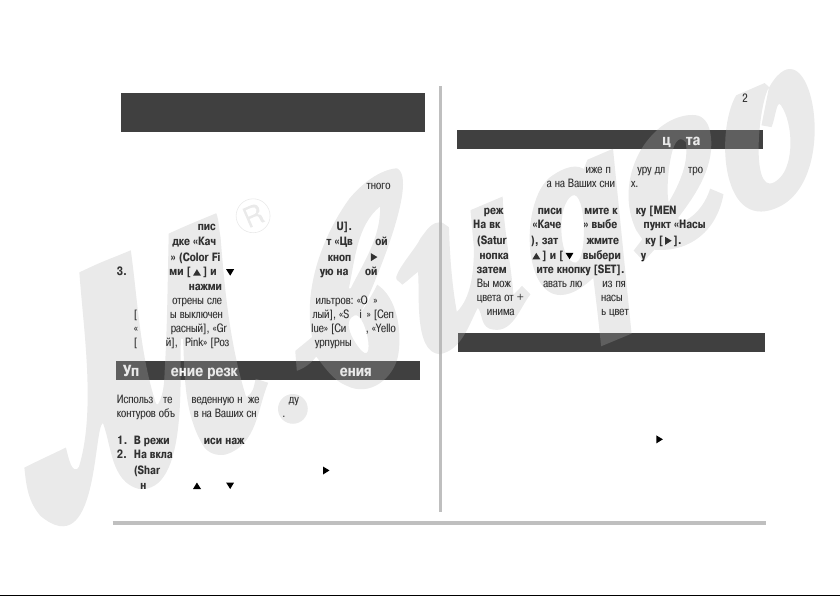
85
ДОПОЛНИТЕЛЬНЫЕ НАСТРОЙКИ
Функция фильтров камеры позволяет Вам добавлять цветовые
оттенки к снимкам во время их съемки. Цветовой эффект выглядит
так, словно Вы получили его при помощи установки цветного
светофильтра на объектив камеры.
1. В режиме записи нажмите кнопку [MENU].
2. На вкладке «Качество» выберите пункт «Цветовой
фильтр» (Color Filter), затем нажмите кнопку [ ].
3. Кнопками [ ] и [ ] выберите нужную настройку,
затем нажмите кнопку [SET].
Предусмотрены следующие настройки фильтров: «Off»
[Фильтры выключены], «B/W» [Чернобелый], «Sepia» [Сепия],
«Red» [Красный], «Green» [Зеленый], «Blue» [Синий], «Yellow»
[Желтый], «Pink» [Розовый] и «Purple» [Пурпурный].
Используйте приведенную ниже процедуру для настройки резкости
контуров объектов на Ваших снимках.
1. В режиме записи нажмите кнопку [MENU].
2. На вкладке «Качество» выберите пункт «Резкость»
(Sharpness), затем нажмите кнопку [ ].
3. Кнопками [ ] и [ ] выберите нужную настройку,
затем нажмите кнопку [SET].
Вы можете задавать любую из пяти настроек резкости от +2
(максимальная резкость) до –2 (минимальная резкость).
Используйте приведенную ниже процедуру для настройки
насыщенности цвета на Ваших снимках.
1. В режиме записи нажмите кнопку [MENU].
2. На вкладке «Качество» выберите пункт «Насыщенность»
(Saturation), затем нажмите кнопку [ ].
3. Кнопками [ ] и [ ] выберите нужную настройку,
затем нажмите кнопку [SET].
Вы можете задавать любую из пяти настроек насыщенности
цвета от +2 (максимальная насыщенность цвета) до –2
(минимальная насыщенность цвета).
Используйте приведенную ниже процедуру для настройки
контраста изображения на Ваших снимках.
1. В режиме записи нажмите кнопку [MENU].
2. На вкладке «Качество» выберите пункт «Контраст»
(Contrast), затем нажмите кнопку [ ].
Использование эффектов цветовых
фильтров камеры
Управление насыщенностью цвета
Управление резкостью изображения
Настройка контраста изображения
Page 86

86
ДОПОЛНИТЕЛЬНЫЕ НАСТРОЙКИ
3. Кнопками [ ] и [ ] выберите нужную настройку,
затем нажмите кнопку [SET].
Вы можете задавать любую из пяти настроек контраста от +2
(максимальный контраст между светлыми и темными
элементами изображения) до –2 (минимальный контраст
между светлыми и темными элементами изображения).
Вы можете записывать снимки, в правом нижнем углу которых
будет отображаться либо только дата снимка, либо дата и время
снимка.
1. В режиме записи нажмите кнопку [MENU].
2. На вкладке «Настройка» выберите пункт «Печать даты»
(Timestamp), затем нажмите кнопку [ ].
3. Кнопками [ ] и [ ] выберите нужную настройку,
затем нажмите кнопку [SET].
Например: снимок сделан 24 декабря, 2007, в 1:25 пополудни
ВНИМАНИЕ!
Даже если Вы не вставили в снимок информацию о дате и/или
времени с помощью функции Timestamp при съемке, Вы
можете сделать это позже, используя функцию DPOF и
функцию программы печати (страница 136).
Информацию о дате и времени, вставленную в снимок,
невозможно редактировать или удалить.
Для того чтобы определять формат отображения
года/месяца/дня, пользуйтесь настройкой «Стиль даты»
(страница 126).
Дата и время записи снимка определяются в соответствии с
показаниями встроенных часов камеры (страницы 8, 125).
Цифровое увеличение не поддерживается, когда включена
функция впечатывания даты.
Впечатывание даты не поддерживается следующих типов
снимков:
– Снимки с использованием некоторых сюжетных программ
BEST SHOT («Визитки и документы», «Белая доска», «Старое
фото»)
– Снимки, полученные в режиме серийной съемки с
увеличением.
Экранная гистограмма дает графическое представление
экспозиции текущего снимка. Можно также выводить гистограмму
на дисплей в режиме воспроизведения для получения информации
об уровнях экспозиции снимков.
Если хотите делать это: Выберите данную настройку:
Отображать только дату
(2007/12/24)
Дата
Отображать дату и время
(2007/12/24 1:25 pm)
Дата и время
Не отображать ничего Выкл.
Печать даты на снимках
Использование экранной гистограммы
для проверки экспозиции
Page 87

87
ДОПОЛНИТЕЛЬНЫЕ НАСТРОЙКИ
1. Нажмите кнопку [ ](DISP) столько раз, сколько
необходимо для вызова гистограммы на дисплей
(страница 56).
ПРИМЕЧАНИЕ
Вы можете воспользоваться функцией индивидуальной
настройки кнопок и настроить кнопки [ ] и [ ] таким
образом, чтобы они контролировали экспокоррекцию EV. Тогда
Вы сможете настраивать коррекцию экспозиции, одновременно
наблюдая результаты коррекции на экранной гистограмме
(страница 88).
Как пользоваться гистограммой
Гистограмма представляет собой график, который отображает
яркость снимка, относительно количества пикселей. Вертикальная
ось указывает количество пикселей, а горизонтальная ось
указывает яркость. Если по какойлибо причине гистограмма
сильно смещена относительно центра в любую сторону, Вы можете
использовать экспокоррекцию EV, чтобы сместить гистограмму
влево или вправо для достижения лучшего баланса. Оптимальной
экспозиции можно добиться, используя операции экспокоррекции
EV таким образом, чтобы график гистограммы располагался как
можно более симметрично относительно центра. Для снимков Вы
также можете выводить на дисплей отдельные гистограммы для
составляющих цветовой модели RGB R
(красный), G (зеленый) и B (синий). Эти
характеристические кривые помогают
определить, нет ли избытка или
недостатка каждой из цветовых
составляющих на данном снимке.
Примеры гистограмм
Если гистограмма смещена влево, значит
снимок в целом будет темным.
Гистограмма, сильно смещенная влево,
указывает на то, что темные участки на
снимке могут быть «зачернены», как
показано на соседней иллюстрации.
Если гистограмма смещена вправо,
значит снимок в целом будет светлым.
Гистограмма, сильно смещенная влево,
указывает на то, что светлые участки на
снимке могут быть «выбелены», как
показано на соседней иллюстрации.
Хорошо сбалансированная гистограмма
указывает, что снимок в целом будет
иметь оптимальную яркость.
Гистограмма
Page 88
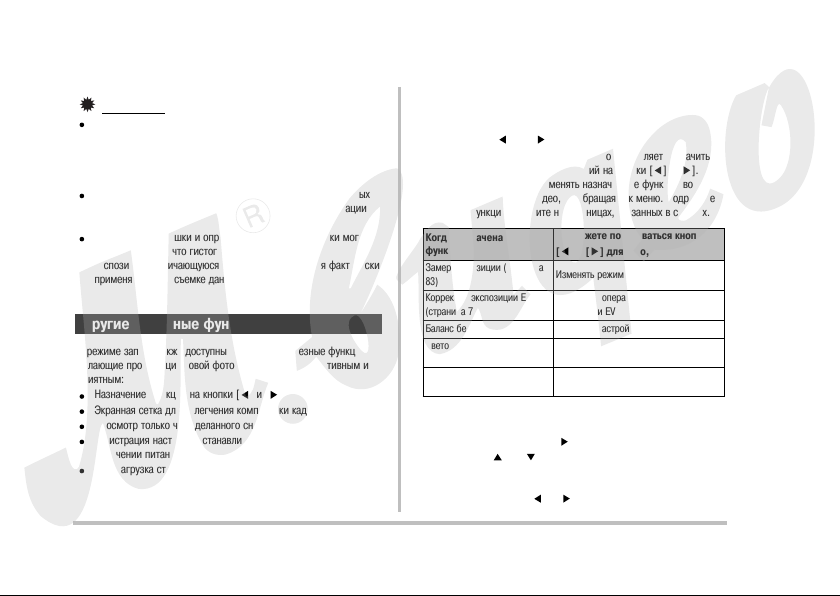
88
ДОПОЛНИТЕЛЬНЫЕ НАСТРОЙКИ
ВНИМАНИЕ!
Центрированная гистограмма не является обязательной
гарантией оптимальной экспозиции. Если Вы по какимто
художественным соображениям хотите получить
передержанный или недодержанный снимок, то Вам
центрированная гистограмма не нужна.
Так как экспокоррекция имеет свои ограничения, в некоторых
случаях Вы не сможете добиться оптимальной конфигурации
гистограммы.
Применение вспышки и определенные условия съемки могут
привести к тому, что гистограмма будет отображать
экспозицию, отличающуюся от экспозиции, которая фактически
применялась при съемке данной фотографии.
В режиме записи также доступны следующие полезные функции,
делающие процесс цифровой фотографии более эффективным и
приятным:
Назначение функций на кнопки [ ] и [ ]
Экранная сетка для облегчения компоновки кадра
Просмотр только что сделанного снимка
Регистрация настроек, устанавливаемых по умолчанию при
включении питания
Перезагрузка стандартных настроек камеры
Использование функции индивидуальной
настройки кнопок для назначения функций
на кнопки [ ] и [ ]
Функция индивидуальной настройки кнопок позволяет назначить
любую из перечисленных ниже функций на кнопки [ ] и [ ].
Сделав это, Вы сможете применять назначенные функции во время
съемки фотографий или видео, не обращаясь к меню. Подробнее о
каждой из функций смотрите на страницах, указанных в скобках.
1. В режиме записи нажмите кнопку [MENU].
2. На вкладке «Запись» выберите пункт «Кнопки </>», а
затем нажмите кнопку [ ].
3. Кнопками [ ] и [ ] выберите функцию, которую
хотите назначить, а затем нажмите кнопку [SET].
После назначения функции Вы можете управлять ее настройкой
при помощи кнопок [ ] и [ ].
Когда назначена эта
функция:
Вы можете пользоваться кнопками
[ ] и [ ] для того, чтобы:
Замер экспозиции (страница
83)
Изменять режим экспозамера
Коррекция экспозиции EV
(страница 78)
Выполнять операцию коррекции
экспозиции EV
Баланс белого (страница 80) Изменять настройку баланса белого
Светочувствительность ISO
(страница 82)
Изменять настройку
светочувствительности ISO
Автоспуск (страница 51)
Выбирать время обратного отсчета
таймером автоспуска
Другие полезные функции записи
Page 89

89
ДОПОЛНИТЕЛЬНЫЕ НАСТРОЙКИ
Выбор установки «Выкл» («Off») оставляет кнопки [ ] и [ ]
без назначенной функции.
Вспомогательная экранная сетка
Для упрощения компоновки кадров на экран режима записи можно
вывести вспомогательную экранную сетку.
1. В режиме записи нажмите кнопку [MENU].
2. На вкладке «Запись» выберите пункт «Сетка» (Grid), а
затем нажмите кнопку [ ].
3. Кнопками [ ] и [ ] выберите нужную настройку, а
затем нажмите кнопку [SET].
Просмотр только что сделанного снимка
(функция Image Review)
Сразу после покупки фотокамеры, настройка функция Image
Review такова, что она включается по умолчанию при включении
питания. Image Review выводит на экран только что сделанный
снимок, чтобы Вы могли проверить его.
1. В режиме записи нажмите кнопку [MENU].
2. На вкладке «Запись» выберите пункт «Просмотр»
(Review), а затем нажмите кнопку [ ].
3. Кнопками [ ] и [ ] выберите нужную настройку, а
затем нажмите кнопку [SET].
Использование подсказок к иконкам
Экранная подсказка отображает текст справки об иконке
(миниатюрной пиктограмме режима или функции), выбранной
Вами на экране дисплея в режиме записи.
Экранные подсказки открываются на дисплее для иконок
следующих функций: режим записи, режим замера
экспозиции, режим вспышки, баланс белого, автоспуск,
коррекция экспозиции EV. Отметим однако, что текст экранных
подсказок для иконки «Режим замера экспозиции», «Баланс
белого», «Автоспуск» или «Коррекция экспозиции EV», только
когда соответствующая функция назначена на кнопки [ ] и
[ ] при помощи функции индивидуальной настройки кнопок
(страница 88).
Настроить камеру таким образом,
чтобы после записи снимка она:
Выберите настройку:
Отображала снимок на дисплее в
течение примерно одной секунды
«Вкл» («On»)
Не делала этого «Выкл» («Off»)
Для того чтобы: Выберите настройку:
Вывести сетку на экран «Вкл» («On»)
Скрыть экранную сетку «Выкл» («Off»)
Page 90
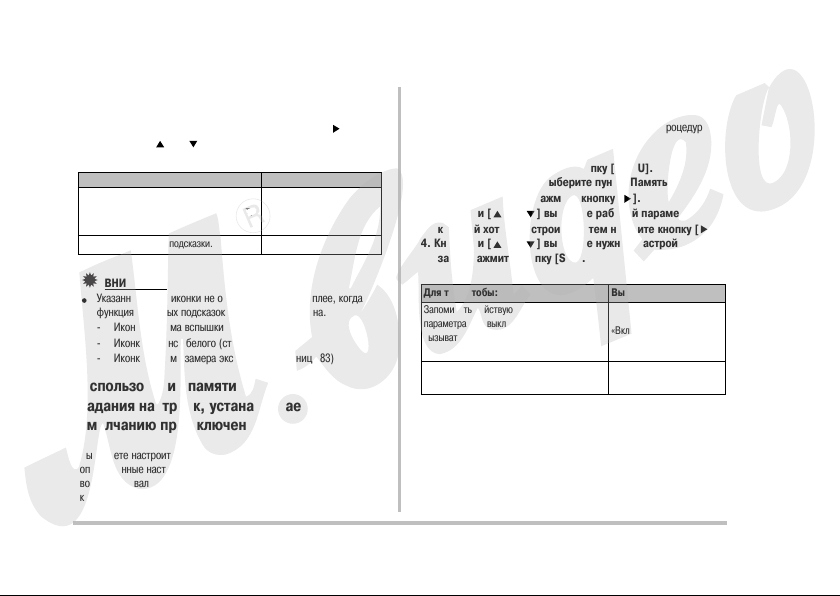
90
ДОПОЛНИТЕЛЬНЫЕ НАСТРОЙКИ
1. В режиме записи нажмите кнопку [MENU].
2. На вкладке «Запись» выберите пункт «Подсказки для
иконок» (Icon Help), а затем нажмите кнопку [ ].
3. Кнопками [ ] и [ ] выберите нужную настройку, а
затем нажмите кнопку [SET].
ВНИМАНИЕ!
Указанные ниже иконки не отображаются на дисплее, когда
функция экранных подсказок к иконкам выключена.
Иконка режима вспышки (страница 48)
Иконка баланса белого (страница 80)
Иконка режима замера экспозиции (страница 83)
Использование памяти режимов для
задания настроек, устанавливаемых по
умолчанию при включении питания
Вы можете настроить камеру таким образом, чтобы она сохраняла
определенные настройки в так называемой «памяти режимов» и
восстанавливала эти настройки при следующем включении
камеры. Это избавит Вас от необходимости заново настраивать
камеру каждый раз, когда Вы выключаете и включаете ее.
О том, какие настройки можно сохранять в «памяти режимов»,
смотрите в информации к этапу 5 приведенной ниже процедуры
настройки.
1. В режиме записи нажмите кнопку [MENU].
2. На вкладке «Запись» выберите пункт «Память»
(Memory), а затем нажмите кнопку [ ].
3. Кнопками [ ] и [ ] выберите рабочий параметр,
который хотите настроить, затем нажмите кнопку [ ].
4. Кнопками [ ] и [ ] выберите нужную настройку,
затем нажмите кнопку [SET].
Для того чтобы: Выберите настройку:
Запоминать действующую настройку
параметра при выключении камеры и
вызывать ее из памяти при последующем
включении камеры
«Вкл» («On»)
При включении камеры вызывать из памяти
оптимальную стандартную настройку
«Выкл» («Off»)
Для того чтобы: Выберите настройку:
Открывать экранную подсказку рядом с
иконкой функции, когда Вы выбираете эту
функцию.
«Вкл» («On»)
Выключить экранные подсказки. «Выкл» («Off»)
Page 91

91
ДОПОЛНИТЕЛЬНЫЕ НАСТРОЙКИ
*1 Если память режимов включена, то при включении камеры из
памяти будет вызвана та сюжетная программа BEST SHOT,
которая являлась выбранной на момент выключения камеры.
Если память режимов выключена, то при выключении камеры
происходит выход из действующей программы BEST SHOT.
*2 Коэффициент только оптического увеличения.
ВНИМАНИЕ!
Выключение камеры в то время, когда для режима BEST SHOT
включена память режимов, приведет к тому, что при
следующем включении камеры будут восстановлены настройки
той сюжетной программы BEST SHOT, которая была выбрана
последней перед выключением камеры. Это справедливо и для
настроек включения/выключения памяти режимов для любого
рабочего параметра, кроме коэффициента увеличения.
Перезагрузка камеры к стандартным
фабричным настройкам
Пользуйтесь приведенной ниже процедурой, когда хотите вернуть
камеру к ее исходным фабричным настройкам, которые были
установлены на ней к моменту приобретения камеры Вами. О
стандартных фабричных настройках каждого пункта меню смотрите
в разделе «Справочник меню».
1. В режиме записи нажмите кнопку [MENU].
2. На вкладке «Настройка» выберите пункт
«Перезагрузка» (Reset), а затем нажмите кнопку [ ].
3. Кнопками [ ] и [ ] еще раз выберите пункт
«Перезагрузка», затем нажмите кнопку [SET].
Для того чтобы выйти из этой процедуры, не производя
перезагрузки, выберите на этом этапе пункт «Отменить»
(Cancel).
Рабочий параметр
Память режимов
включена
Память режимов
выключена
BEST SHOT *1
Настройка
параметра перед
выключением
камеры
Выход из программы
BEST SHOT при
выключении камеры
Режим работы вспышки Авто
Фокусировка Авто
Баланс белого Авто
Светочувствительность
ISO
Авто
Зона автоматической
фокусировки (AF)
Точечная
Замер экспозиции Матричный
Автоспуск Выключен
Интенсивность вспышки 0
Цифровое увеличение Включено
Позиция ручной
фокусировки
Переход к режиму
фокусировки, который
был до ручного.
Коэффициент увеличения
*2
Соответствующий
широкоугольной
установке объектива
Page 92

92
ДОПОЛНИТЕЛЬНЫЕ НАСТРОЙКИ
ВНИМАНИЕ!
При перезагрузке камеры к исходным заводским значениям не
возвращаются настройки следующих рабочих параметров
(страница 160):
– Настройка местного (поясного) времени
– Настройка мирового времени
– Установка точного времени
– Стиль даты
– Язык экранного меню
– Стандарт видеовыхода
Page 93
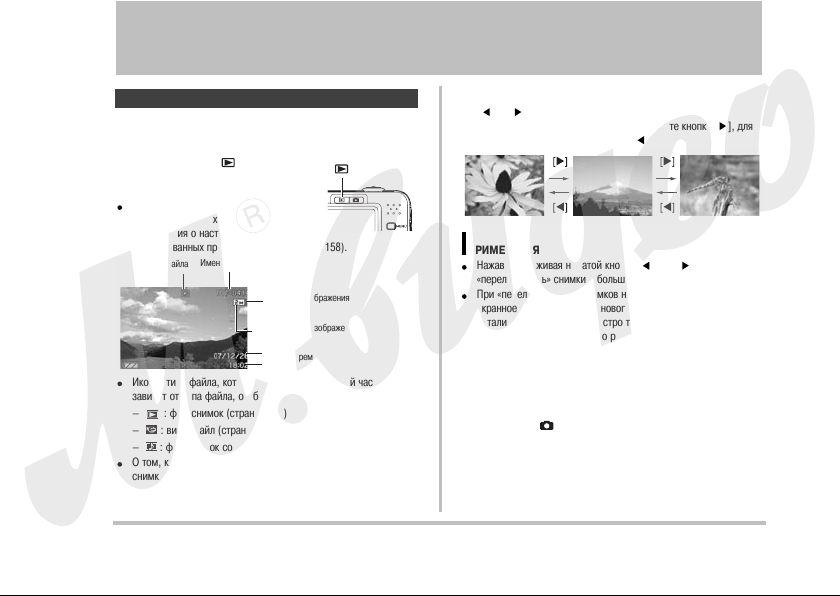
93
ПРОСМОТР ФОТОСНИМКОВ И ВИДЕОФАЙЛОВ
Пользуйтесь приведенной ниже процедурой для просмотра снимков
на дисплее камеры.
1. Нажмите кнопку [ ], чтобы войти
в режим воспроизведения.
На дисплей будет выведен один из
снимков, хранящихся в памяти, а также
информация о настройках,
использованных при его съемке (страница 158).
Иконка типа файла, которая появляется в верхней части экрана,
зависит от типа файла, отображаемого в данное время.
– : фотоснимок (страница 93)
– : видеофайл (страница 94)
– : фотоснимок со звуковым комментарием (страница 94)
О том, как скрыть вспомогательную экранную информацию о
снимке и рассматривать без помех только сам фотоснимок,
рассказано на странице 56.
2. «Пролистывать» снимки можно при помощи кнопок
[] и [].
Для перехода к следующему снимку нажмите кнопку [ ], для
перехода к предыдущему кнопку [ ].
ПРИМЕЧАНИЯ
Нажав и удерживая нажатой кнопку [ ] или [ ], Вы можете
«перелистывать» снимки с большой скоростью.
При «перелистывании» снимков на дисплее сначала появляется
экранное изображение «чернового качества», с более низкой
детализацией, затем оно быстро трансформируется в
изображение более высокого разрешения. Обращаем Ваше
внимание на следующее: если Вы скопировали снимки с
цифровой камеры другого типа, то на дисплее они могут
отображаться только как изображения «чернового качества».
Для перехода в режим записи
Нажмите кнопку [ ].
ПРОСМОТР ФОТОСНИМКОВ И ВИДЕОФАЙЛОВ
Просмотр фотоснимков
Тип файла
Имена папки/файла
Качество изображения
Разрешение изображения
Дата и время
Page 94

94
ПРОСМОТР ФОТОСНИМКОВ И ВИДЕОФАЙЛОВ
Прослушивание звуковых комментариев к
снимкам
Пользуйтесь приведенной ниже процедурой для воспроизведения
звуковых комментариев к снимкам. Снимок со звуковым
комментарием указывается иконкой типа файла " ".
1. Переключите камеру в
режим воспроизведения, а
затем при помощи кнопок
[ ] и [ ] выведите на
дисплей фотоснимок,
звуковой комментарий к
которому хотите
послушать.
2. Нажмите кнопку [SET], чтобы воспроизвести звуковой
комментарий к снимку через встроенный динамик
камеры.
Средства управления воспроизведением звука
Вы можете регулировать громкость только тогда, когда операция
воспроизведения находится в действии или приостановлена на
паузу.
Для просмотра записанных с помощью данной камеры
видеофайлов на дисплее камеры пользуйтесь следующей
процедурой.
1. Переключите камеру в режим воспроизведения, а
затем при помощи кнопок [ ] и [ ] найдите нужный
видеофайл.
Проверьте иконку типа файла. Видеофайлы обозначаются
иконкой « » (видео) (страница 158).
Рамка в виде кинопленки на
дисплее указывает, что это изображение из видеофайла.
2. Нажмите кнопку [SET], чтобы начать воспроизведение.
После завершения просмотра видеофайла камера
возвращается к экрану выбора, используемому на этапе 1.
Для того чтобы: Сделайте следующее:
Найти нужное место аудиозаписи путем
ускоренного воспроизведения в прямом
или обратном направлении
Удерживайте нажатой кнопку [ ]
или [ ].
Временно приостановить на паузу или
возобновить воспроизведение
Нажмите кнопку [SET].
Регулировать громкость
Нажмите кнопку [ ], а затем
используйте кнопки [ ] и [ ].
Включить или выключить экранные
индикаторы
Нажмите кнопку [ ](DISP).
Прекратить воспроизведение Нажмите кнопку [MENU].
Просмотр видеофайла
Тип файла
Имя папки/Имя файла
Время записи
Качество
Page 95
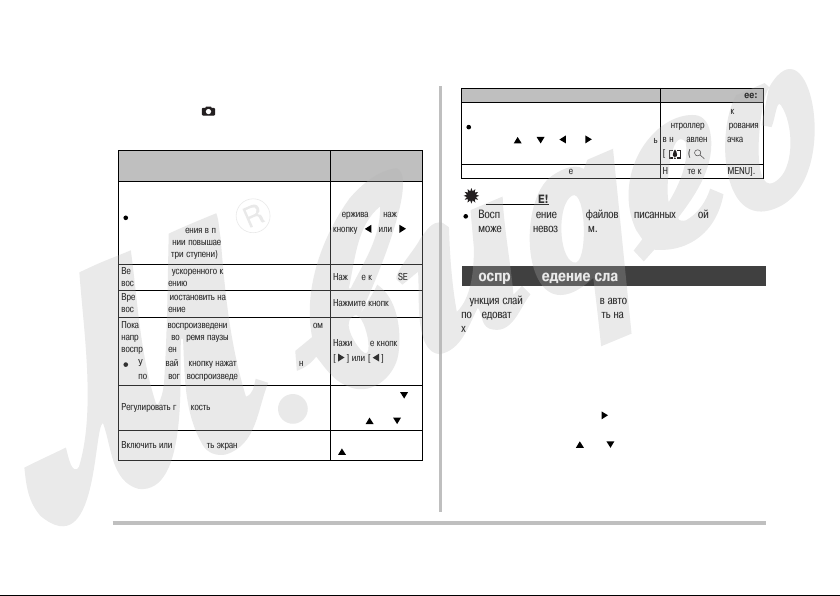
95
ПРОСМОТР ФОТОСНИМКОВ И ВИДЕОФАЙЛОВ
Для перехода в режим записи
Нажмите кнопку [ ].
Средства управления воспроизведением видеозаписи
ВНИМАНИЕ!
Воспроизведение видеофайлов, записанных другой камерой,
может быть невозможным.
Функция слайдшоу позволяет в автоматическом режиме
последовательно воспроизводить на дисплее камеры файлы,
хранящиеся в памяти.
Вы можете настроить слайдшоу, чтобы оно воспроизводило
файлы таким образом, как Вам нужно.
1. В режиме воспроизведения нажмите кнопку [MENU].
2. На вкладке «Просмотр» выберите пункт «Слайдшоу», а
затем нажмите кнопку [ ].
3. Задайте настройки слайдшоу.
При помощи кнопок [ ] и [ ] выбирайте пункт меню, а
затем задавайте его настройки, как показано ниже.
Для того чтобы:
Сделайте
следующее:
Найти нужное место видеозаписи путем ускоренного
воспроизведения в прямом или обратном направлении
При каждом нажатия кнопки скорость
воспроизведения в прямом или обратном
направлении повышается на одну ступень (всего
имеется три ступени)
Удерживайте нажатой
кнопку [ ] или [ ].
Вернуться от ускоренного к обычному
воспроизведению
Нажмите кнопку [SET].
Временно приостановить на паузу или возобновить
воспроизведение
Нажмите кнопку [SET].
Покадровое воспроизведение в прямом или обратном
направлении во время паузы обычного
воспроизведения
Удерживайте кнопку нажатой для непрерывного
покадрового воспроизведения.
Нажимайте кнопку
[ ] или [ ]
Регулировать громкость
Нажмите кнопку [ ],
а затем используйте
кнопки [ ] и [ ].
Включить или выключить экранные индикаторы
Нажмите кнопку
[ ](DISP).
Для того чтобы: Сделайте следующее:
Увеличить изображение до кратности 4,5X
Когда изображение увеличено, при помощи
кнопок [ ], [ ], [ ] и [ ] можно смещать
область просмотра.
Смещайте рычажок
контроллера зумирования
в направлении значка
[ ]( ).].
Прекратить воспроизведение Нажмите кнопку [MENU].
Воспроизведение слайдшоу
Page 96
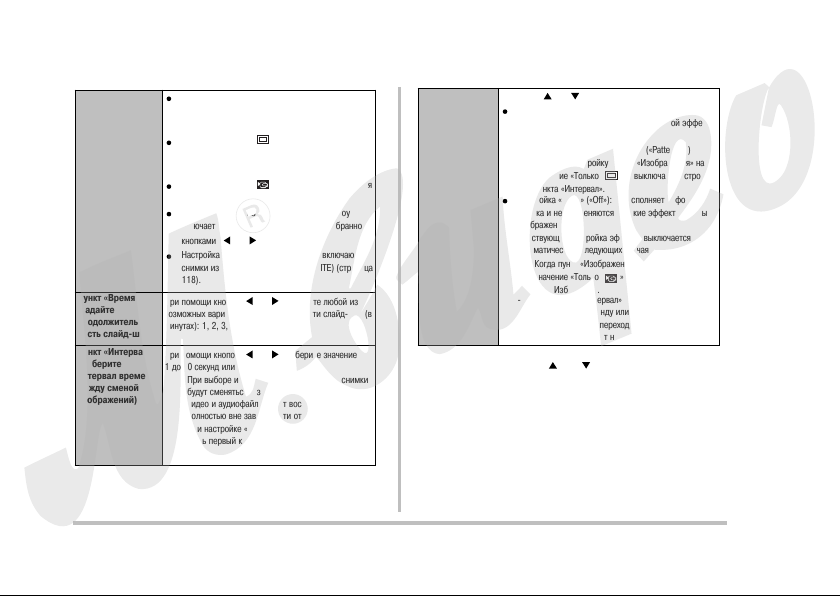
96
ПРОСМОТР ФОТОСНИМКОВ И ВИДЕОФАЙЛОВ
4. При помощи кнопок [ ] и [ ] выберите пункт «Старт»,
а затем нажмите кнопку [SET] для запуска слайдшоу.
Слайдшоу начнет воспроизводиться в соответствии со
сделанными Вами настройками.
Пункт
«Изображения»
(выберите файлы,
которые нужно
включить в слайд
шоу)
Настройка «Все изображения»: в слайдшоу
включаются все фото, видео и аудиофайлы,
хранящиеся в памяти.
Настройка «Только »: в слайдшоу включаются
только фотоснимки обычные и со звуковыми
комментариями.
Настройка «Только »: в слайдшоу включаются
только видеофайлы.
Настройка «Одно изображение»: в слайдшоу
включается только одно изображение (выбранное
кнопками [ ] и [ ]).
Настройка «Избранное»: в слайдшоу включаются
снимки из папки ИЗБРАННОЕ (FAVORITE) (страница
118).
Пункт «Время»
(задайте
продолжитель
ность слайдшоу)
При помощи кнопок [ ] и [ ] выберите любой из
возможных вариантов продолжительности слайдшоу (в
минутах): 1, 2, 3, 4, 5, 10, 15, 30, 60.
Пункт «Интервал»
(выберите
интервал времени
между сменой
изображений)
При помощи кнопок [ ] и [ ] выберите значение от
1 до 30 секунд или настройку «Макс».
– При выборе интервала от 1 до 30 секунд снимки
будут сменяться с заданным интервалом, но
видео и аудиофайлы будут воспроизводиться
полностью вне зависимости от интервала.
– При настройке «Макс» будет воспроизводиться
лишь первый кадр каждого видеофайла без
воспроизведения звукового сопровождения.
Пункт «Эффект»
(выберите
специальный
эффект)
Кнопками [ ] и [ ] выберите нужный эффект.
Настройки «Модель 1 (2, 3, 4 или 5)»: Проигрывают
фоновую музыку и применяют тот или иной эффект
смены изображений.
Выбор настройки «Модель 5» («Pattern 5»)
изменяет настройку пункта «Изображения» на
значение «Только » и выключает настройку
пункта «Интервал».
Настройка «Выкл» («Off»): Не исполняется фоновая
музыка и не применяются никакие эффекты смены
изображений.
Действующая настройка эффекта выключается
автоматически в следующих случаях:
Когда пункт «Изображения» настроен на
значение «Только », «Одно изображение»
или «Избранное».
Когда пункт «Интервал» настроен на значение
«Макс», одну секунду или две секунды.
Когда слайдшоу переходит к файлу видео или
аудиозаписи или от него.
Page 97
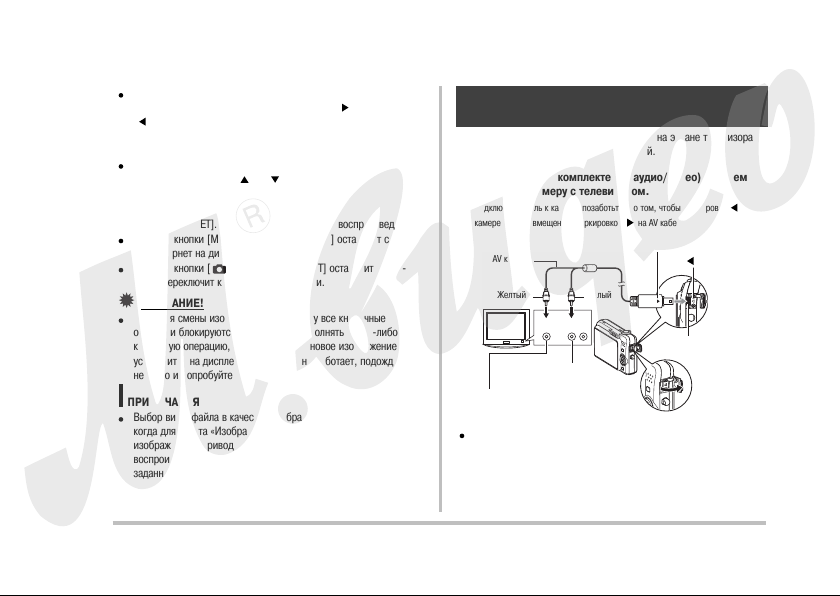
97
ПРОСМОТР ФОТОСНИМКОВ И ВИДЕОФАЙЛОВ
Во время воспроизведения слайдшоу Вы также можете
«перелистывать» снимки при помощи кнопок [ ] (вперед) и
[ ] (назад). Обращаем Ваше внимание на то, что эта операция
невозможна, когда для пункта «Эффект» выбрана настройка
«Модель 5».
Для регулировки уровня громкости во время слайдшоу
пользуйтесь кнопками [ ] и [ ].
Как остановить слайдшоу
Нажмите кнопку [SET]. Камера вернется в режим воспроизведения.
Нажатие кнопки [MENU] вместо кнопки [SET] остановит слайд
шоу и вернет на дисплей экран меню.
Нажатие кнопки [ ] вместо кнопки [SET] остановит слайд
шоу и переключит камеру в режим записи.
ВНИМАНИЕ!
На время смены изображений слайдшоу все кнопочные
операции блокируются. Прежде чем выполнять какуюлибо
кнопочную операцию, подождите, пока новое изображение
установится на дисплее. Если кнопка не работает, подождите
немного и попробуйте снова.
ПРИМЕЧАНИЯ
Выбор видеофайла в качестве изображения для слайдшоу,
когда для пункта «Изображения» задана настройка «Одно
изображение», приводит к тому, что этот видеофайл будет
воспроизводиться повторяющимся образом в течение времени,
заданного для слайдшоу настройкой пункта «Время».
Для просмотра фотографий и видеозаписей на экране телевизора
пользуйтесь приведенной ниже процедурой.
1. Прилагаемым в комплекте AV (аудио/видео) кабелем
соедините камеру с телевизором.
Подключая кабель к камере, позаботьтесь о том, чтобы маркировка на
камере была совмещена с маркировкой на AV кабеле.
Вставляйте штекер в соединитель до упора.
Просмотр фотографий и видео через
телевизор
Соединитель USB/AV
Разъемы «AUDIO IN»
[Аудиовход] (белые)
TV
Разъемы «VIDEO IN» [Видеовход] (желтые)
Белый
Желтый
AV кабель
Video Audio
Page 98
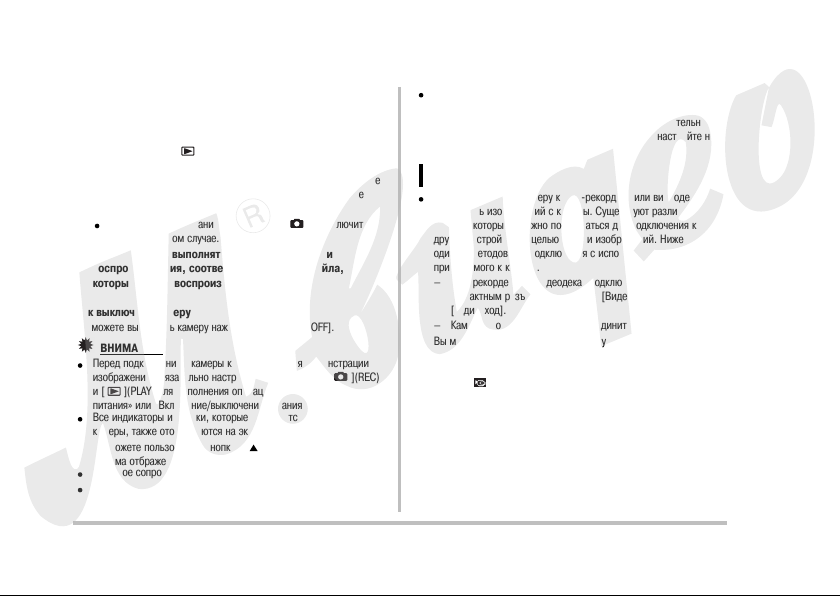
2. Включите телевизор и выберите режим его видеовхода.
Если у телевизора несколько видеовходов, выберите тот из них,
к которому подсоединена камера.
3. Нажмите кнопку [ ], чтобы включить камеру и войти в
режим воспроизведения.
Если включить камеру в режиме воспроизведения, изображение
появится на экране телевизора. Дисплей камеры включен не
будет.
Нажатие кнопки питания [ON/OFF] или [ ] не включит
камеру в данном случае.
4. Теперь можете выполнять на камере операции
воспроизведения, соответствующие типу файла,
который хотите воспроизводить.
Как выключить камеру
Вы можете выключить камеру нажатием кнопки [ON/OFF].
ВНИМАНИЕ!
Перед подключением камеры к телевизору для демонстрации
изображений обязательно настройте кнопки камеры [ ](REC)
и [ ](PLAY) для выполнения операций «Включение
питания» или «Включение/выключение питания» (страница 129).
Все индикаторы и иконки, которые появляются на дисплее
камеры, также отображаются на экране телевизора.
Вы можете пользоваться кнопкой [ ] [DISP] для изменения
режима отбражения информации на дисплее.
Звуковое сопровождение является монофоническим.
Некоторые типы телевизоров могут обрезать часть
изображения.
Звук подается камерой на выход на максимальном уровне
громкости. Прежде чем начинать демонстрацию изображений,
установите регулятор громкости телевизора на относительно
низкий уровень, а после начала воспроизведения настройте на
комфортную для вас громкость звука.
ПРИМЕЧАНИЕ
Можно подключить камеру к DVDрекордеру или видеодеке и
записывать изображений с камеры. Существуют различные
методы, которыми можно пользоваться для подключения к
другому устройству с целью записи изображений. Ниже описан
один из методов для подключения с использованием AV кабеля,
прилагаемого к камере.
– DVDрекордер или видеодека: Подключите кабель к
контактным разъемам «VIDEO IN» [Видеовход] и «AUDIO IN»
[Аудиовход].
– Камера: Подключите кабель к соединителю USB/AV.
Вы можете воспроизводить слайдшоу из фотоснимков и
видеофайлов на камере и записывать его на DVDдиск или
видеоленту. Видеозаписи можно записывать, выбрав значение
«Только » в качестве настройки пункта «Изображения» для
слайдшоу (страница 95). Во время записи на DVDрекордер
или видеодеку можно отключать дисплейную информацию
(страница 37), чтобы ненужная информация не записывалась
вместе с изображением.
98
ПРОСМОТР ФОТОСНИМКОВ И ВИДЕОФАЙЛОВ
Page 99
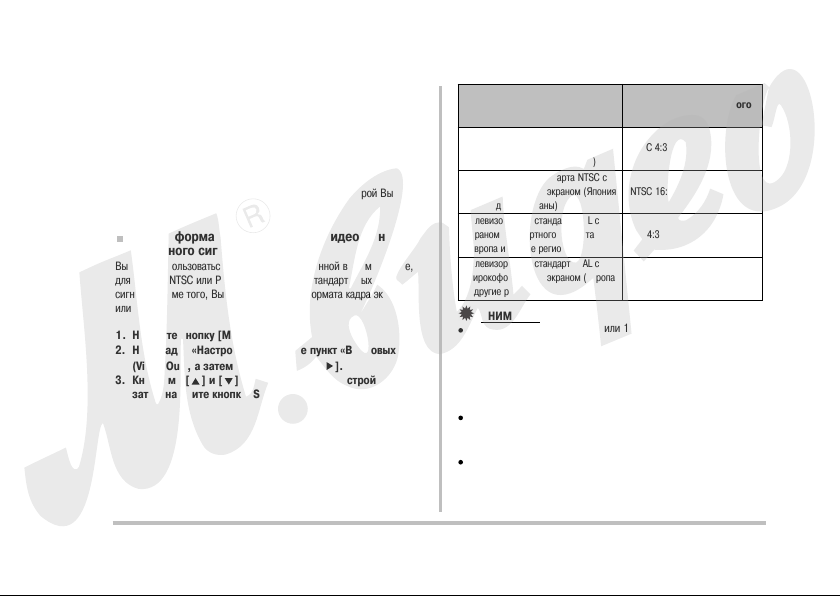
99
ПРОСМОТР ФОТОСНИМКОВ И ВИДЕОФАЙЛОВ
Чтобы визуально контролировать записываемое
изображение,подключите телевизор или иное устройство
отображения в качестве монитора записи к DVDрекордеру или
видеодеке, к которой подключена камера. О том, как
подключать монитор к DVDрекордеру и как производить
запись, смотрите в документации для пользователя,
прилагаемой к DVDрекордеру или видеодеке, которой Вы
пользуетесь.
Выбор формата кадра экрана и видеостандарта
выходного сигнала
Вы можете пользоваться процедурой, изложенной в этом разделе,
для выбора NTSC или PAL в качестве видеостандарта выходного
сигнала. Кроме того, Вы можете задавать формата кадра экрана 4:3
или 16:9.
1. Нажмите кнопку [MENU].
2. На вкладке «Настройка» выберите пункт «Видеовыход»
(Video Out), а затем нажмите кнопку [ ].
3. Кнопками [ ] и [ ] выберите нужную настройку,
затем нажмите кнопку [SET].
ВНИМАНИЕ
!
Выберите формат кадра (4:3 или 16:9), который соответствует
типу телевизора, которым Вы собираетесь пользоваться.
Возможно, Вам также понадобиться настроить формат кадра и
на телевизоре. Неправильные настройки формата кадра на
камере и/или телевизоре могут привести к аномальному
отображению изображений.
Изображения не будут отображаться правильно, если настройка
выходного видеосигнала камеры не соответствует системе
видеосигнала телевизора или другого видеоустройства.
Изображения не будут отображаться правильно на телевизоре
или видеоустройстве, которое не поддерживает видеостандарт
NTSC или PAL.
Для данного типа телевизора:
Выберите этот
видеостандарт выходного
сигнала:
Телевизор видеостандарта NTSC с
экраном стандартного формата
(Япония, США и другие страны)
NTSC 4:3
Телевизор видеостандарта NTSC с
широкоформатным экраном (Япония,
США и другие страны)
NTSC 16:9
Телевизор видеостандарта PAL с
экраном стандартного формата
(Европа и другие регионы)
PAL 4:3
Телевизор видеостандарта PAL с
широкоформатным экраном (Европа
и другие регионы)
PAL 16:9
Page 100

Приведенная ниже процедура позволяет увеличивать изображение,
демонстрируемое на экране монитора, до восьми крат по
сравнению с его нормальным размером.
1. В режиме воспроизведения при помощи кнопок [ ] и
[ ] выведите на дисплей фотоснимок, который хотите
увеличить.
2. Смещайте рычажок контроллера зумирования в
направлении значка [ ]( ).
После операции увеличения Вы можете пользоваться кнопками
[ ], [ ], [ ] и [ ] для перемещения поля зрения на другие
части изображения.
Для уменьшения
изображения
смещайте рычажок
контроллера
зумирования в
направлении значка
[]().
Если индикация
дисплея включена,
рамка в правом
нижнем углу экрана
будет показывать,
какая часть
увеличенного изображения отображается на экране в данное
время.
Для мгновенного возврата изображения к стандартному
размеру
Нажмите кнопку [MENU] или [BS].
ВНИМАНИЕ
!
Разрешение некоторых изображений может не позволять
увеличивать их при просмотре в 8 раз.
В результате выполнения приведенной ниже процедуры на дисплей
камеры одновременно выводятся 12 снимков в форме миниатюрных
эскизов.
1. В режиме воспроизведения смещайте рычажок
контроллера зумирования в направлении значка
[]().
Откроется 12кадровый экран с рамкой вокруг последнего
снимка на экране.
2. Выберите нужный снимок.
Для перехода между
имеющимися 12кадровыми
экранами пользуйтесь кнопками
[] и [].
100
ПРОСМОТР ФОТОСНИМКОВ И ВИДЕОФАЙЛОВ
Увеличение изображения при просмотре
Коэффициент увеличения
Область всего изображения
Часть изображения, отображаемая
на экране в данное время
Использование 12кадрового экрана
Рамка выбора
